Page 1
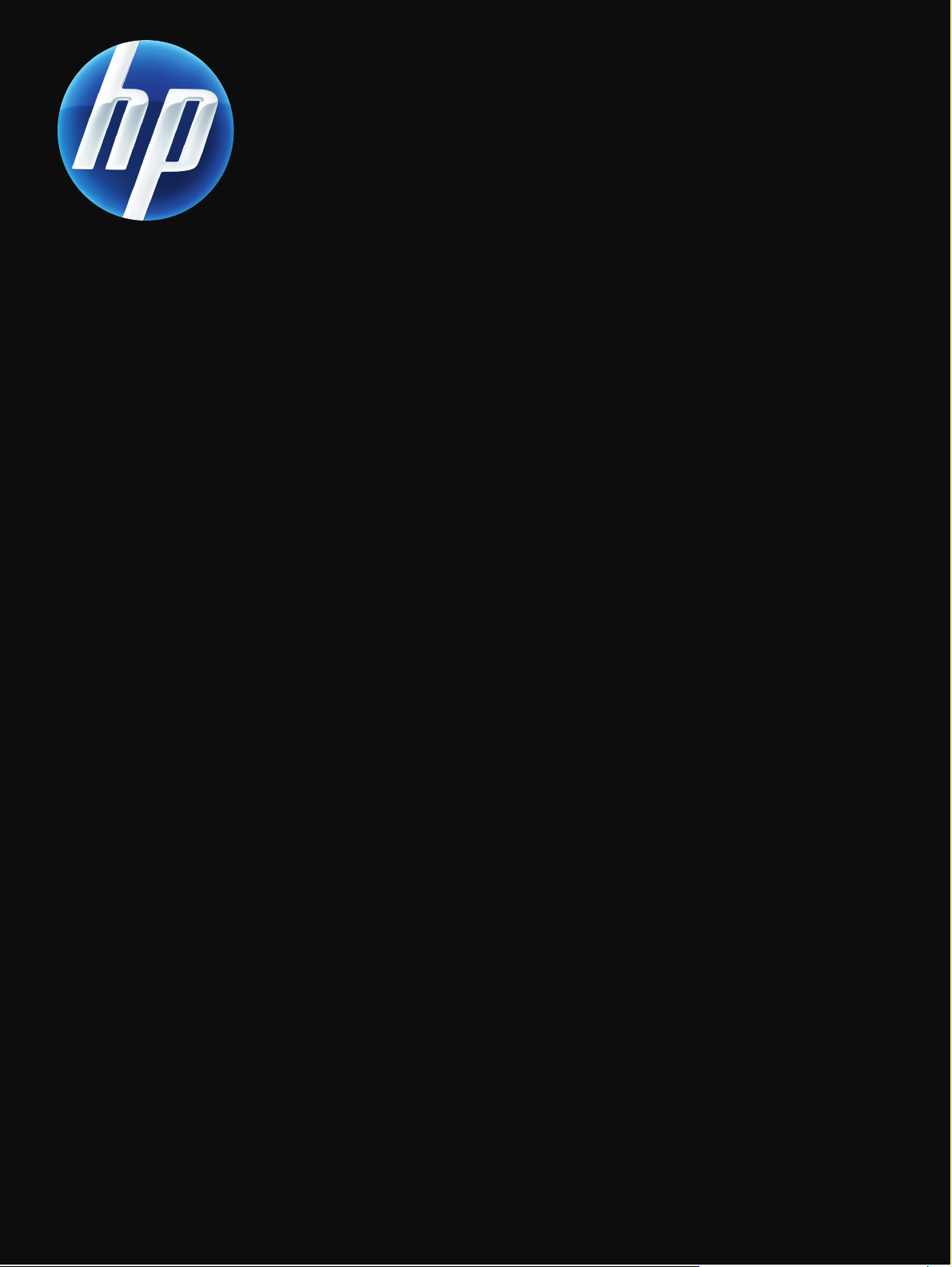
HP Jetdirect 640n Baskı
Sunucusu ve HP Jetdirect
695n Baskı Sunucusu
Kurulum Kılavuzu
Page 2
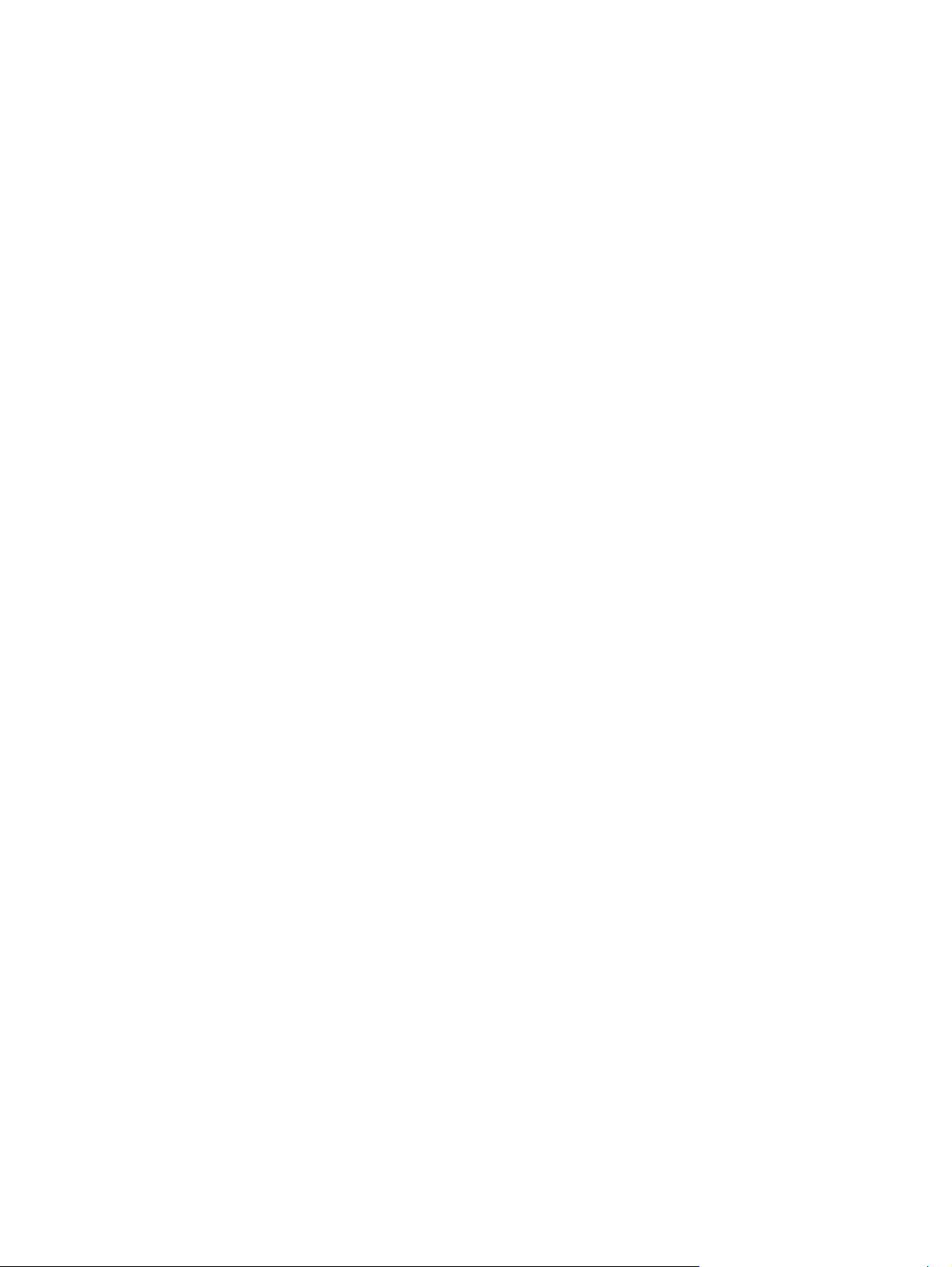
Page 3
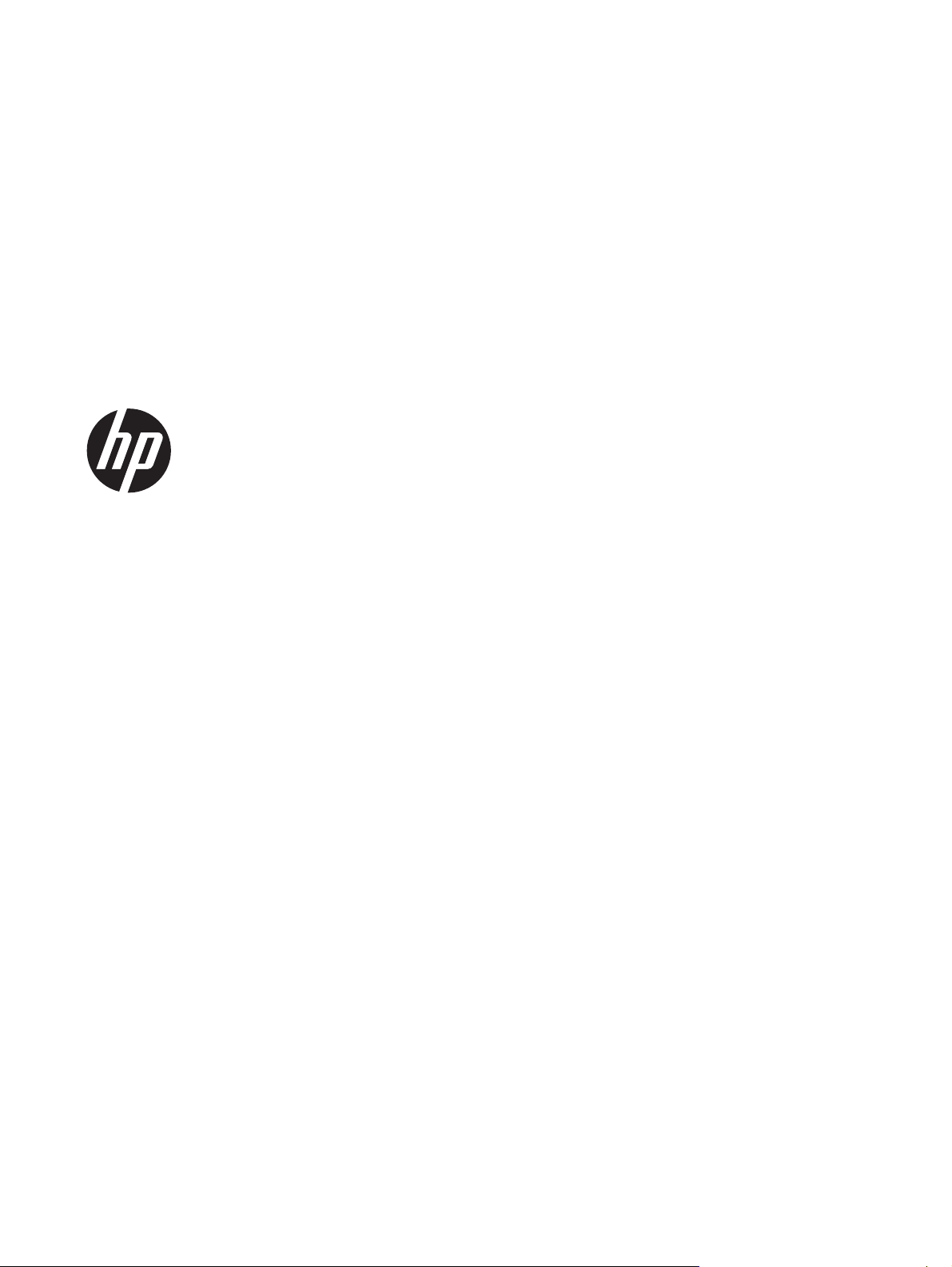
HP Jetdirect 640n Baskı Sunucusu ve
HP Jetdirect 695n Baskı Sunucusu
Kurulum Kılavuzu
Page 4
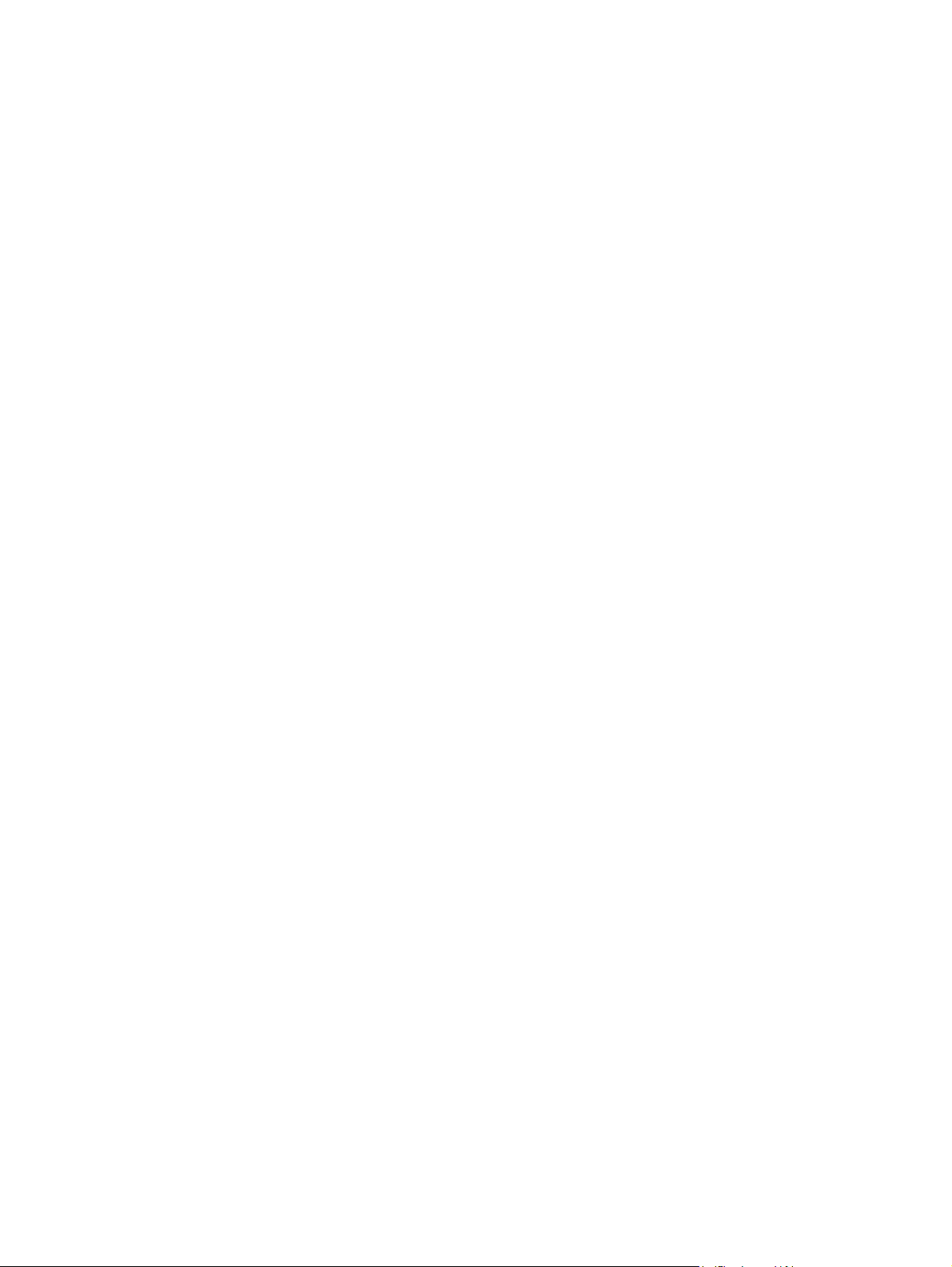
© 2014 Copyright Hewlett-Packard
Development Company, L.P.
Telif hakları yasası altında izin verilen
durumlar dışında, önceden izin almaksızın
çoğaltılması, adapte edilmesi veya
çevrilmesi yasaktır.
Bu belgedeki bilgiler, önceden bildirimde
bulunulmaksızın değiştirilebilir.
Yalnızca HP ürün ve hizmetleri ile birlikte
verilen yazılı garanti bildirimleri bu ürün ve
hizmetlere ait garantiyi belirtmektedir. Bu
belgede geçen hiçbir ifade ek garanti
oluşturmaz. HP, bu belgede olabilecek
teknik hatalar ve yazım hataları veya
eksikliklerinden dolayı sorumlu tutulamaz.
Uygun Ürünler: J8025A (640n) J8024A
(695n)
2, 11/2014
Edition
Microsoft, Windows, Windows Server,
Windows 7, Windows Vista, ve Windows
XP, Microsoft Corporation'ın Amerika
Birleşik Devletleri ve/veya diğer ülkeler/
bölgelerdeki ticari markaları veya tescilli
ticari markalarıdır. NetWare® ve Novell®,
Novell Corporation'ın tescilli ticari
markalarıdır. IBM®, International Business
Machines Corp.'ın tescilli ticari markasıdır.
Ethernet, Xerox Corporation'ın tescilli ticari
markasıdı
Systems, Incorporated şirketinin ticari
markalarıdır. UNIX®, Open Group’un kayıtlı
ticari markasıdır.
r. Adobe®, PostScript® , Adobe
Page 5
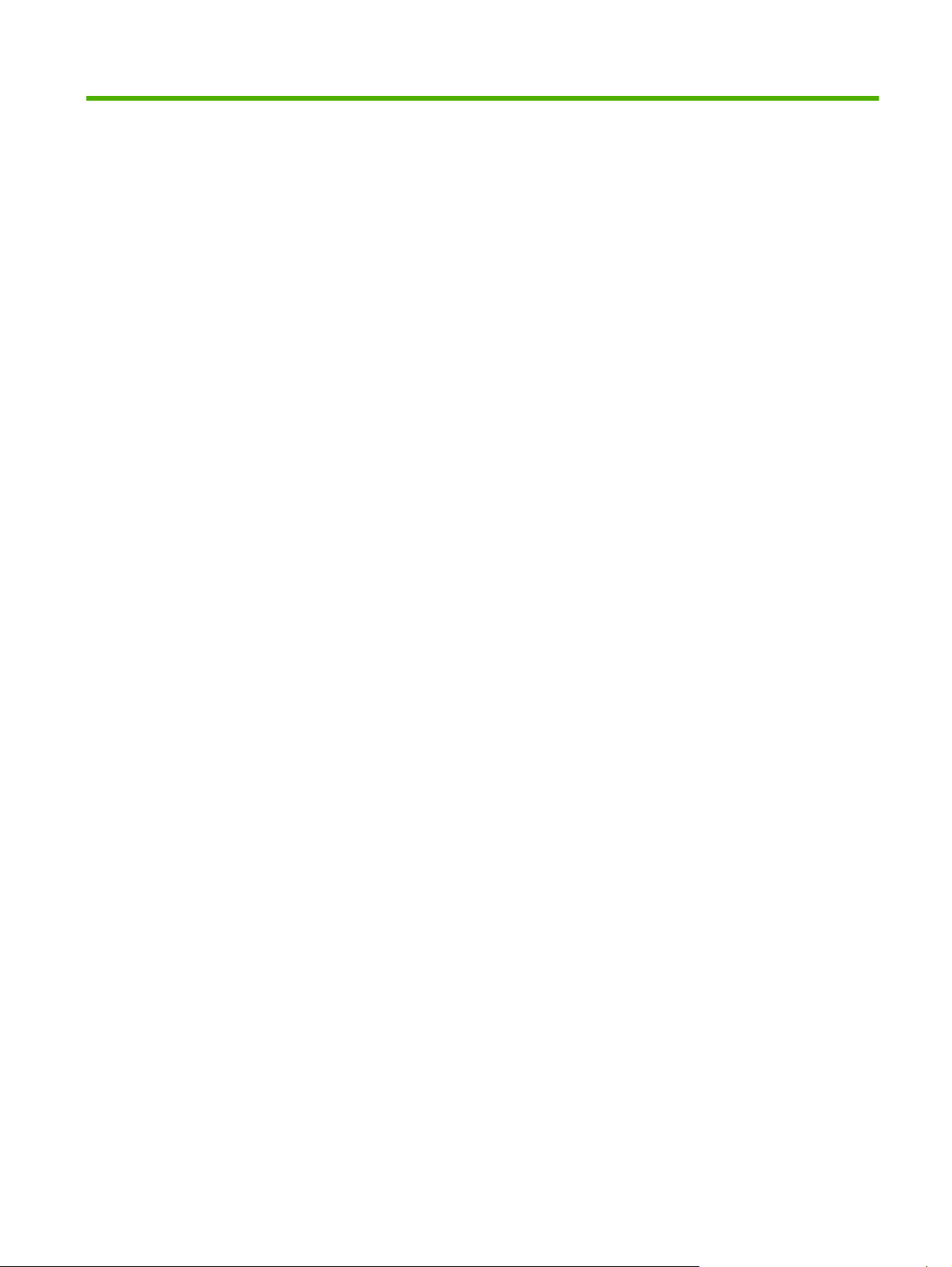
İçindekiler
1 Giriş .................................................................................................................................................................. 1
HP Jetdirect 640n Baskı Sunucusu ...................................................................................................... 2
HP Jetdirect 695n Baskı Sunucusu ...................................................................................................... 3
Kurulum için gerekenler ........................................................................................................................ 4
Müşteri Desteği .................................................................................................................................... 6
HP Çevrimiçi Desteği ........................................................................................................... 6
Telefonla HP Desteği ........................................................................................................... 6
Ürüne Erişim ......................................................................................................................................... 6
2 HP Jetdirect 640n Baskı Sunucusu yükleme ............................................................................................... 7
Yazıcının/MFP'nin Çalıştığını Doğrulama ............................................................................................ 7
Baskı sunucusunu yükleme .................................................................................................................. 7
Baskı Sunucusunun Çalıştığını Doğrulama .......................................................................................... 8
Gerekirse, Ağ Ayarları ile HP Jetdirect'i Önceden Yapılandır .............................................................. 9
Önceden Yapılandırma Araçları .......................................................................................... 9
Kontrol Paneli ...................................................................................................... 9
Katıştırılmış Web Sunucusu ................................................................................ 9
Gelişmiş Yapıland
Yazıcıyı Ağ Sisteminize Ekleme ......................................................................................................... 10
ırma Yöntemleri ...................................................................... 9
Client-Server Printing (İstemci Sunucu Yazdırma) ............................................ 11
UNIX/Linux Sistemleri ........................................................................................................ 11
Apple Mac OS Sistemleri ................................................................................................... 11
3 HP Jetdirect 695n Baskı Sunucusu'nu oluşturun (HP Jetdirect 2700w bağlantısını kurun) .................. 13
HP Jetdirect 2700w USB Çözümü Baskı Sunucusu ürününü takma ................................................. 14
HP Gömülü Web Sunucusu'nu kullanarak HP Jetdirect 695n Baskı Sunucusu'nu Yapılandırma ...... 15
4 Sorun giderme ............................................................................................................................................... 17
HP Jetdirect Yapılandırma Sayfası .................................................................................................... 17
LED .................................................................................................................................................... 17
TRWW iii
Page 6
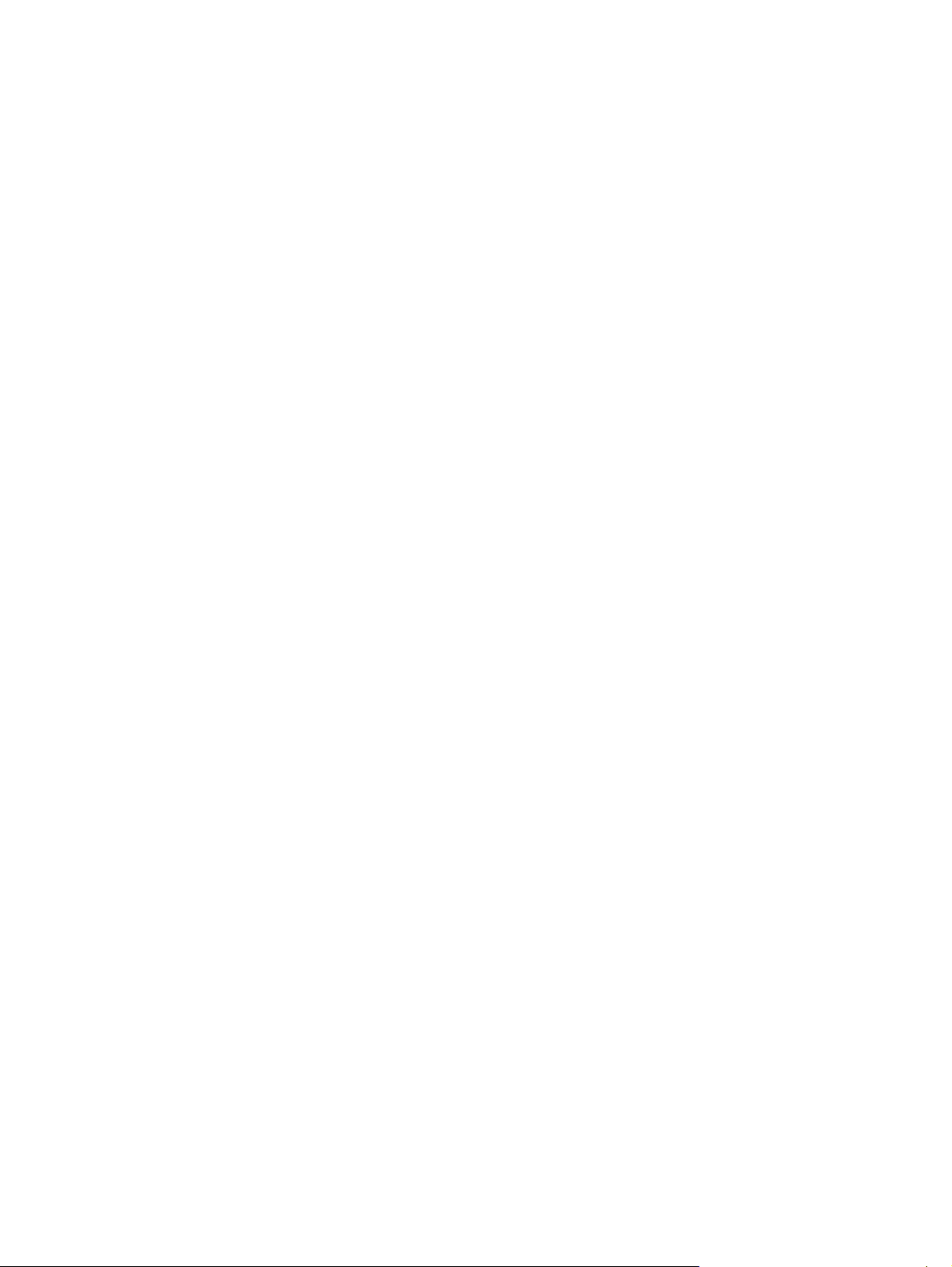
Bağlantı Sorunlarını Giderme ............................................................................................ 18
Bağlantı Yapılandırma Yöntemleri ..................................................................................... 19
Fabrika Varsayılan Ayarlarına Sıfırlama ............................................................................................. 19
Servis Menüsü Örneği ....................................................................................................... 20
Ağ Protokollerini Kontrol Etme ........................................................................................................... 20
Ağ Protokollerini Etkinleştirme veya Devre Dışı Bırakma .................................................. 20
Ek A HP Jetdirect EIO Kontrol Paneli Menüsü .............................................................................................. 23
Grafik Kontrol Panelleri için HP Jetdirect Menüleri ............................................................................. 24
Klasik Kontrol Panelleri için HP Jetdirect Menüleri ............................................................................. 31
Ek B Çözüm Özeti ............................................................................................................................................ 35
HP Destek Yazılımı ............................................................................................................................ 35
Gömülü Hizmetler ............................................................................................................................... 35
Desteklenen Ağ Protokolleri ............................................................................................................... 36
Ek C Özellikler .................................................................................................................................................. 39
Ağ ....................................................................................................................................................... 39
Elektrik ................................................................................................................................................ 39
Çevre .................................................................................................................................................. 39
Güvenlik, EMC ve Akustik uyumlu ..................................................................................................... 40
Ek D Yasal Bildirimler ...................................................................................................................................... 41
FCC Bildirimi ...................................................................................................................................... 41
Yasal Model Tanıtım Numarası .......................................................................................................... 41
Kanada ............................................................................................................................................... 42
VCCI (Japonya) .................................................................................................................................. 42
RRL Bildirimi (Kore) ............................................................................................................................ 42
Çevre korumayla ilgili ürün yönetim programı .................................................................................... 43
k malzemenin Avrupa Birliği ülkelerindeki ev kullanıcıları tarafından yok edilmesi ....... 44
Atı
Ukrayna RoHS ................................................................................................................... 45
Türkiye RoHS .................................................................................................................... 45
Çin RoHS ........................................................................................................................... 46
Ek E Garanti Servisi ......................................................................................................................................... 47
Hewlett-Packard Sınırlı Garanti Bildirimi ............................................................................................ 47
Yetkili Bayiiniz .................................................................................................................... 48
Servis Faturası (Garanti Kapsamı Dışında) ....................................................................... 48
ABD Dışında Servis ........................................................................................................... 49
Yerel Garanti Bildirimleri ..................................................................................................................... 49
iv TRWW
Page 7
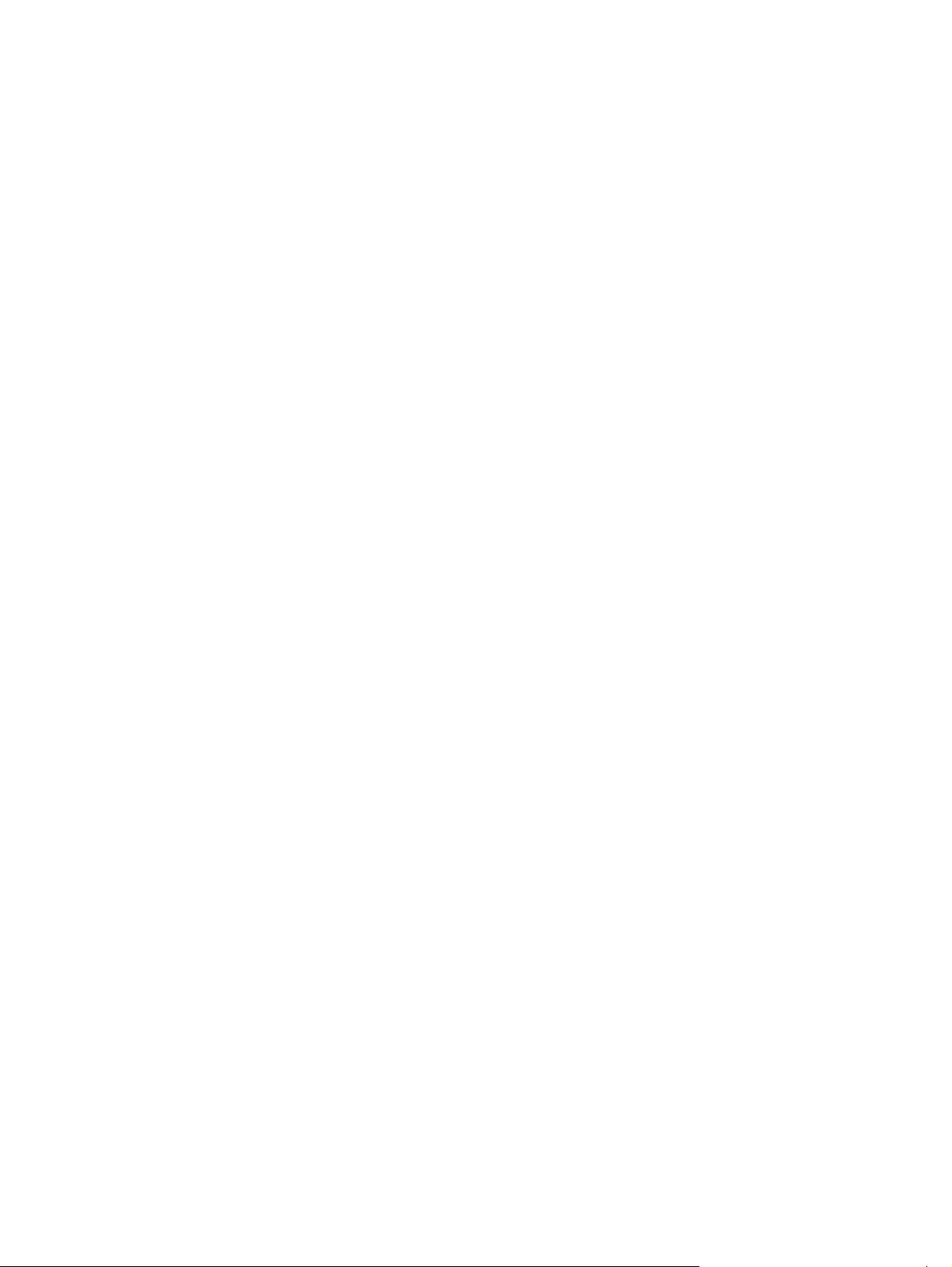
Avustralya ve Yeni Zelanda ............................................................................................... 49
TRWW v
Page 8
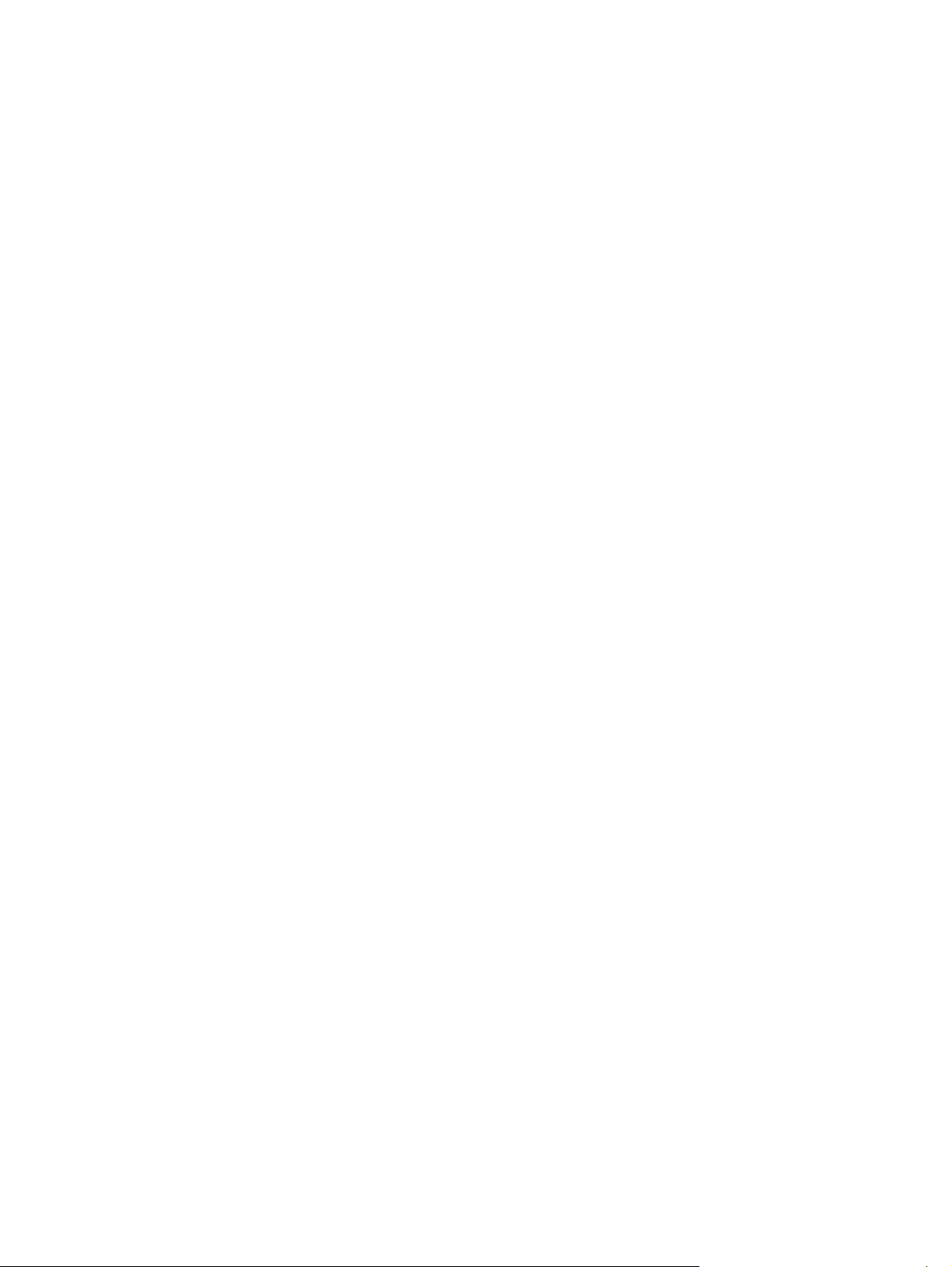
vi TRWW
Page 9
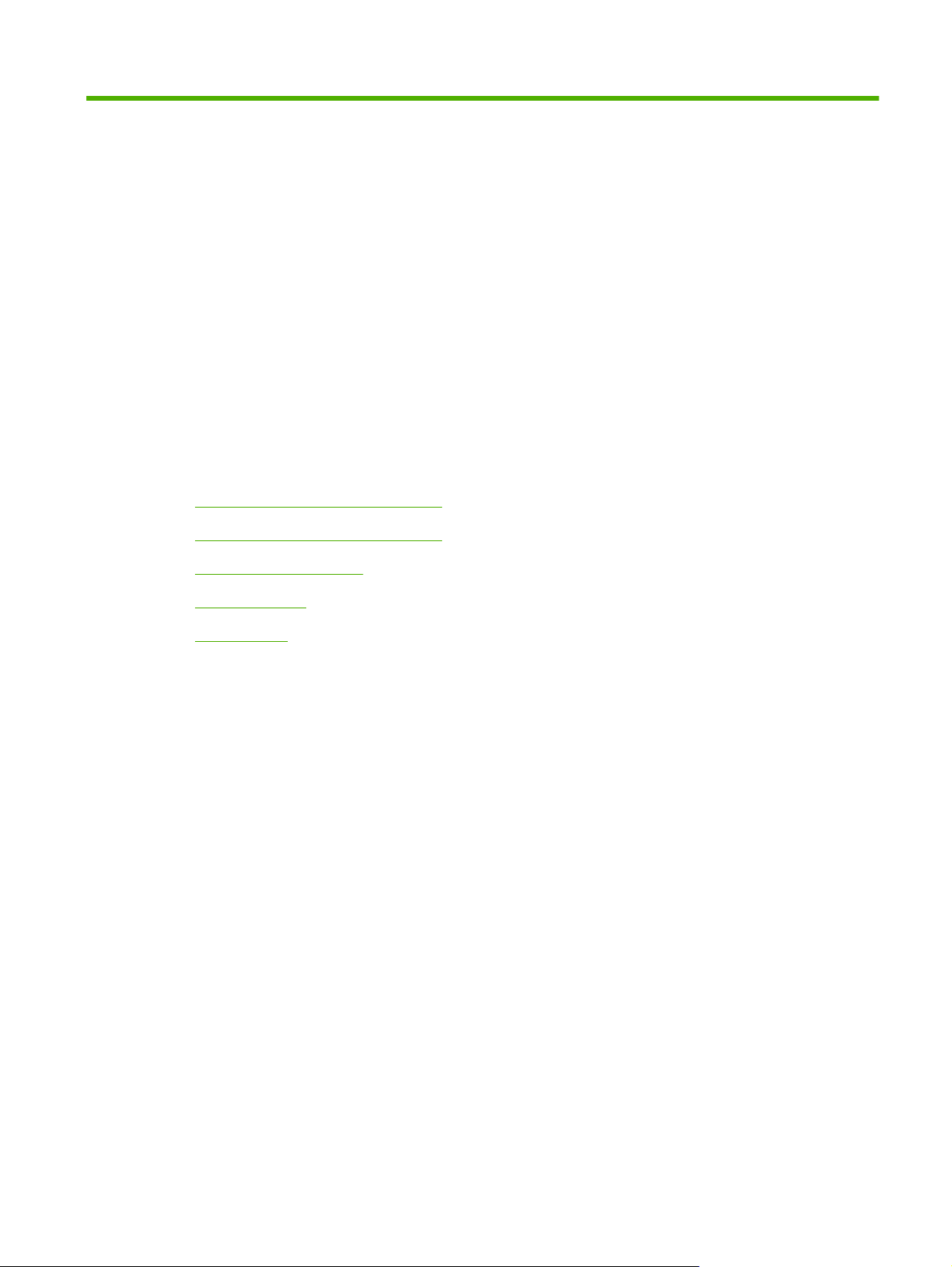
1Giriş
HP Jetdirect 640n Baskı Sunucusu, Gelişmiş Giriş/Çıkış (EIO) yuvaları içeren yazıcı ve MFP (çok
işlevli çevre birim) aygıtları için bir ağ arabirimidir. HP Jetdirect baskı sunucusu ile yazıcınızı/MFP'nizi
ağınızdaki her yere bağlayıp paylaştırabilir ve verileri ağ hızında aktarabilirsiniz.
HP Jetdirect 695n Baskı Sunucusu, HP Jetdirect 2700w USB Çözümü Baskı Sunucusu aygıtının
HP Jetdirect 640n Baskı Sunucusu ön tarafında yer alan yüksek hızlı USB konektörüne
bağlanmasıyla oluşur. HP Jetdirect 695n Baskı Sunucusu, kablosuz Ethernet (802.11b/g/n)
özelliklerini sağlar.
HP Jetdirect 640n Baskı Sunucusu
●
HP Jetdirect 695n Baskı Sunucusu
●
Kurulum için gerekenler
●
Müşteri Desteği
●
Ürüne Erişim
●
TRWW 1
Page 10
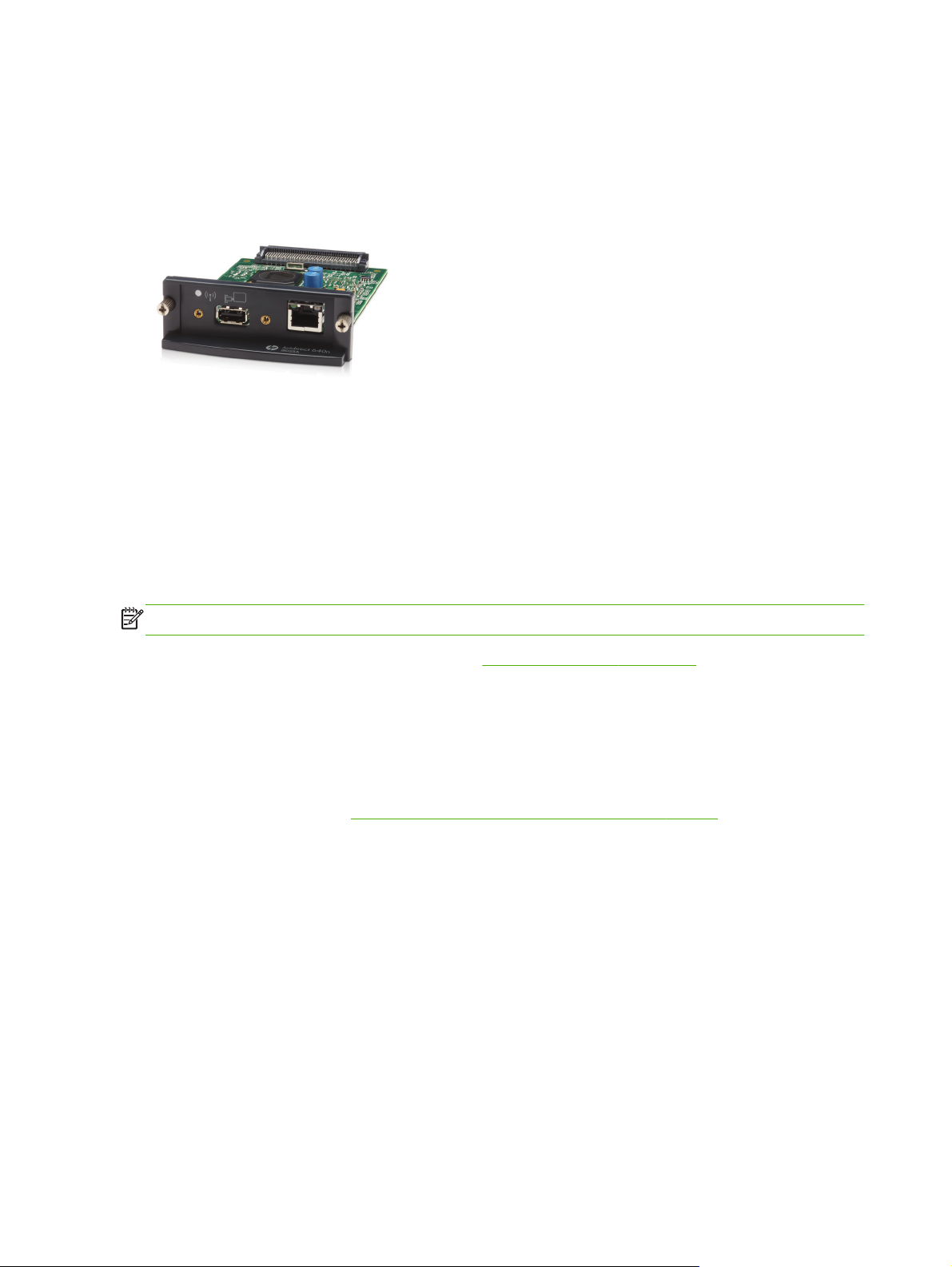
HP Jetdirect 640n Baskı Sunucusu
HP Jetdirect 640n Baskı Sunucusu, muhafazasız, çift bükümlü bir ağ kablosunun kullanıldığı ağ
bağlantısı için tek bir RJ-45 konektör bağlantı noktası sağlar. Ön panelde de yüksek hızlı bir USB
konektörü içerir.
Şekil 1-1 HP Jetdirect 640n Baskı Sunucusu
HP Jetdirect 640n Baskı Sunucusu, IEEE 802.3 10Base-T, IEEE 802.3u 100Base-TX Hızlı Ethernet
ve 802.3ab 1000Base-T Gigabit Ethernet uyumlu ağ bağlantılarını destekler. Bağlanıp açıldıktan
sonra, baskı sunucusu 10, 100 veya 1000 Mbps bağlantı hızında çalı şacak ve tam ya da yarı çift
taraflı baskı modunu kullanarak iletişim kuracak şekilde ağınıza otomatik olarak uyum sağlar. Ancak,
yazıcının kontrol panelini kullanarak veya ağ bağlantıları kurulduktan sonra diğer yapılandırma
araçları aracılığıyla bağlantıyı el ile yapılandırabilirsiniz.
HP Jetdirect 640n Baskı Sunucusu, TCP/IPv4, TCP/IPv6, IPX/SPX, AppleTalk (EtherTalk) ve DLC/
LLC dahil birden fazla ağ protokolünü aynı anda destekleyebilir. Güvenlik için, baskı sunucusu aygıta
giden ve aygıttan alınan IP trafiğini kontrol etme özelliklerini içerir ve IP Security (IPsec)
protokollerinin yapılandırmasını destekler.
NOT: Fabrika varsayılan ayarı olarak, yalnızca TCP/IP etkindir; diğer ağ protokolleri devre dışıdır.
Mevcut diğer HP Jetdirect baskı sunucuları için http://www.hp.com/go/jetdirect adresini ziyaret edin.
HP Jetdirect baskı sunucusunu kullanarak ağ yazıcınızı kolayca kurabilirsiniz:
HP Jetdirect 640n Baskı Sunucusu donanımını yükleyin ve yazıcıyı ağınıza bağlayın.
●
HP ağ kurulum yazılımını kullanarak baskı sunucusunu ağ bildirimleri için yapılandırın ve baskı
●
işlerini doğrudan yazıcıya göndermek için kullanılacak her bilgisayar sistemine yazıcıyı ekleyin.
Ayrıntılı yönergeler için, bkz.
HP Jetdirect 640n Baskı Sunucusu yükleme sayfa 7.
2 Bölüm 1 Giriş TRWW
Page 11
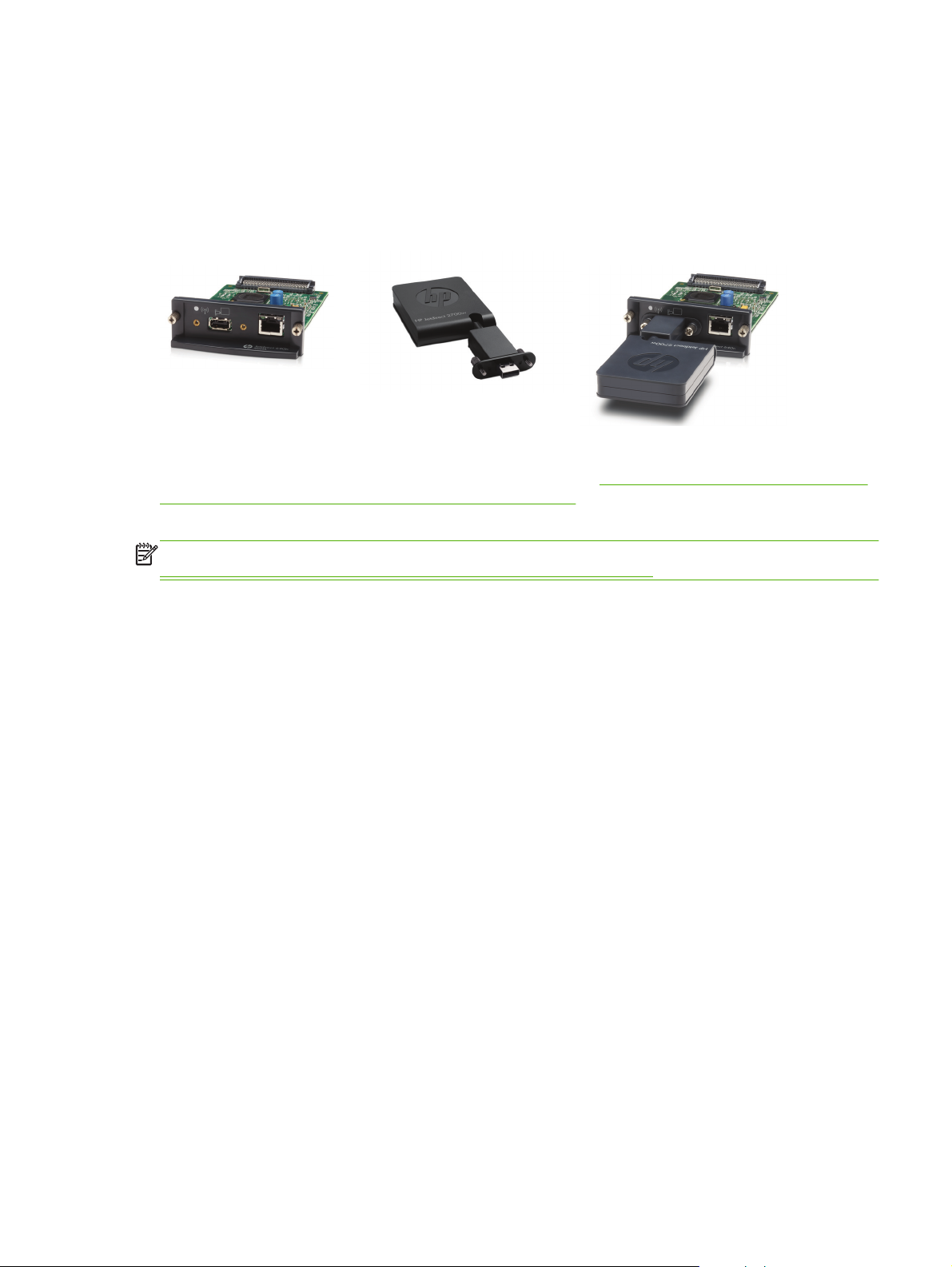
HP Jetdirect 695n Baskı Sunucusu
HP Jetdirect 695n Baskı Sunucusu (J8024A), HP Jetdirect 640n Baskı Sunucusu ve ön paneldeki
yüksek hızlı USB konektörüne bağlanan HP Jetdirect 2700w USB Çözümü Baskı Sunucusu (J8026A)
birleşiminden oluşur.
Şekil 1-2 HP Jetdirect 640n Baskı Sunucusu ve HP Jetdirect 2700w USB Çözümü Baskı Sunucusu
bileşimi ile HP Jetdirect 695n Baskı Sunucusu oluşur
+
HP Jetdirect 695n Baskı Sunucusu ürününü paket halinde satın alıp takabilirsiniz. Ayrıca,
HP Jetdirect 640n Baskı Sunucusu ve HP Jetdirect 2700w USB Çözümü Baskı Sunucusu ürünlerini
ayrı ayrı satın alıp takabilirsiniz. Yükleme yönergeleri için bkz.
oluşturun (HP Jetdirect 2700w bağlantısını kurun) sayfa 13. (Bu işlemi HP Jetdirect 640n Baskı
Sunucusu ürününü başarılı bir şekilde yükledikten sonra gerçekleştirin.)
NOT: HP Jetdirect 2700w USB Çözümü Baskı Sunucusu hakkında ayrıntılı bilgi için, bkz.
HP Jetdirect 2700w USB Çözümlü Baskı Sunucusu Kurulum Kılavuzu
Tüm HP Jetdirect 640n Baskı Sunucusu (802.3 10Base-T, IEEE 802.3u 100Base-TX Hızlı Ethernet
ve 802.3ab 1000Base-T Gigabit Ethernet) özelliklerini desteklemenin yanı sıra, HP Jetdirect 695n
Baskı Sunucusu kablosuz Ethernet (802.11b/g/n) bağlantısı özelliklerini de sağlar.
=
HP Jetdirect 695n Baskı Sunucusu'nu
TRWW HP Jetdirect 695n Baskı Sunucusu 3
Page 12
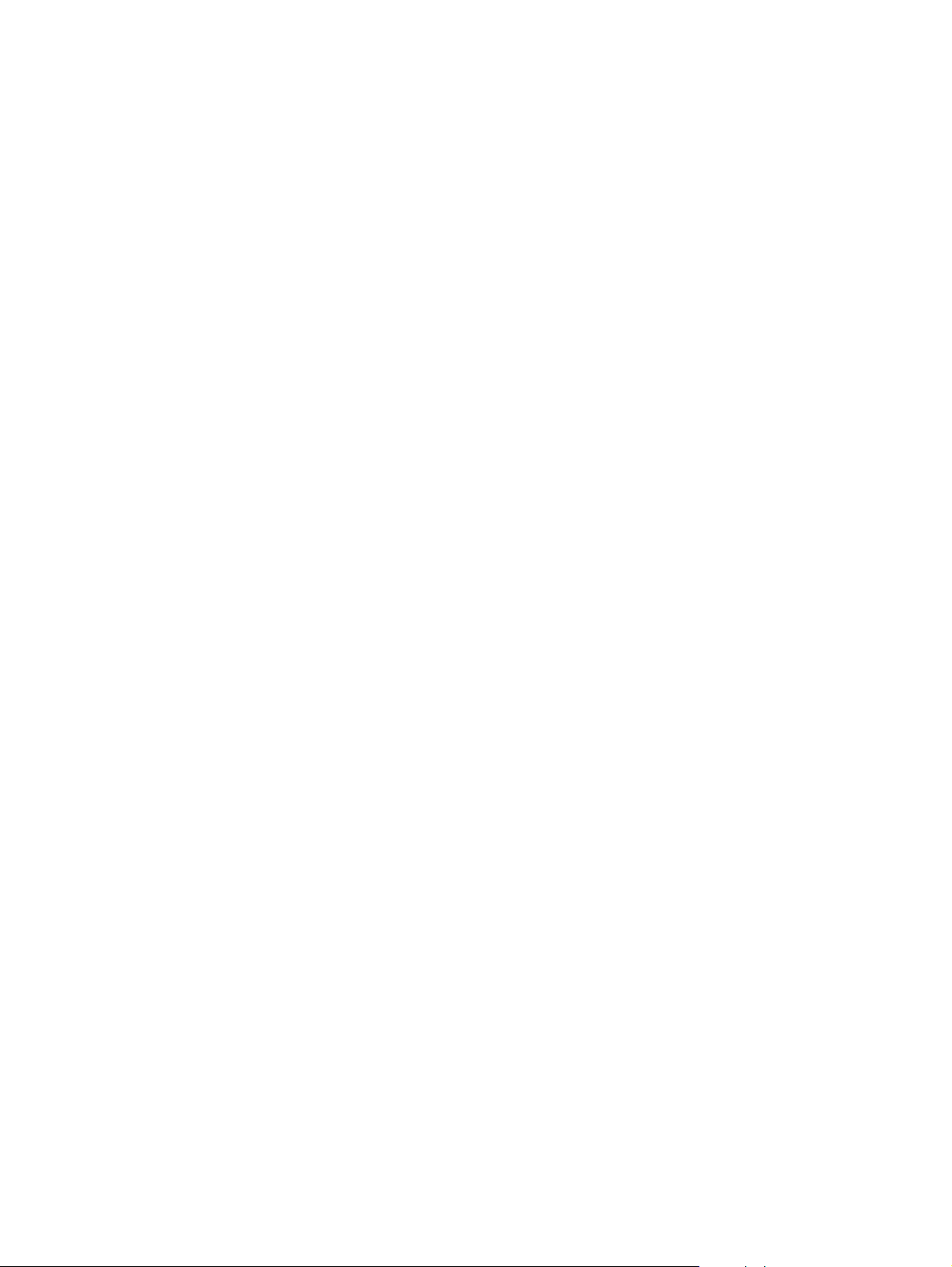
Kurulum için gerekenler
EIO yuvası içeren uyumlu bir HP yazıcı/MFP.
●
HP Jetdirect 640n Baskı Sunucusu
HP Kurumsal Mürekkep Püskürtmeli 2300, 2800
HP Renkli LaserJet CP3505, CP3525, CP4025, CP4525, CP5525, CP6015, 3000, 3800, 4700,
5550 serisi yazıcılar, CM3530mfp, CM4540mfp, CM4730mfp, CM6030mfp, CM6040mfp,
4730mfp
HP Designjet T620, T770, T790, T1120, T1200, T1300, T2300, T7100, Z2100, Z3200, Z5200,
Z6100, Z6200 ; HP Digital Sender 9200C, 9250C
HP LaserJet P3005, P3015, P4014, P4015, P4515, 2420, 2430, 4240, 4250, 4350, 5200, 9040,
9050 serisi yazıcılar, M3027mfp, M3035mfp, M4345mfp, M4555mfp, M5025mfp, M5035mfp,
M9040mfp, M9050mfp, 4345mfp, 9040mfp, 9050mfp
Edgeline Teknolojisi İçeren HP CM 8050/8060 Renkli MFP
HP Jetdirect 695n Baskı Sunucusu
HP Kurumsal Mürekkep Püskürtmeli 2300, 2800
HP Renkli LaserJet CP3505, CP3525, CP4025, CP4525, CP5525, CP6015, 3000, 3800, 4700,
5550 serisi yazıcılar, CM3530mfp, CM4540mfp, CM4730mfp, CM6030mfp, CM6040mfp,
4730mfp
HP Digital Sender 9200C, 9250C
HP LaserJet P3005, P3015, P4014, P4015, P4515, 2420, 2430, 4240, 4250, 4350, 5200, 9040,
9050 serisi yazıcılar, M3027mfp, M3035mfp, M4345mfp, M4555mfp, M5025mfp, M5035mfp,
M9040mfp, M9050mfp, 4345mfp, 9040mfp, 9050mfp
Edgeline Teknolojisi İçeren HP CM 8050/8060 Renkli MFP
Yazıcınız/MFP'niz düzgün bir şekilde çalışmalıdır. Aygıtı kurmak ve sınamak için aygıtınızla
birlikte gelen belgeleri kullanın.
Ağ bağlantı noktası olan bir ağ ve RJ-45 konektörleri olan bir ağ kablosu.
●
Ağınız düzgün
diğer kaynakları paylaşmasına izin vermelidir. Baskı sunucusunu ağ bağlantı noktasına
bağlamak için bir ağ kablosu kullanmanız gerekir.
● Desteklenen Windows sistemleri için, yazıcının/MFP’nin yazılım sürücüsü.
Ağ bağlantısı için hazır durumdaki yazıcınız/MFP'niz ile birlikte verilen CD-ROM'u
kullanıyorsanız, ağ kurulum yazılımı ilgili sürücüyü içerir.
şekilde çalışıyor olmalı ve birden fazla bilgisayarın dosyaları ve ağ üzerindeki
4 Bölüm 1 Giriş TRWW
Page 13
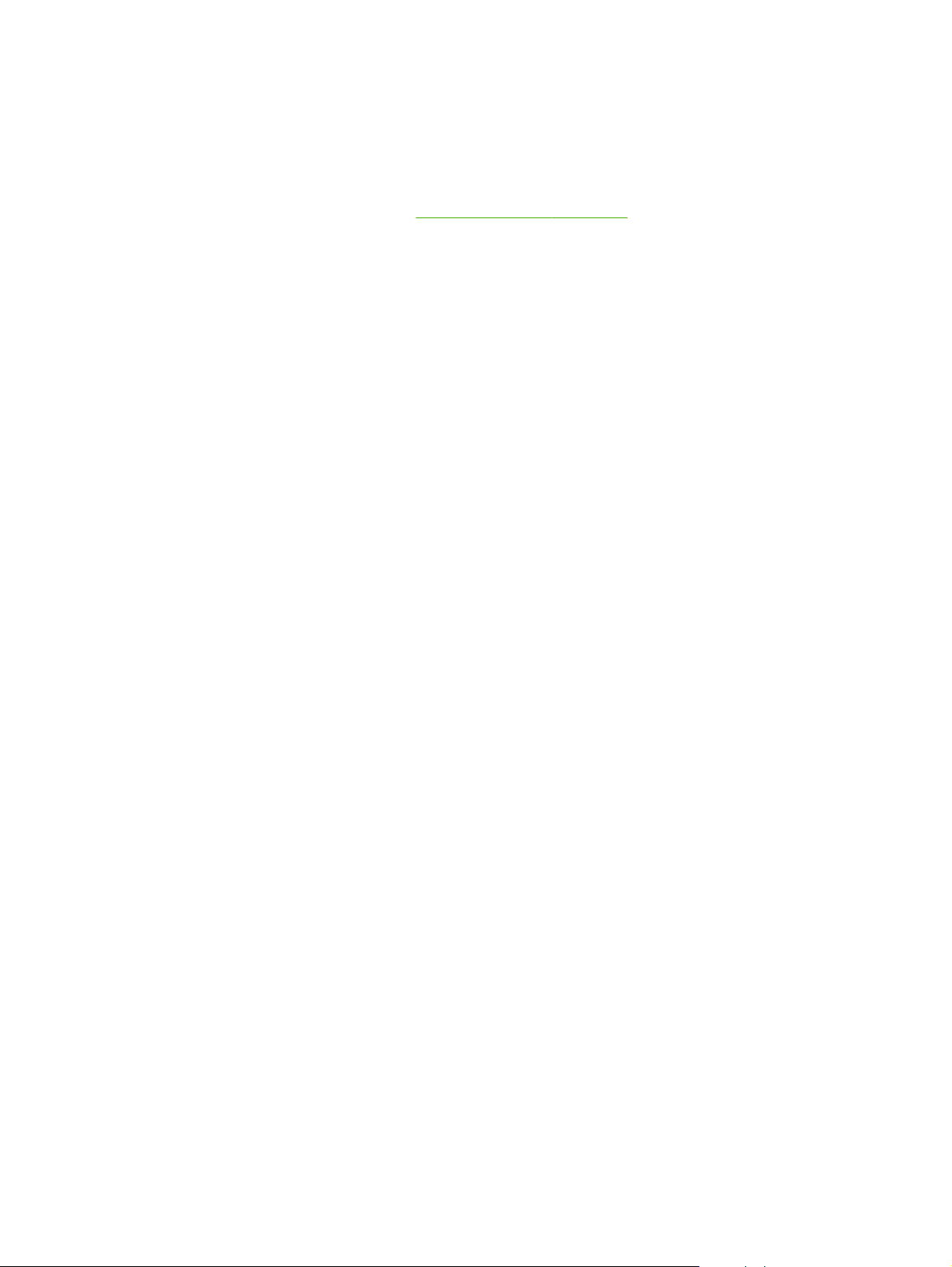
Yazıcı/MFP
ağ bağlantısı için hazır aygıtınızla birlikte verilen yazıcı/MFP CD-ROM'u
◦
sürücüsünü aşağıdaki kaynakların birinden bulabilirsiniz:
HP’nin destek Web sitesi:
◦
http://www.hp.com/go/support
TRWW Kurulum için gerekenler 5
Page 14
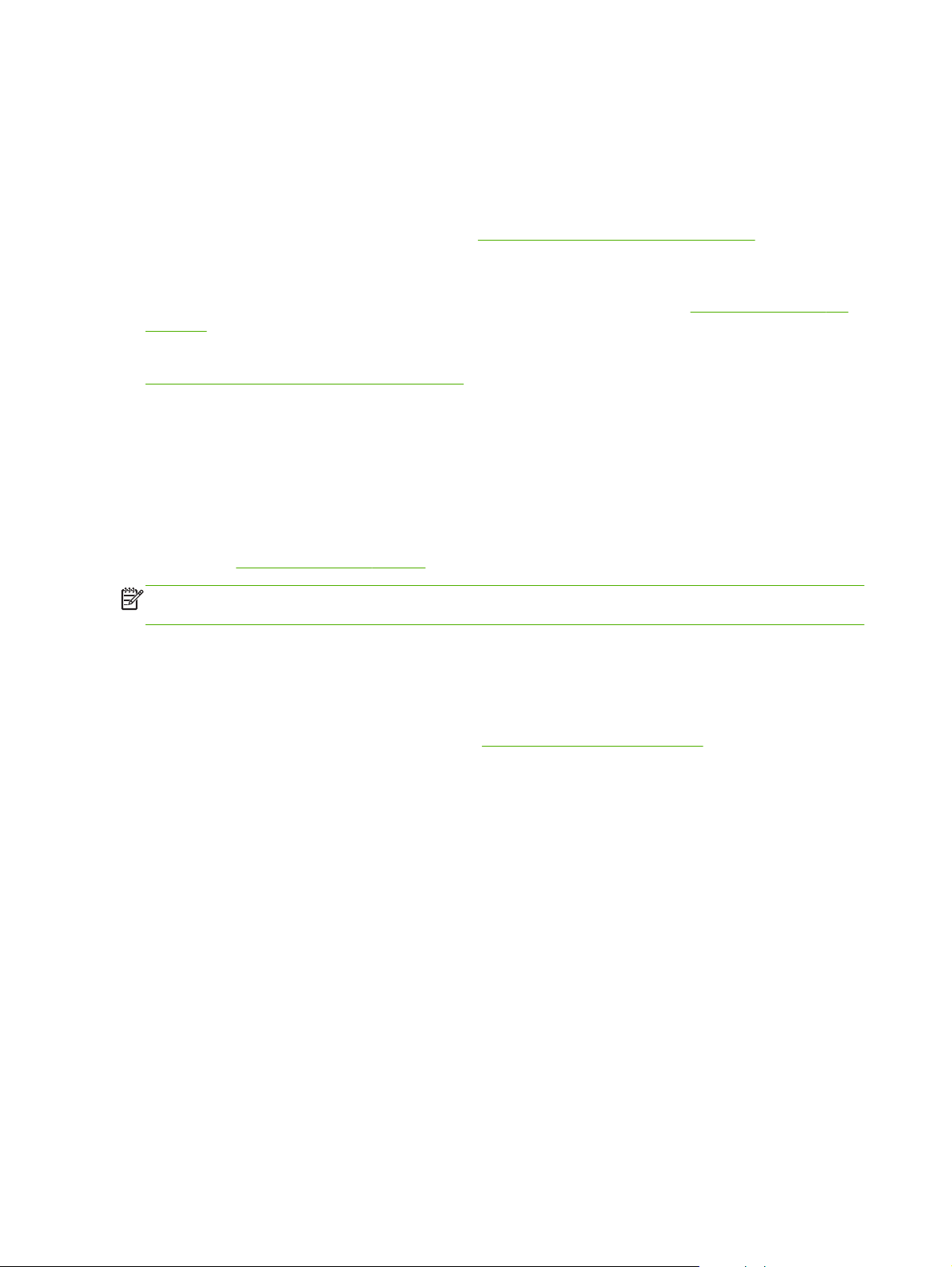
Müşteri Desteği
Garanti bilgileri için, eklere bakınız.
HP Çevrimiçi Desteği
Hızlı çözümler için tıklatarak hedefinize ulaşın! http://www.hp.com/support/net_printing adresindeki
HP Web sitesi, HP Jetdirect baskı sunucunuzla ilgili bilgiler için mükemmel bir başlangıç noktasıdır
(haftanın 7 günü, 24 saat).
En yeni HP Jetdirect kurulum yazılımı ve belgeleri için şu adresi ziyaret edin:
inpw_sw.
HP Jetdirect baskı sunucunuzla ilgili en yeni ürün yazılımı için şu adresi ziyaret edin:
http://www.hp.com/go/webjetadmin_firmware.
Telefonla HP Desteği
Üst düzey eğitim almış teknisyenler telefonlarınıza yanıt vermeye hazırdır.
ABD ve Kanada’da ücretsiz telefon desteği için şu telefondan HP desteğini arayın: 1-800-HPINVENT
(1-800-474-6836)
HP desteği ile ilgili en yeni telefon numaraları ve dünya çapında mevcut hizmetler için şu adresi
ziyaret edin:
NOT: Listelenen telefon numaraları ücretsiz olmayabilir. Telefon ücretleri arayan tarafından ödenir.
Ücretler değişebilir. Geçerli fiyatlar için yerel telefon şirketiniz ile bağlantı kurun.
http://www.hp.com/support.
Ürüne Erişim
HP Jetdirect baskı sunucusu ürünlerinin erişilebilirliği konusundaki ilkelerimiz için:
● Şu adresteki HP Web sitesini ziyaret edin:
http://www.hp.com/go/
http://www.hp.com/accessibility.
● E-posta ile başvuru adresimiz: accessibility@hp.com.
6 Bölüm 1 Giriş TRWW
Page 15
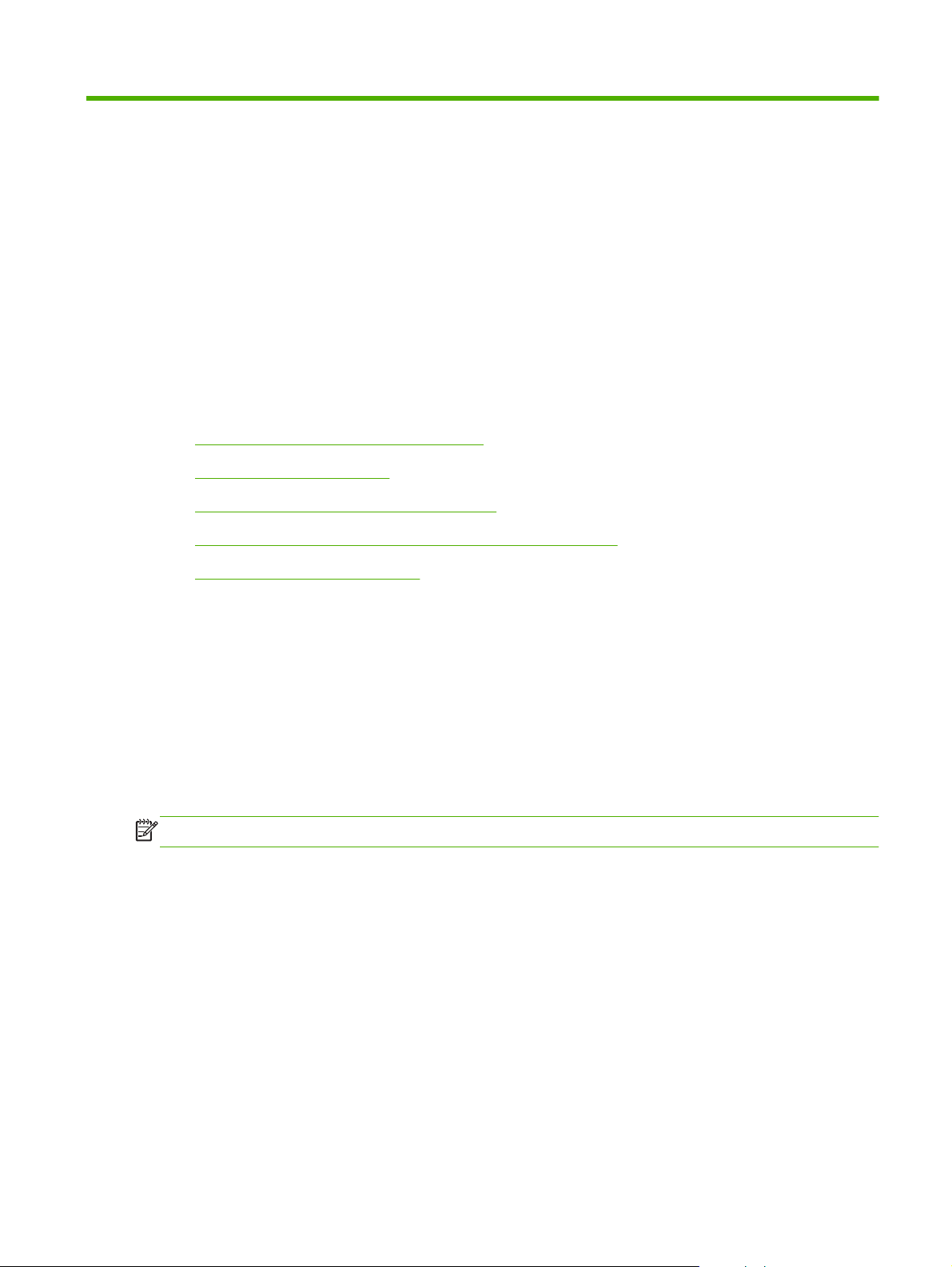
2 HP Jetdirect 640n Baskı Sunucusu
yükleme
Bu bölümde baskı sunucusu donanımını yükleme ve HP Jetdirect yükleme yazılımını kullanarak
yazıcı/MFP aygıtını Windows sistemine yükleme ile ilgili yönergeler yer alır.
Yazıcının/MFP'nin Çalıştığını Doğrulama
●
Baskı sunucusunu yükleme
●
Baskı Sunucusunun Çalıştığını Doğrulama
●
Gerekirse, Ağ Ayarları ile HP Jetdirect'i Önceden Yapılandır
●
Yazıcıyı Ağ Sisteminize Ekleme
●
Yazıcının/MFP'nin Çalıştığını Doğrulama
Yazıcınızın/MFP’nizin düzgün şekilde çalıştığını doğrulamak için bir Yazıcı Yapılandırma sayfası
yazdırın. Yazıcı Yapılandırma sayfasında, yazıcının/MFP’nin çalışması ile ilgili durum bilgisi
görüntülenir.
Yazıcı Yapılandırma sayfası yazdırma adımları her yazıcı/MFP modeline göre değişir. Kontrol paneli
bulunan pek çok yazıcıda/MFP’de, kontrol paneli menülerinde gezinmeyi sağlayan bir menü haritası
görüntülenir. Bir Yazıcı Yapılandırma sayfası
yönergeler için yazıcınızın/MFP’nizin belgelerine bakın.
NOT: Yazıcı Yapılandırma sayfasının adı yazıcı türüne göre değişebilir.
yazdırmak için menü haritasını kullanın veya ilgili
Baskı sunucusunu yükleme
Aşağıdaki adımları kullanarak HP Jetdirect 640n Baskı Sunucusu ürününü yükleyin.
TRWW Yazıcının/MFP'nin Çalıştığını Doğrulama 7
Page 16
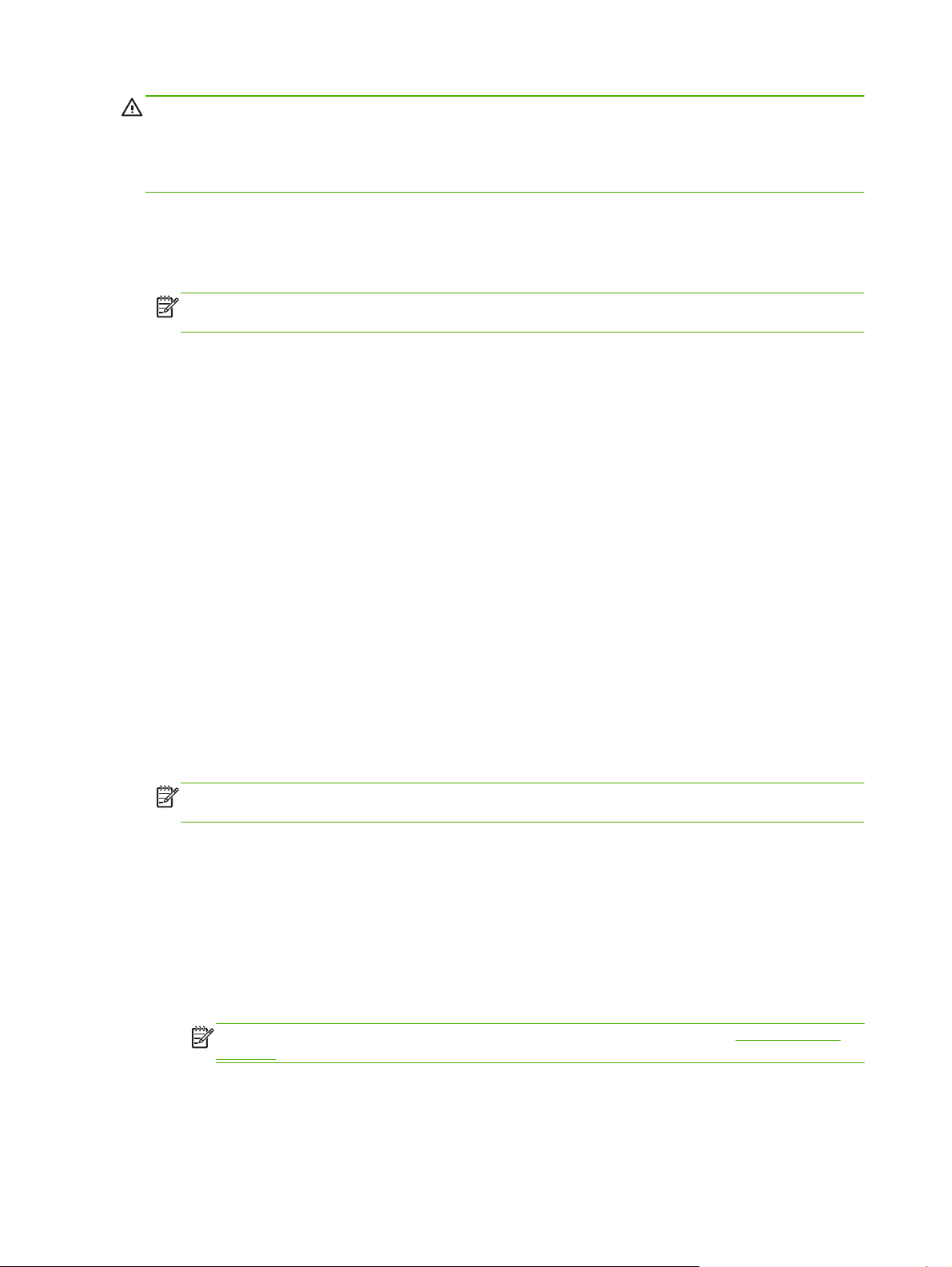
DİKKAT: HP Jetdirect kartları, statik elektrik boşalması (ESD) sonucu statik elektrikten zarar
görebilen elektronik bileşenler içerir. Statik elektrik boşalmasının vereceği zararları önlemek için
yazıcının üzerindeki çıplak metal yüzeylere sık sık dokunun. Topraklama bilekliği veya benzeri araçlar
da kullanabilirsiniz. Kartı her zaman dikkatle tutun. Elektronik parçalara veya devre yollarına
dokunmaktan kaçının
1. Aygıtı kapatın ve güç bağlantısını kesin.
2. Bir EIO yuvası bulun. Yuva üzerinde koruyucu plaka bulunuyorsa, iki sabitleme vidasını sökerek
plakayı yerinden çıkarın. Vidaları ve koruyucu plakayı atabilirsiniz.
NOT: Birden fazla EIO yuvası varsa, baskı sunucusunu herhangi bir EIO yuvasına
takabilirsiniz. Sınırlamalar olup olmadığını öğrenmek için aygıtınızın kılavuzlarına bakın.
3. HP Jetdirect 640n Baskı Sunucusu kartını takın.
a. Kartı yuvadaki kılavuz raylarına düzgünce yerleştirin.
b. Yerine oturana kadar kartı yuvaya doğru sıkıca bastırın, sonra sabitleme vidalarını
dönüşümlü olarak ve azar azar çevirerek iyice sıkın.
4. Ağ kablosunu RJ-45 konektör bağlantı noktasını kullanarak karta bağlayın.
5. Güç bağlantısını takıp aygıtı açın.
6. Aygıtın başlatma işlemini tamamlayıp hazır olmasını bekleyin. Ardından baskı sunucusunun
ıştığını doğrulamak için bir sonraki bölüme geçin.
çal
Baskı Sunucusunun Çalıştığını Doğrulama
1. HP Jetdirect Yapılandırma sayfasını yazdırarak durum mesajlarını kontrol edin.
Yazıcıların çoğunda, Yazıcı Yapılandırma sayfasını yazdırdığınız zaman HP Jetdirect
Yapılandırma sayfası otomatik olarak yazdırılır.
2. HP Jetdirect Yapılandırma Sayfası'nın Genel Bilgiler bölümünde G/Ç KARTI HAZIR durum
mesajını bulun.
NOT: HP Jetdirect Yapılandırma Sayfası'nda görebileceğiniz başka mesajların açıklamaları
için, baskı sunucu modelinize ait HP Jetdirect Baskı Sunucuları Yönetici Kılavuzu'na bakın.
3. G/Ç KARTI HAZIR mesajı görünüyorsa, baskı sunucusu düzgün şekilde çalışıyordur. Sonraki
bölüme geçin.
I/O CARD READY mesajından farklı bir mesaj görünüyorsa, şunları deneyin:
● Baskı sunucusu donanımını çıkartıp tekrar takın.
Aygıtı kapatıp tekrar açarak baskı sunucusunu yeniden başlatın.
●
Durum göstergesi ışıklarının (LED'ler) doğru durumu işaret ettiğinden emin olun.
●
NOT: Bağlantı yapılandırma ve sorun giderme bilgileri için bu kılavuzun Sorun giderme
sayfa 17 bölümüne bakın.
● Diğer hata mesajlarına yorum yapmak ve sorunları gidermek için baskı sunucunuzla ilgili
HP Jetdirect Baskı Sunucuları Yönetici Kılavuzu'na bakın.
8 Bölüm 2 HP Jetdirect 640n Baskı Sunucusu yükleme TRWW
Page 17

Gerekirse, Ağ Ayarları ile HP Jetdirect'i Önceden Yapılandır
Ağınız, baskı sunucunuz ile ilgili ağ ayarlarınızı yazıcıyı ağ sistemine eklemeden önce
yapılandırmanızı gerektiriyorsa, bu işlemi artık yapabilirsiniz.
Ancak birçok durumda bu bölümü atlayabilirsiniz. Bunun yerine doğrudan bir sonraki bölüme
başlayarak yazıcıyı/MFP'yi bilgisayarınızın ağ sistemlerine ekleyebilirsiniz. Ağ kurulum yazılımı baskı
sunucunuzda temel ağ ayarlarını yapılandırmanıza ve yazıcıyı sisteminizdeki yapılandırmaya
eklemenize olanak sağlar.
Önceden Yapılandırma Araçları
Aşağıdaki araçları kullanarak baskı sunucunuzu ağınıza yönelik ağ ayarları ile önceden
yapılandırabilirsiniz.
Kontrol Paneli
●
Katıştırılmış Web Sunucusu
●
Gelişmiş Yapılandırma Yöntemleri
●
NOT: Bazı araçlar için varsayılan fabrika ağ ayarlarını kullanarak baskı sunucusu ile ağ iletişiminin
kurulması gerekir. Bu durumda, sisteminizin baskı sunucusu ile aynı ağ bölümünde olması veya
uygun sistem komutlarını kullanarak baskı sunucunuza bir rota oluşturmanız gerekebilir. Örneğin,
Windows sistemlerinde, sistem komut isteğinden rota ekle komutunu kullanarak baskı sunucunuz
için rota oluşturabilirsiniz.
Baskı sunucusu ağ ayarları ile yapılandırıldıktan sonra, yapılandırma değerleri kaydedilir ve aygıt
kapatılıp yeniden açıldıktan sonra bile korunur.
Kontrol Paneli
Baskı sunucunuzla ilgili temel ağ parametrelerini yapılandırmak için yazıcı/MFP kontrol panelini
(desteklenen kontrol paneli olan aygıtlar için) kullanın. Daha fazla bilgi için bkz.
Kontrol Paneli Menüsü sayfa 23.
Katıştırılmış Web Sunucusu
TCP/IP ağları için, Web tarayıcısını kullanarak HP Jetdirect baskı sunucusunda gömülü Web
sunucusuna erişebilirsiniz. Web tarayıcınızı kullanarak, Web tarayıcısının adres kutusuna URL olarak
baskı sunucusunun IP adresini veya ana bilgisayar adını girin. Baskı sunucusundaki Web sayfaları
ağınızla ilgili ağ ayarlarını yapılandırmanıza olanak sağlar. Yönergeler için, baskı sunucusu
modelinizle ilgili HP Jetdirect Baskı Sunucuları Yönetici Kılavuzu'na bakın.
Gelişmiş Yapılandırma Yöntemleri
TCP/IP ağları için, BootP, DHCP, Telnet veya “arp” ve “ping” komutları gibi gelişmiş bir yapılandırma
yöntemi kullanın. Yönergeler için, baskı sunucusu modelinizle ilgili HP Jetdirect Baskı Sunucuları
Yönetici Kılavuzu'na bakın.
HP Jetdirect EIO
TRWW Gerekirse, Ağ Ayarları ile HP Jetdirect'i Önceden Yapılandır9
Page 18
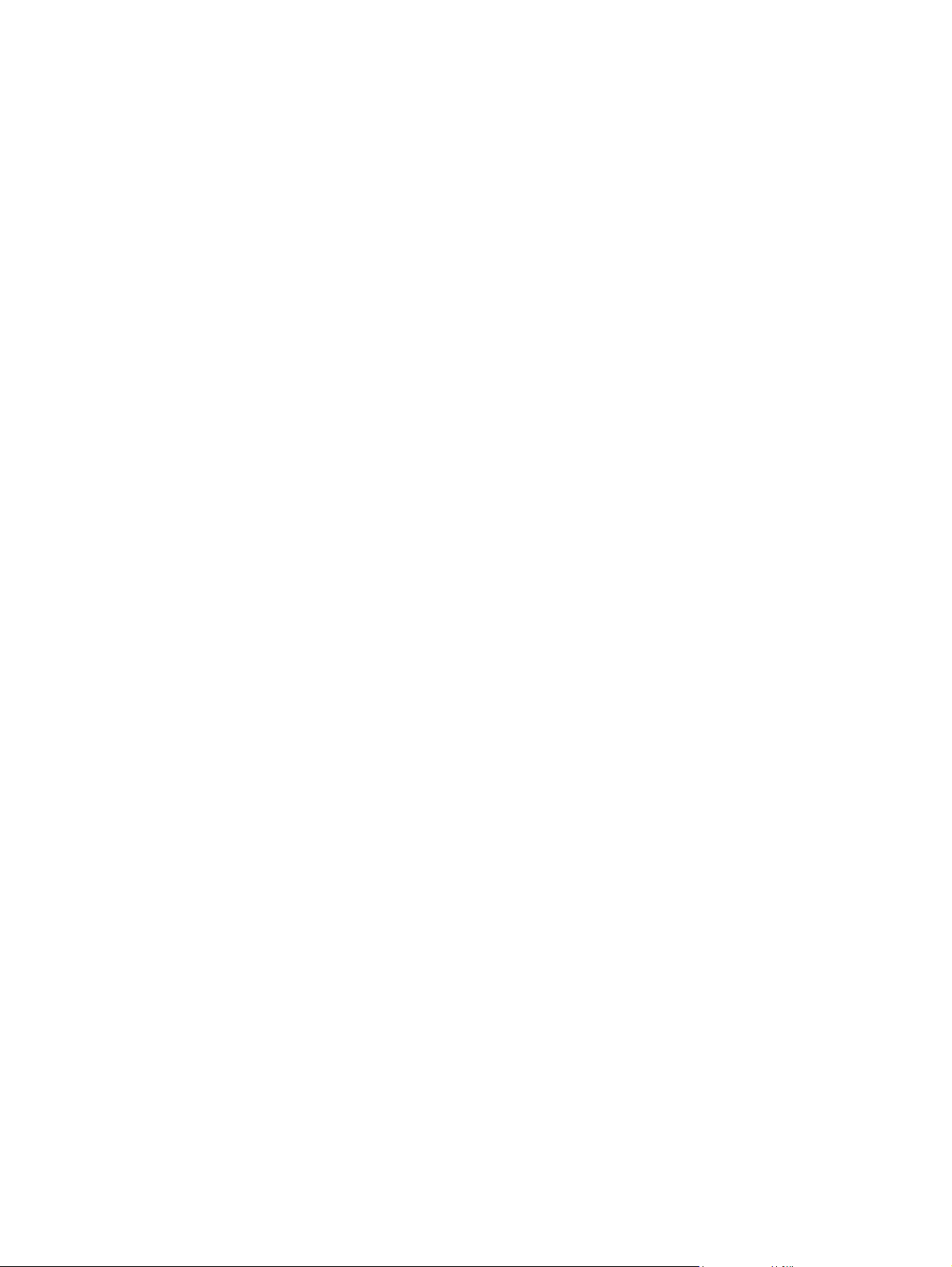
Yazıcıyı Ağ Sisteminize Ekleme
Baskı sunucusu ağınızda düzgün çalışacak şekilde yapılandırıldıktan sonra, yazıcıyı/MFP’yi baskı
işlerini doğrudan gönderecek her bilgisayara ekleyebilirsiniz. Yazıcı/MFP'yi sistem yapılandırmanıza
eklemek için, sisteminize ait ağ yazıcısı kurulum yazılımını kullanmanız gerekir.
Windows sistemlerinde, şunlara dikkat edin:
● Ağ bağlantısı için hazır yazıcı/MFP ile birlikte verilen CD-ROM'daki kurulum yazılımını kullanmak
en basit yöntemdir.
10 Bölüm 2 HP Jetdirect 640n Baskı Sunucusu yükleme TRWW
Page 19

Client-Server Printing (İstemci Sunucu Yazdırma)
Yazıcıyı/MPF aygıtını sunucuya kurduktan sonra, ağ istemcilerini, sunucuyu kullanarak yazıcıya
erişebilecek şekilde ayarlamanız gerekir. Yordamlar, istemcilerinizde ve ağ işletim sisteminizde
bulunan yardımcı programlara bağlı olarak değişir.
Daha fazla bilgi için ağ işletim sisteminizin belgelerine ve yardım bölümüne bakın.
UNIX/Linux Sistemleri
HP Jetdirect baskı sunucuları ağ üzerinden UNIX/Linux sistemleri ile çalışmayı destekler.
Daha fazla yardım için bu adresi ziyaret edin:
http://www.hp.com/
Apple Mac OS Sistemleri
HP Jetdirect baskı sunucuları ağ üzerinden Apple Mac OS sistemleri ile çalışmayı destekler.
support/net_printing.
Daha fazla bilgi için
http://www.hp.com/go/mac adresini ziyaret edin.
TRWW Yazıcıyı Ağ Sisteminize Ekleme 11
Page 20
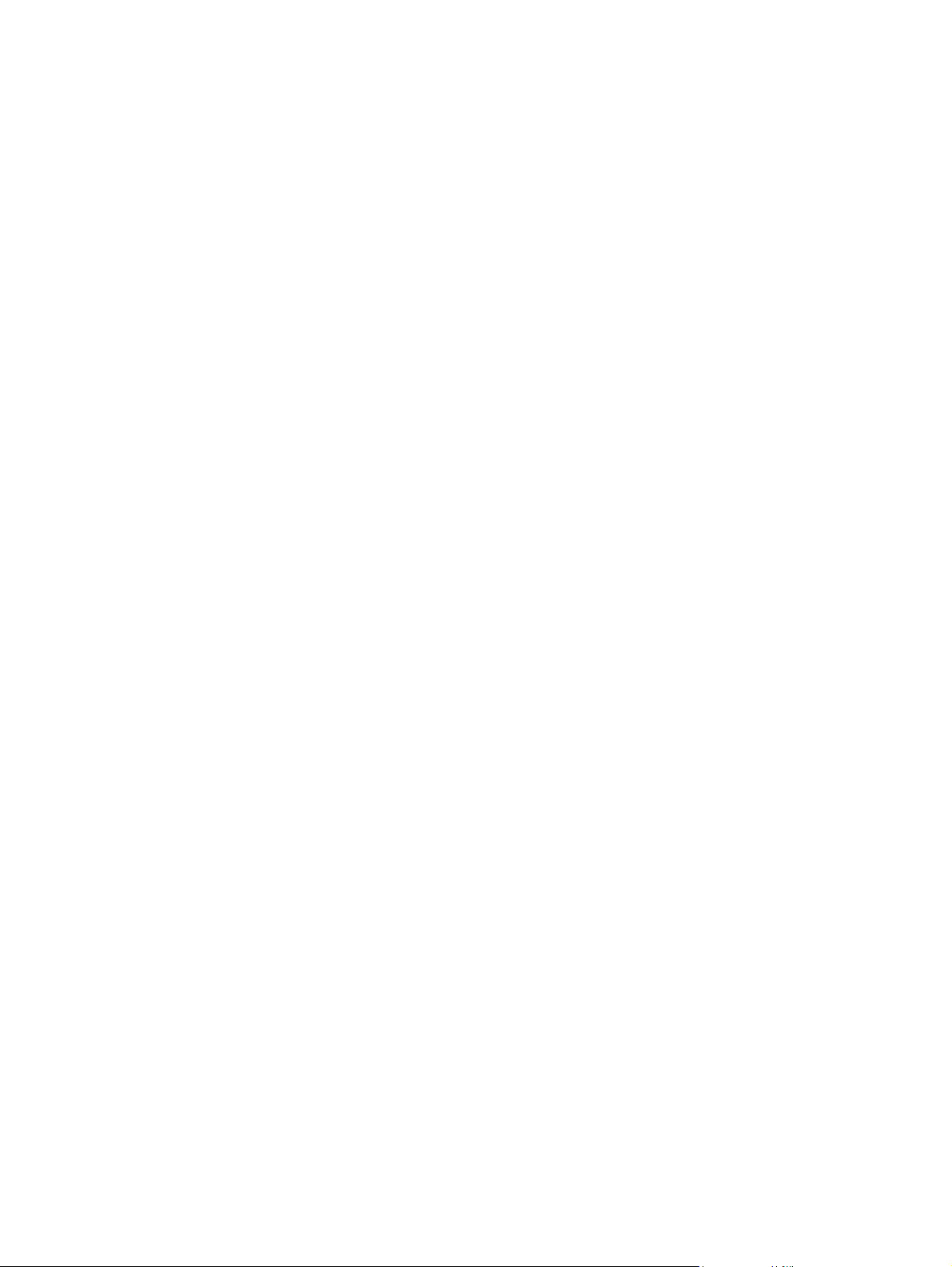
12 Bölüm 2 HP Jetdirect 640n Baskı Sunucusu yükleme TRWW
Page 21

3 HP Jetdirect 695n Baskı Sunucusu'nu
oluşturun (HP Jetdirect 2700w
bağlantısını kurun)
HP Jetdirect 2700w USB Çözümü Baskı Sunucusu ile HP Jetdirect 640n Baskı Sunucusu bağlantısını
kurmak için bu bölümü kullanın. Bu işlem ile HP Jetdirect 695n Baskı Sunucusu oluşur.
HP Jetdirect 2700w USB Çözümü Baskı Sunucusu ürününü takma
●
HP Gömülü Web Sunucusu'nu kullanarak HP Jetdirect 695n Baskı Sunucusu'nu Yapılandırma
●
Şekil 3-1 HP Jetdirect 2700w USB Çözümü Baskı Sunucusu
NOT: HP Jetdirect 695n Baskı Sunucusu ürününü paket halinde satın alıp takabilirsiniz. Ayrıca,
HP Jetdirect 640n Baskı Sunucusu ve HP Jetdirect 2700w USB Çözümü Baskı Sunucusu ürünlerini
ayrı ayrı satın alıp takabilirsiniz.
HP Jetdirect 2700w USB Çözümü Baskı Sunucusu hakkında ayrıntılı bilgi için, bkz.
2700w USB Çözümlü Baskı Sunucusu Kurulum Kılavuzu.
HP Jetdirect 2700w USB Çözümü Baskı Sunucusu ürününü takmadan önce HP Jetdirect 640n Baskı
Sunucusu ve takılacağı yazıcı/MFP'nin düzgün çalıştığından emin olun.
TRWW 13
HP Jetdirect
Page 22

HP Jetdirect 2700w USB Çözümü Baskı Sunucusu ürününü takma
HP Jetdirect 2700w USB Çözümü Baskı Sunucusu'nu takmak için bu bölümü kullanın.
DİKKAT: HP Jetdirect baskı sunucuları, statik elektrik boşalması (ESD) sonucu statik
elektrikten zarar görebilen elektronik bileşenler içerir. Statik elektrik boşalmasının vereceği
zararları önlemek için yazıcının üzerindeki çıplak metal yüzeylere sık sık dokunun. Topraklama
bilekliği veya benzeri araçlar da kullanabilirsiniz. Elektronik parçalara veya devre yollarına
dokunmaktan kaçının.
1. HP Jetdirect 640n Baskı Sunucusu ve yazıcı/MFP'de en yeni yazılımın yüklü olduğundan emin
olun. (Ürün yazılımı yükseltme yönergeleri için yazıcının/MFP'nin kurulum veya kullanım
kılavuzuna bakın.)
2. Aygıtı kapatın ve güç bağlantısını kesin.
3. HP Jetdirect 2700w USB Çözümü Baskı Sunucusu üzerinde bulunan USB konektörünü
HP Jetdirect 640n Baskı Sunucusu üzerindeki USB konektörüne takın. Vidaları sıkın ve HP
Jetdirect 2700w USB Çözümü Baskı Sunucusu ürününün güvenli bir şekilde yerine oturmasını
sağlayın.
+
4. Güç bağlantısını takıp aygıtı açın.
NOT: Güç yeniden bağlandığında, HP Jetdirect 695n Baskı Sunucusu kablosuz yapılandırma
modunda bulunur. Yapılandırma ayarları tamamlanana kadar kablosuz ağ erişimi devre dışı
kalır. Bkz.
Yapılandırma sayfa 15.
HP Gömülü Web Sunucusu'nu kullanarak HP Jetdirect 695n Baskı Sunucusu'nu
=
14 Bölüm 3 HP Jetdirect 695n Baskı Sunucusu'nu oluşturun (HP Jetdirect 2700w bağlantısını
kurun)
TRWW
Page 23
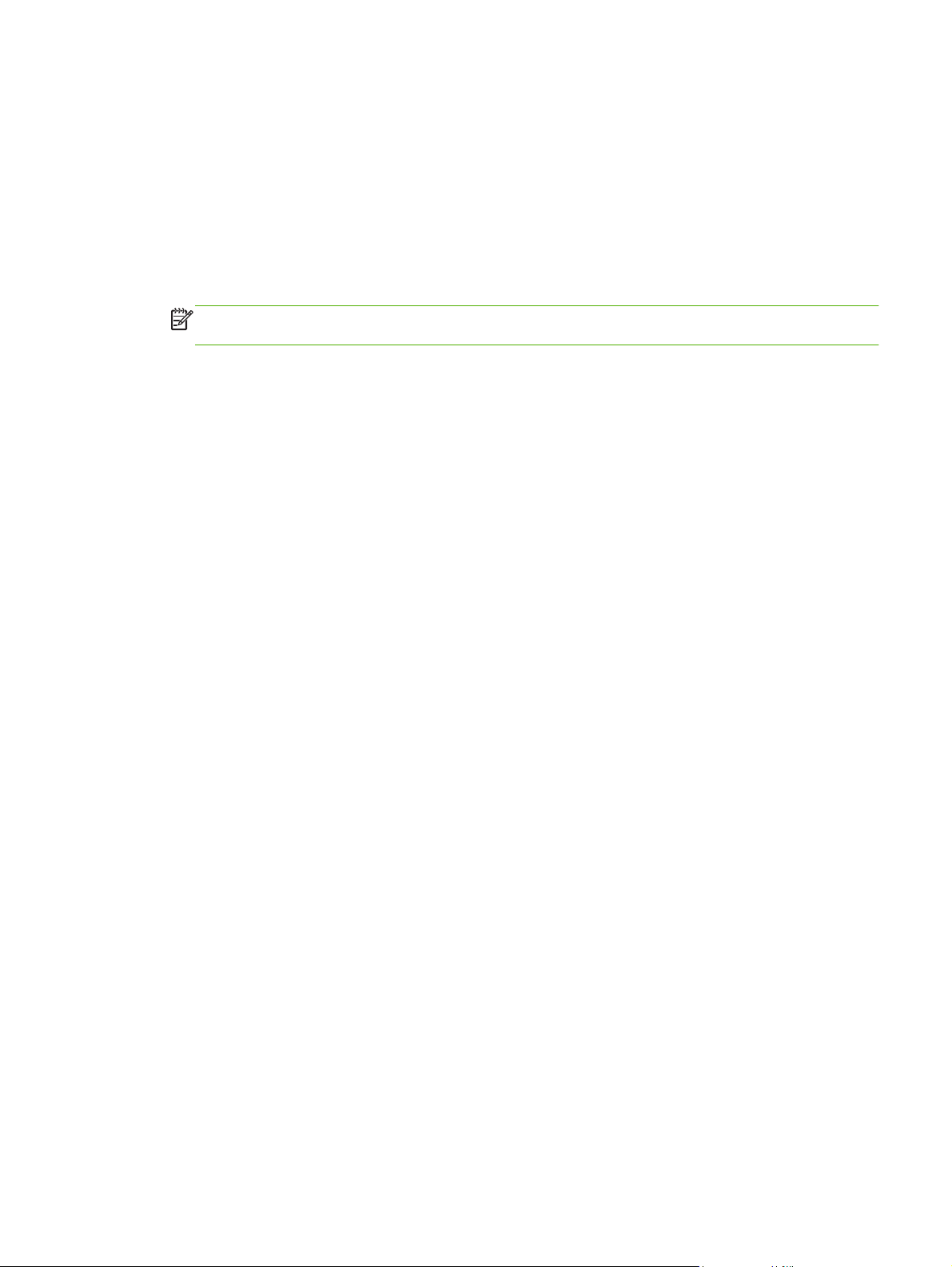
HP Gömülü Web Sunucusu'nu kullanarak HP Jetdirect 695n Baskı Sunucusu'nu Yapılandırma
Şimdi HP Gömülü Web Sunucusu'nu kullanarak HP Jetdirect 695n Baskı Sunucusu'nu kablosuz ağ
erişimi için yapılandırabilirsiniz. HP Jetdirect 695n Baskı Sunucusu, kablosuz yapılandırma işlemi
tamamlanana kadar doğrudan yerel ağınıza (kablolu) bağlı kalmalıdır.
1. Intranet'inize bağlı olan bir bilgisayardan, desteklenen bir Web tarayıcıyı başlatın.
2. URL olarak yazıcının/MFP'nin IP adresini girin. Örnek: http://nnn.nnn.nnn.nnn/
NOT: Genellikle IP adresini yazıcı/MFP kontrol panelini kullanarak veya yapılandırma sayfası
yazdırarak bulabilirsiniz.
3. HP Jetdirect 695n Baskı Sunucusu ürününün düzgün yüklendiğini doğrulamak amacıyla
HP Jetdirect baskı sunucusu yapılandırma sayfası yazdırın veya kontrol panelini kullanın. Model
Numarası'nın J8024A (HP Jetdirect 695n Baskı Sunucusu model numarası) ve 802.11
Kablosuz Durumu'nun Devre Dışı olduğunu kontrol edin.
4. Ağ sekmesini seçin.
5. Yapılandırma menüsünden, Kablosuz'u seçin.
Kablosuz sayfasında, ağınıza kablosuz bağlantı yapmak için gereken kablosuz yapılandırma
parametreleri görüntülenir.
6. Gereken en küçük bilgiyi sağlamak üzere, şunları girin:
a. Kablosuz Radyo bölümünde, Kablosuz Radyoyu Etkinleştir seçeneğinin işaretlendiğini
doğrulay
b. Ağ Adı (SSID) bölümünde, Ad Hoc Ağı seçeneğinin işaretini kaldırın. Listeden kullanmak
istediğiniz Mevcut kablosuz ağ seçeneğini belirleyin.
c. Güvenlik bölümünde, kimlik doğrulama yöntemini seçin ve gereken bilgileri girin.
d. Ayarlarınızı kaydetmek için Uygula düğmesini tıklatın.
7. Aksi takdirde, gereken 802.11 kablosuz yapılandırması parametreleriyle ilgili olarak size
kılavuzluk edecek sihirbazı kullanmak için, Genel bölümündeki Kablosuz Sihirbazı'nı tıklatın.
Ayarlarınızı kaydetmek için Uygula düğmesini tıklatın.
8. Kablosuz ayarları kaydedildikten ve Yapılandırma Sonuçları penceresi görüntülendikten sonra,
Tamam düğ
9. Girişlerinizi geçerli hale getirmek için Uygula'yı, iptal etmek içinse İptal'i tıklatın. Fabrika
varsayılan değerlerine sıfırlamak için Varsayılanı Geri Yükle öğesini tıklatın.
10. Yazıcıyı/MFP'yi kapatıp, LAN kablosunun bağlantısını kesin ve yazıcının/MFP'nin güç
bağlantısını açın.
ın.
mesini tıklatın ve HP Gömülü Web Sunucusu uygulamasından çıkın.
TRWW HP Gömülü Web Sunucusu'nu kullanarak HP Jetdirect 695n Baskı Sunucusu'nu Yapılandırma 15
Page 24

11. Baskı sunucunun üzerindeki mazi LED'in açık ve yavaşça yanıp söndüğünden emin olun.
12. HP Jetdirect 2700w USB Çözümü Baskı Sunucusu'nun düzgün yüklendiğinden emin olmak için
HP Gömülü Web Sunucusu'nu kullanın veya kontrol panelini kullanarak HP Jetdirect baskı
sunucusu yapılandırma sayfasını yazdırın. Model Numarası'nın J8024A (model numarası) ve
802.11 Kablosuz Durumu'nun Hazır olduğunu kontrol edin.
16 Bölüm 3 HP Jetdirect 695n Baskı Sunucusu'nu oluşturun (HP Jetdirect 2700w bağlantısını
kurun)
TRWW
Page 25

4 Sorun giderme
Bu bölümde aşağıdaki konular hakkında bilgiler yer almaktadır:
HP Jetdirect Yapılandırma Sayfası
●
LED
●
Fabrika Varsayılan Ayarlarına Sıfırlama
●
Ağ Protokollerini Kontrol Etme
●
HP Jetdirect Yapı landırma Sayfası
HP Jetdirect Yapılandırma sayfasında kapsamlı baskı sunucusu durum bilgileri vardır. Önemli bir
tanılama aracıdır (özellikle baskı sunucusu ile ağ iletişimi yokken).
LED
Çoğu HP LaserJet yazıcılarında/MFP’lerde, Yazıcı Yapılandırma sayfasını yazdırdığınız zaman
otomatik olarak HP Jetdirect Yapılandırma sayfası da yazdırılır. Yapılandırma sayfalarını yazdırma
yönergeleri için yazıcınızın/MFP’nizin belgelerine bakın.
HP Jetdirect Yapılandırma Sayfası'nda görebileceğiniz mesajların açı
modelinize ait HP Jetdirect Baskı Sunucuları Yönetici Kılavuzu'na bakın.
HP Jetdirect 695n Baskı Sunucusu'da kablosuz durumunu, ağ bağlantısı hızını, bağlantı durumunu
ve ağ faaliyetini göstermek üzere aşağıdaki durum ışıkları (LED'ler) yer alır.
Tablo 4-1 HP Jetdirect LED'ler
LED Renk Açıklama
Kablosuz Bağlantı
Durumu
1000
100
Mavi Yavaş Yanıp Sönme — Tarama yapılıyor (yaklaşık olarak saniyede bir kere yanıp
söner).
Yanıp Sönme — Ağa bağlandı (hız, veri hızına göre değişir).
Sabit — Veri aktarımı yok.
Yeşil 1000 Mbps, 100 Mbps veya 10 Mbps olarak bağlantı hızını gösterir.
klamaları için, baskı sunucu
10
TRWW HP Jetdirect Yapılandırma Sayfası 17
Page 26

Tablo 4-1 HP Jetdirect LED'ler (devam)
LED Renk Açıklama
Bağlantı Yeşil Açık olduğunda, baskı sunucusunun ağa başarıyla bağlandığını gösterir.
Etk Sarı Yanıp söndüğünde, ağ aktarım etkinliğini gösterir.
Bağlantı Sorunlarını Giderme
HP Jetdirect 640n Baskı Sunucusu başarılı bir şekilde ağa bağlanamadığı takdirde:
● Tüm LED göstergeleri (Bağlantı, Etkinlik ve 10, 100 ile 1000 bağlantı hızları) kapalı olur.
● LAN HATASI - TAŞIYICI KAYBI, HP Jetdirect Yapılandırma Sayfası'nda belirtilir.
Bir bağlantı hatası belirtiliyorsa, aşağıdakileri deneyin:
Kablo bağlantılarını kontrol edin.
●
Baskı sunucusundaki bağlantı ayarını el ile yapılandırarak ağ hub'ı veya anahtarının bağlantı
●
noktası yapılandı
Yöntemleri sayfa 19 konusuna bakın. Yazıcıyı/MFP’yi kapatın ve baskı sunucusundaki ayarı
yeniden başlatmak için tekrar açın.
Bir HP Jetdirect yapılandırma sayfası yazdırın ve baskı sunucusundaki bağlantı ayarlarını
●
doğrulayın.
rmasına eşleştirin. El ile yapılandırma yöntemleri için Bağlantı Yapılandırma
Tablo 4-2 Bağlantı ayarları
ÖğeAçıklama
Bağlantı Noktası
Yapılandırması
Otomatik
Anlaşma
Baskı sunucusu düzgün bağlandığı takdirde, bu öğe aşağıdaki bağlantı ayarlarından birini gösterir:
◦ 10BASE-T YARIM: 10 Mbps, yarım dupleks
◦ 10BASE-T TAM: 10 Mbps, tam dupleks
◦ 100TX-YARIM: 100 Mbps, yarım dupleks
◦ 100TX-TAM: 100 Mbps, tam dupleks
1000TX TAM
◦
Baskı sunucusu düzgün bağlanmadığı takdirde, aşağıdaki iletilerden biri belirir:
◦ BİLİNMİYOR: Baskı sunucusu başlatma durumundadır.
◦ BAĞLI DEĞİL: Bir ağ bağlantısı tespit edilmedi. A
bağlantı ayarlarını yeniden yapılandırın veya baskı sunucusunu fabrika ayarlarına sıfırlayın.
Bağlantı yapılandırması ile ilgili otomatik anlaşmanın açık veya kapalı olduğunu gösterir.
◦ ON (varsayılan): Baskı sunucusu, kendini ağın bağlantı hızına ve iletişim moduna uyacak
şekilde otomatik olarak yapılandırır.
◦ KAPALI: Bağlantı hızını ve iletişim modunu Kontrol paneli menülerini kullanarak el ile
yapılandırmanız gerekir. Yazıcının doğru şekilde çalışması için ayarlarınızın ağ ayarları ile
eşleşmesi gerekir.
ğ kablolarını kontrol edin. Baskı sunucunun
18 Bölüm 4 Sorun giderme TRWW
Page 27

Bağlantı Yapılandırma Yöntemleri
HP Jetdirect 640n Baskı Sunucusu, tam dupleks ve yarı dupleks iletişim modlarını kullanan 10, 100
veya 1000 Mbps ağ bağlantısı hızlarını destekler (1000T yarı dupleks seçimi desteklenmez).
Varsayılan olarak, baskı sunucusu bağlantı işlemi ile ağ arasında otomatik anlaşma sağlamayı dener.
Baskı sunucusu, otomatik anlaşmayı desteklemeyen ağ hub'ları veya anahtarlarına bağlandığında
kendini 10-Mbps veya 100-Mbps yarı dupleks çalışacak şekilde yapılandırır. Örneğin, anlaşmalı
olmayan 10 Mbps hub'ına bağlandığında, baskı sunucusu kendini otomatik olarak 10 Mbps yarı
dupleks hı
Baskı sunucusu ağa otomatik anlaşma yoluyla bağlanamıyorsa, bağlantı ayarını aşağıdaki
yöntemlerden birini kullanarak yapabilirsiniz:
● yazıcının kontrol paneli (bir kontrol paneli varsa).
● Web tarayıcısı aracılığıyla katıştırılmış Web sunucusu.
● sistem komutu isteği ile baskı sunucusunun Telnet arabirimi.
● örneğin BootP veya DHCP sunucusundan indirilen bir TFTP (Küçük Dosya Aktarım Protokolü)
● HP Web Jetadmin gibi ağ yönetim araçları.
zında çalışacak şekilde ayarlar.
yapılandırma dosyası.
Fabrika Varsayılan Ayarlarına Sıfırlama
HP Jetdirect baskı sunucusundaki parametreler (örneğin, IP adresi) aşağıdaki yordamlar kullanılarak
fabrika varsayılan değerlerine sıfırlanabilir:
DİKKAT: Fabrikada yüklenen HP Jetdirect X.509 sertifikası fabrika varsayılan değerleri yükleyen bir
donanım sıfırlamasından sonra saklanır. Ancak, kullanıcı tarafından ağ kimlik doğrulamasını
onaylamak üzere yüklenmiş olan Sertifika Yetkilisi (CA) sertifikası saklanmaz.
● EIO Baskı Sunucusu'na Sahip HP LaserJet Yazıcı/MFP
Birçok durumda, HP Jetdirect EIO baskı sunucusu, yazıcıda donanım sıfırlaması
gerçekleştirildiğinde fabrika varsayılan ayarlarına sıfırlanabilir.
DİKKAT: Fabrika ayarlarına sıfırlama işlemini yapmadan önce, bir HP Jetdirect yapılandırma
sayfası yazdırdığınızdan emin olun. Yazıcıyı sıfırlamak yazıcı belleğindeki tüm verileri siler ve
tüm yazıcı ayarlarını (ağ yapılandırmaları dahil) fabrika varsayılan değerlerine sıfırlar. Fabrika
ayarlarına sıfırlama işleminden sonra, kullanıcılar kullanıcı tarafından belirtilen yazıcı
ayarlarındaki değişikliklerden etkilenebilirler. Ağ sistemlerinin yazıc
kesilebilir.
ı ile olan bağlantıları
TRWW Fabrika Varsayılan Ayarlarına Sıfırlama 19
Page 28
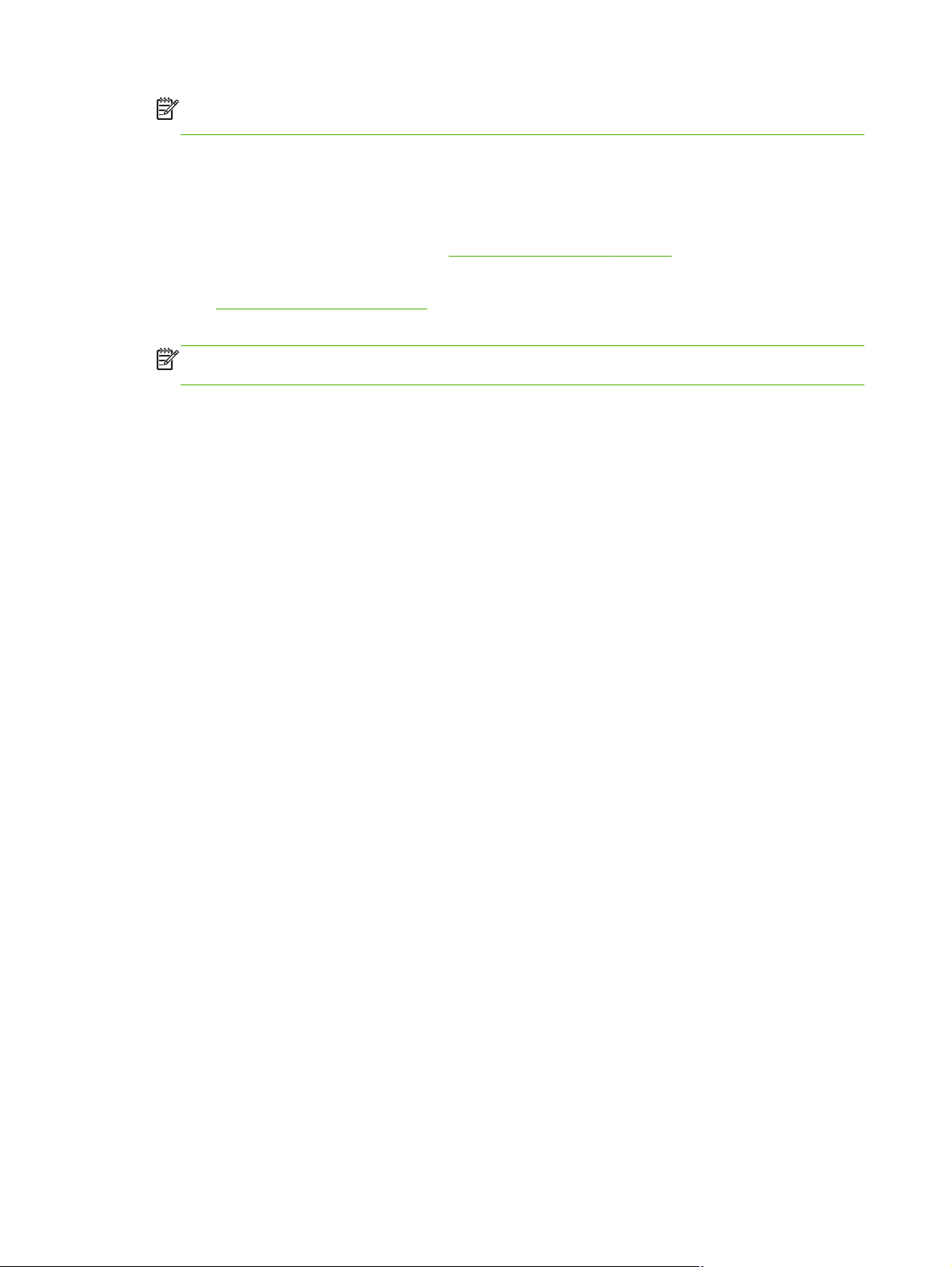
NOT: Aygıt kontrol paneli menüsündeki Fabrika Ayarlarını Geri Yükle menü öğesi
HP Jetdirect baskı sunucusunu sıfırlamaz.
Eski HP LaserJet yazıcıları söz konusu olduğunda fabrika ayarlarına sıfırlama işlemi,
◦
kontrol panelindeki Git, Başlat veya Duraklat/Devam Et düğmesini basılı tutarken yazıcıyı
çalıştırarak yapılır.
Yeni LaserJet yazıcılarda ve MFP'lerde, yazıcının başlangıçtaki açılış sırasında erişilen
◦
Hizmet menüsünü kullanın. Bkz.
Diğer yazıcılar/MFP’ler için, o aygıtların kılavuzlarına bakın. Ayrıca daha fazla bilgi için
◦
http://www.hp.com/go/support adresini ziyaret edin ve bpj02300.html adlı belge dosyasını
arayın.
NOT: Fabrika ayarlarına sıfırlama işlemini yaptıktan sonra, fabrika değerlerinin geri
yüklendiğinden emin olmak için bir HP Jetdirect yapılandırma sayfası yazdırın.
Servis Menüsü Örneği
Çoğu yeni HP LaserJet yazıcılarda ve MFP’lerde fabrika ayarlarına sıfırlamak için:
1. Yazıcıyı açın ve bellek sayımının başlamasını bekleyin.
2.
Seç
düğmesine (veya yalnızca sayısal tuş takımı olan MFP’lerde 6 düğmesine) basın ve
kontrol panelindeki üç ışık (Hazır, Veri, Dikkat) yanıp sönene ve açık kalana kadar basılı tutun.
Servis Menüsü Örneği sayfa 20.
3.
4. Fabrika Ayarlarına Sıfırla yazısı görüntülenene kadar aşağı ok
5.
düğmesini (veya "6" düğmesini) bırakın.. Kontrol panelinde Dili Seç görüntülenir.
Seç
M
düğmesine) basın.
Fabrika ayarlarına sıfırlamak ve sonra açılış işlemleriyle devam etmek için Seç
(veya "6" düğmesine) basın.
Ağ Protokollerini Kontrol Etme
HP Jetdirect baskı sunucusu, aynı anda birden fazla ağ iletişim protokolünü destekleyebilir. Bu işlem
farkı protokoller kullanabilen ağ bilgisayarlarının aynı yazıcı ile iletişim kurmasına olanak sağlar.
Baskı sunucusunda kullanılan her protokol, yazıcının ağda iletişime geçebilmesi için bazı
yapılandırma işlemleri gerektirebilir. Bazı protokollerde, gereken parametreler otomatik olarak
gönderilir ve ayarların kullanıcı tarafından belirlenmesi gerekmez. Ancak, diğer protokollerde
yapılandırılacak birçok parametre bulunabilir.
Ağ Protokollerini Etkinleştirme veya Devre Dışı Bırakma
Fabrika varsayılanı olarak, yalnızca TCP/IP ağ protokolü etkinleştirilmiştir.
Ağ protokolü etkinleştirilmişse, ağ üzerinde protokolü kullanan hiçbir bilgisayar olmasa bile kart ağa
etkin bir şekilde iletilir. Bu işlem ağ trafiğini artırabilir. Gereksiz trafiği ortadan kaldırmak için,
düğmesine (veya "9"
düğmesine
20 Bölüm 4 Sorun giderme TRWW
Page 29

kullanılmayan protokolleri devre dışı bırakabilirsiniz. Kullanılmayan protokolleri devre dışı bırakmanız
şunlara olanak sağlar:
● kullanılmayan protokollerin mesaj yayınlarını ortadan kaldırarak ağ trafiğinin azaltılması (örneğin,
IPX/SPX).
diğer ağlardan bu yazıcıya baskı işleri yönlendirebilecek kullanıcıları ortadan kaldırarak
●
yazıcıdan baskı alanların daha iyi kontrol edilmesini sağlar.
yalnızca etkinleştirilmiş protokollere özgü hata durumlarını görüntüler.
●
Aygıtın kontrol paneli menüsünden kullanılmayan protokolleri devre dışı
HP Jetdirect EIO Kontrol Paneli Menüsü sayfa 23. Web tarayıcısından gömülü Web sunucusuna
erişim veya sistem konutundan gömülü Telnet sunucusuna erişim gibi diğer araçlar için, baskı
sunucusu modelinizle ilgili HP Jetdirect Baskı Sunucuları Yönetici Kılavuzu'na bakın.
bırakmak için, bkz.
TRWW Ağ Protokollerini Kontrol Etme 21
Page 30

22 Bölüm 4 Sorun giderme TRWW
Page 31

A HP Jetdirect EIO Kontrol Paneli
Menüsü
Yazıcı/MFP aygıtı tarafından desteklendiği durumlarda, HP Jetdirect EIO dahili baskı sunucusu,
aygıtın kontrol panelinden erişilebilen bir yapılandırma menüsü içerir. Bu menüye erişim için
kullanılan tuşlar aygıta göre değişir. HP Jetdirect menülerine erişim ve gezinme yönergeleri için
aygıtın el kitaplarına başvurun.
Bu bölümde, HP Jetdirect baskı sunucuları tarafından desteklenen aygıt kontrol panelleri tanımlanır.
Grafik Kontrol Panelleri için HP Jetdirect Menüleri
●
Klasik Kontrol Panelleri için HP Jetdirect Menüleri
●
TRWW 23
Page 32
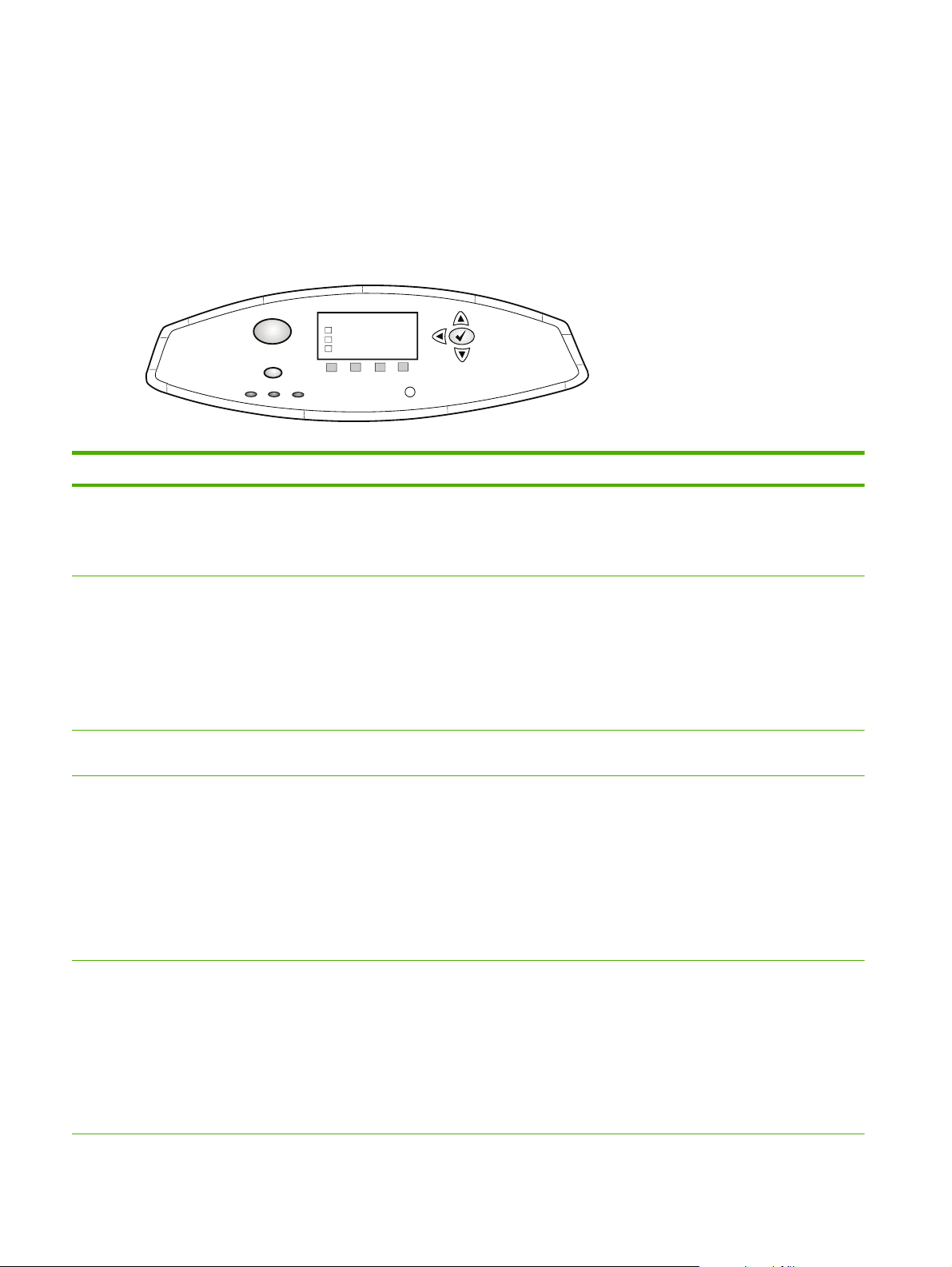
Grafik Kontrol Panelleri için HP Jetdirect Menüleri
MENUS
Daha yeni yazıcı/MFP aygıtları, sayısal tuş takımı, gezinme düğmeleri ve dokunmatik ekranlardan
oluşan grafiksel kontrol panellerini destekler.
HP Jetdirect menülerinde, grafiksel kontrol panelleri genellikle her satırda 18 karakter olmak üzere bir
kerede dört satıra kadar gösterebilirler. Ayrıca, daha fazla satır gösterebilmek için kaydırma özelliği
de desteklenebilir.
Şekil A-1 Grafiksel Kontrol Panel Örneği
MENUS
+
XXXXXXXXXX
+ XXXXXXXXXXXX
+
XXXXXXXX
?
Tablo A-1 Grafiksel Kontrol Panelinde HP Jetdirect EIO Menüsü
Menü öğesi Alt menü öğesi Alt menü öğesi Değerler ve Açıklama
Kablosuz Kablosuz Modu Kablosuz baskı sunucusu modu
B/G Modu: 802.11b veya g modu kullanır.
B/G/N Modu: 802.11b, g veya n modu kullanır.
Mod Kablosuz modu.
Ad Hoc: Bir erişim noktası üzerinden
yönlendirilmeden tüm ağ düğümlerine doğrudan
kablosuz eşler arası bağlantı.
Altyapı: Tüm ağ düğümleri arasında ağ trafiğini alıp
ileten bir erişim noktasına (ağ geçidi, köprü, baz
istasyonu) kablosuz bağlantı.
SSID Baskı sunucusunun bağlandığı ağın (hizmet grubu
tanımlayıcı) adı.
Kimlik doğrulama Baskı sunucusundaki şifreleme düzeyi.
Güvenlik yok: Ağ EAP kimlik doğrulama işlemini
gerektirmiyorsa ağ erişimi için bir aygıtın
tanımlamasının pozitif doğrulaması gerekli değildir.
WEP: Ağdaki tüm aygıtlar ağa erişim için gerekli olan
paylaşılmış gizli bir WEP anahtarıyla yapılandırılır.
WPA-PSK: Önceden paylaşılan anahtar kullanan Wi-
Fi korumalı erişim.
PSK’yi YapılandırParola Kimlik doğrulama için WPA-PSK öğesi seçiliyse
görüntülenir.
Ağınızda WPA-PSK kimlik doğrulaması için önceden
ılan anahtar oluşturulurken kullanılan Parola.
paylaş
Bir parola cümlesi onaltılık sayı sisteminde 21'den
7E'ye kadar 8 ila 63 ASCII karakterinden oluşmalıdır
(0-9, a-z, A-Z karakterleri ve !, @, #, $, %, ^, &, (, ), _,
+, =, −, {, }, [, ], \, /, “, <, >, ?, “, ‘, ˜ gibi çeşitli özel
karakterler).
24 Ek A HP Jetdirect EIO Kontrol Paneli Menüsü TRWW
Page 33

Tablo A-1 Grafiksel Kontrol Panelinde HP Jetdirect EIO Menüsü (devam)
Menü öğesi Alt menü öğesi Alt menü öğesi Değerler ve Açıklama
Anahtarları YapılandırAktarım Anahtarı WEP seçiliyse görüntüler.
Giriş Yöntemi WEP anahtar girişinin biçimi.
Otomatik: Geçerli bir WEP anahtarını otomatik olarak
oluşturur.
Alfasayısal: Alfasayısal ASCII karakterleri (0–9, a–z,
A–Z). 40/64 bit şifreleme için 5 karakter girin. 104/128
bit şifreleme için 13 karakter girin. ASCII girişleri
büyük-küçük harfe duyarlıdır.
HEX: Onaltılık tabanda rakamlar (0-9, a-f, A-F). 40/64
bit şifreleme için onaltılık tabanda 10 rakam girin.
104/128 bit şifreleme için onaltılık tabanda 26 rakam
girin. HEX girişleri büyük-küçük harf duyarlı değildir.
Anahtar (1 — 4) Baskı sunucusu dört anahtar konumunu (Anahtar 1,
802.11'i Sıfırlama Kablosuz 802.11 ayarlarını varsayılan değerlerine
TCP/IP Etkin Kapalı: TCP/IP protokolünü devre dışı bırakır
Ana Bilgisayar Adı Aygıtı tanıtmak için kullanılan en çok 32 karakter
IPV4 Ayarları Yapılandırma Yöntemi TCP/IPv4 parametrelerinin HP Jetdirect baskı
2, 3, 4) kullanarak dört adede kadar WEP anahtarını
kaydedebilir. Bir WEP anahtarı girmek için sırayla
anahtar konumunu ve
belirtin.
sıfırla (Evet veya Hayır).
Açık (varsayılan): TCP/IP protokolünü etkinleştirir.
uzunluğunda alfa sayısal bir dize. Bu ad, HP Jetdirect
yapılandırma sayfasında listelenir. Varsayılan ana
bilgisayar adı NPIxxxxxx’tir. Burada xxxxxx, LAN
donanım (MAC) adresinin son altı basamağıdır.
sunucusunda yap
Bootp: Bir BootP sunucusundan otomatik
yapılandırma için BootP (Bootstrap Protokolü) kullan.
DHCP (varsayılan): Bir DHCPv4 sunucusundan
otomatik yapılandırma yapmak için DHCP (Dinamik
Ana Makine Yapılandırma İletişim Kuralı) kullanın.
Seçilirse ve DHCP kirası varsa, DHCP kirası
seçeneklerini ayarlamak için DHCP Serbest Bırakma
ve DHCP Yenileme menüleri kullanılabilir.
şifreleme anahtar değerini
ılandırılacağı yöntemi belirtir.
Otomatik IP: Otomatik yerel bağlantı IPv4 adres
verme yöntemini kullanın. 169.254.x.x şeklindeki bir
adres otomatik olarak atanır.
El ile: TCP/IPv4 parametrelerini yapılandırmak için El
İle Ayarlar menüsünü kullanın.
TRWW Grafik Kontrol Panelleri için HP Jetdirect Menüleri 25
Page 34
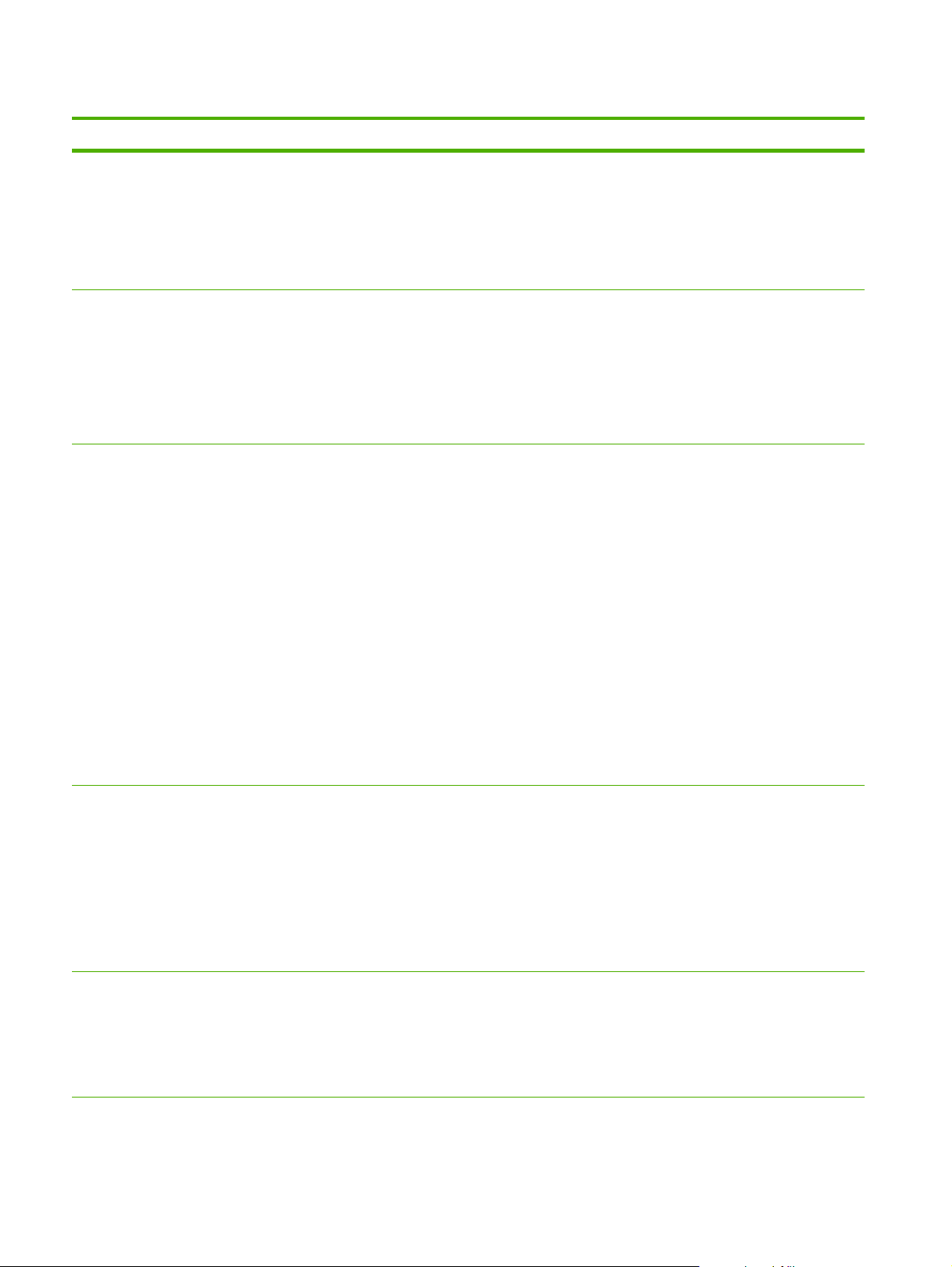
Tablo A-1 Grafiksel Kontrol Panelinde HP Jetdirect EIO Menüsü (devam)
Menü öğesi Alt menü öğesi Alt menü öğesi Değerler ve Açıklama
DHCP Serbest Bırakma Bu menü, Yapılandırma Yöntemi DHCP olarak
DHCP Yenileme Bu menü, Yapılandırma Yöntemi DHCP olarak
El İle Ayarlar (Yalnızca Yapı
ayarlanırsa ve baskı sunucusu DHCP kirası varsa
görünür.
Hayır (varsayılan): Geçerli DHCP kirası kaydedilir.
Evet: Geçerli DHCP kirası ve kiralanan IP adresi
serbest bırakılır.
ayarlanırsa ve baskı sunucusu DHCP kirası varsa
görünür.
Hayır (varsayılan): Baskı sunucusu, DHCP kirasının
yenilenmesini istemez.
Evet: Baskı sunucusu, geçerli DHCP kirasının
yenilenmesini ister.
landırma Yöntemi öğesi El ile olarak
ayarlanmışsa kullanılabilir) Parametreleri doğrudan
yazıcı kontrol panelinden yapılandırın:
IP Adresi: Yazıcının benzersiz IP adresi (n.n.n.n).
Subnet Mask (Alt Ağ Maskesi): Yazıcının alt ağ
maskesi (n.n.n.n).
Syslog Sunucusu: Syslog iletilerini almak ve günlüğe
kaydetmek için kullanılan syslog sunucusunun IP
adresi (n.n.n.n).
Default Gateway (Varsayılan Ağ Geçidi): Başka
ağlarla iletişim için kullanılan ağ geçidi veya
yönlendirici bilgisayarın IP adresi (n.n.n.n).
Boşta Kalma Zaman Aşımı: Saniye olarak, boşta
kalan bir TCP yazıcı veri bağlantısının kapanması
için geçmesi gereken süre (varsayı
saniyedir, 0 zaman aşımını devre dışı bırakır).
Varsayılan IP Zorlamalı bir TCP/IP yeniden yapılandırması
sırasında (örneğin, BootP veya DHCP kullanacak
şekilde el ile yapılandırıldığında), baskı sunucusunun
ağdan IP adresini alamaması durumunda varsayılan
değer olarak kullanılacak IP adresini belirleyin.
Otomatik IP: Yerel bağlantı IP adresi 169.254.x.x
ayarlanır.
Eski: Eski HP Jetdirect aygıtlarıyla uyumlu olan
192.0.0.192 adresi ayarlanır.
Birincil DNS Birincil DNS Sunucusu’nun IP adresini (n.n.n.n)
belirleyin.
NOT: Bu öğe yalnızca El ile yapılandırmasını
gömülü Web sunucusu ile yapılandırılan Yapılandır
Öncelik tablosunda DHCP öğesinden daha yüksek
önceliğe sahip olması durumunda belirir.
lan değer 270
n
26 Ek A HP Jetdirect EIO Kontrol Paneli Menüsü TRWW
Page 35
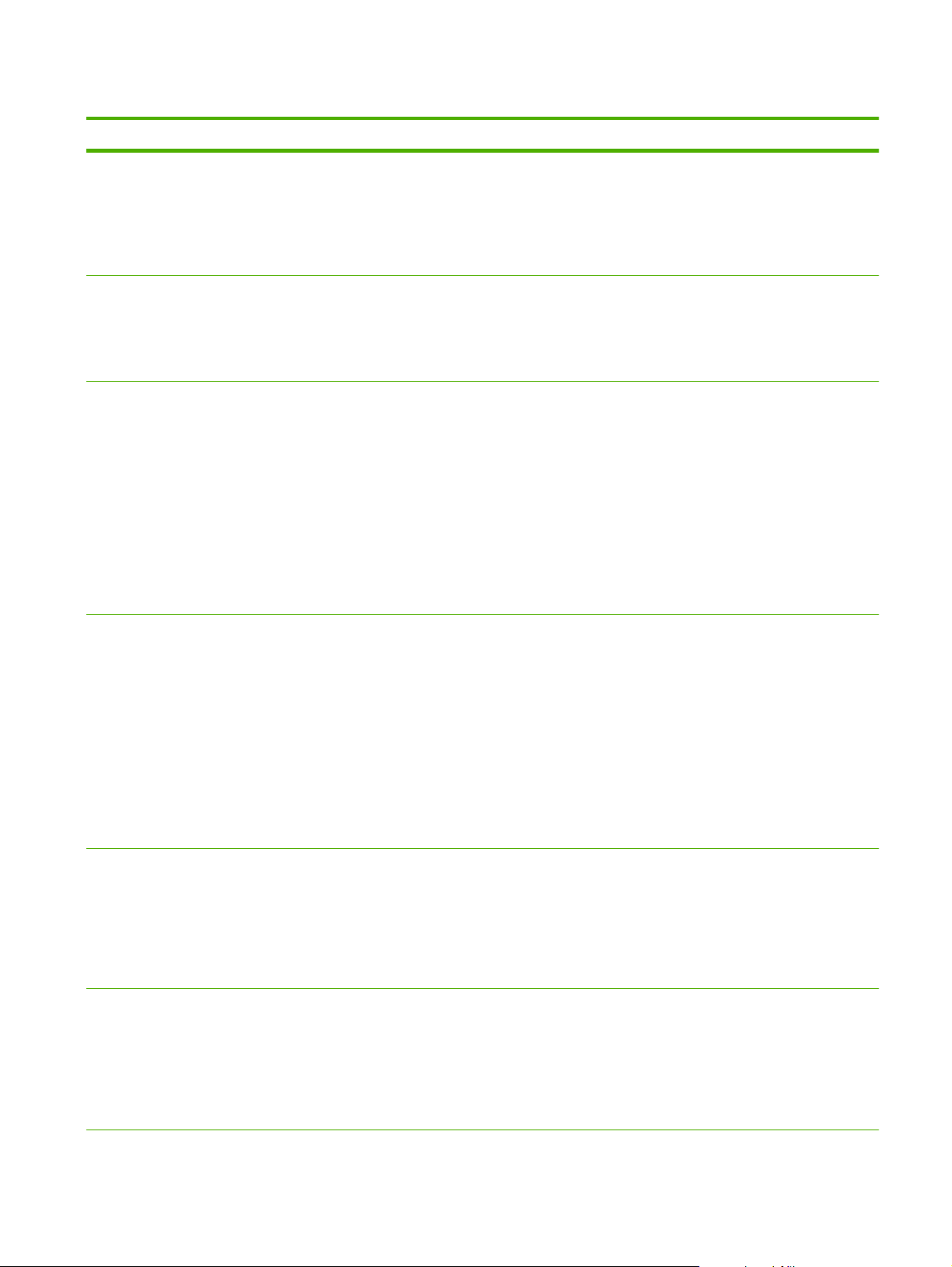
Tablo A-1 Grafiksel Kontrol Panelinde HP Jetdirect EIO Menüsü (devam)
Menü öğesi Alt menü öğesi Alt menü öğesi Değerler ve Açıklama
İkincil DNS İkincil Etki Alanı Ad Sistemi (DNS) Sunucusu’nun IP
IPV6 Ayarları Etkin Bu öğeyi, baskı sunucusunda IPv6 işlemini
Adres Bu öğeyi, IPv6 adresini el ile yapılandırmak için
DHCPV6 İlkesi Yönlendirici Belirtildi: Baskı sunucusu tarafından
adresini (n.n.n.n) belirtir.
NOT: Bu öğe yalnızca El ile yapılandırmasının
gömülü Web sunucusu ile yapılandırılan Yapılandır
Öncelik tablosunda DHCP öğesinden daha yüksek
önceliğe sahip olması durumunda belirir.
etkinleştirmek veya devre dışı bırakmak için kullanın.
Kapalı: IPv6 devre dışı bırakılır.
Açık (varsayılan): IPv6 etkinleştirilir.
kullanın.
El İle Ayarlar: TCP/IPv6 adresini etkinleştirmek ve el
ile yapılandırmak için, El İle Ayarlar menüsünü
kullanın.
Etkin: Bu öğeyi seçin ve el ile yapılandırmayı
etkinleştirmek için Açık veya devre dışı bırakmak için
Kapalı ayarını seçin.
Adres: Bu öğeyi, iki nokta işaretiyle ayrılmış onaltılık
sayı sözdizimini kullanan 32 onaltılık basamaklı IPv6
düğümü adresini yazmak için kullanın.
kullanılacak durum bilgisi içeren otomatik
ılandırma yöntemi yönlendirici tarafından
yap
belirlenir. Yönlendirici, baskı sunucusunun adresini
mi, yapılandırma bilgilerini mi yoksa her ikisini birden
mi DHCPv6 sunucusundan alacağını belirtir.
Yönlendirici Yok: Yönlendirici kullanılamıyorsa, baskı
sunucusu durum yapılandırmasını bir DHCPv6
sunucusundan almayı denemelidir.
Her Zaman: Yönlendirici olsun veya olmasın, baskı
sunucusu her zaman durum yapılandırmasını bir
DHCPv6 sunucusundan almayı dener.
Birincil DNS Baskı sunucusunun kullanması gereken birincil DNS
İkincil DNS Baskı sunucusunun kullanması gereken ikincil DNS
sunucusu IPv6 adresini belirlemek için bu öğeyi
kullanın.
NOT: Bu öğe yalnızca El ile yapılandırmasının
gömülü Web sunucusu ile yapılandırılan Önceliği
Yapılandır
yüksek önceliğe sahip olması durumunda belirir.
sunucusu IPv6 adresini belirlemek için bu öğeyi
kullanın.
NOT: Bu öğe yalnızca El ile yapılandırmasının
gömülü Web sunucusu ile yapılandırılan Önceliği
Yapılandır tablosunda DHCP öğesinden daha
yüksek önceliğe sahip olması durumunda belirir.
tablosunda DHCP öğesinden daha
TRWW Grafik Kontrol Panelleri için HP Jetdirect Menüleri 27
Page 36
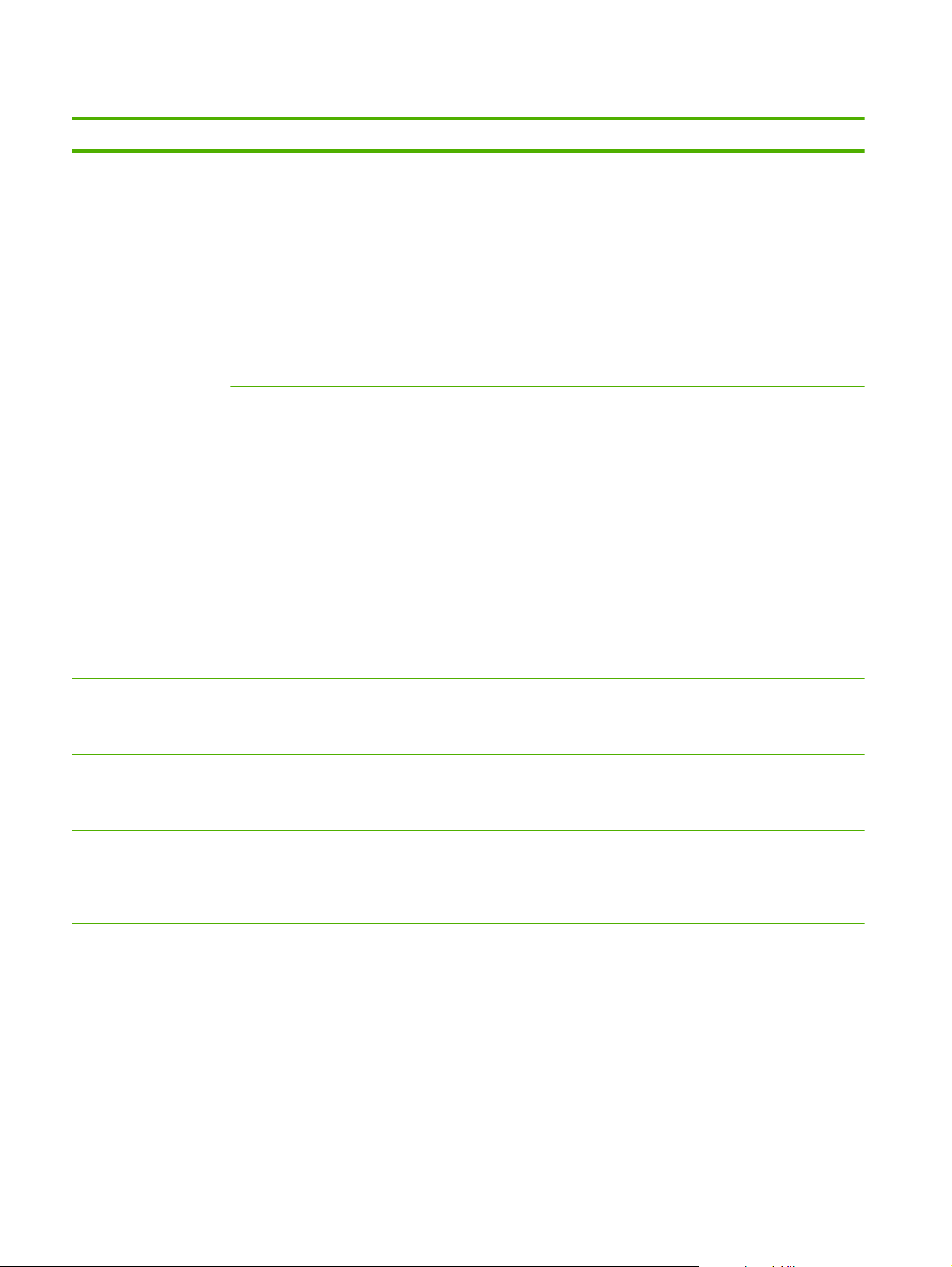
Tablo A-1 Grafiksel Kontrol Panelinde HP Jetdirect EIO Menüsü (devam)
Menü öğesi Alt menü öğesi Alt menü öğesi Değerler ve Açıklama
Proxy Sunucusu Aygıtınızdaki yerleşik uygulamalar tarafından
Proxy Bağlantı Noktası İstemci desteği için proxy sunucusu tarafından
IPX/SPX Etkin Kapalı (varsayılan): IPX/SPX protokolünü devre dışı
Çerçeve Türü Ağınız için çerçeve türü ayarını seçer.
kullanılacak proxy sunucusunu belirtir. Proxy sunucu,
genellikle ağ istemcileri tarafından Internet erişimi için
kullanılır. Web sayfalarını önbelleğe alır ve söz
konusu istemciler için belirli düzeyde Internet
güvenliği sağlar.
Bir proxy sunucusu belirtmek için IPv4 adresini veya
etki alanının tam adını girin. Ad, en çok 255 sekizlik
içerebilir.
Bazı ağlarda, proxy sunucusunun adresini almak için
Bağımsız Servis Sağlayıcınıza (ISP) başvurmanız
gerekir.
kullanılan bağlantı noktası numarasını yazın. Bağlantı
noktası numarası, ağınızdaki proxy etkinliği için
ayrılan bağlantı noktasını tanımlar ve 0 – 65535
arasında bir değer olabilir.
bırakır
Açık: IPX/SPX protokolünü etkinleştirir.
Otomatik: Çerçeve türünü otomatik olarak ilk
algılanan türe ayarlar ve bununla sınırlar.
EN_8023, EN_II, EN_8022 ve EN_SNAP: Ethernet
ınız için çerçeve türü seçimleri
ağlar
AppleTalk Etkin Kapalı (varsayılan): AppleTalk protokolünü devre dışı
DLC/LLC Etkin Kapalı (varsayılan): DLC/LLC protokolünü devre dışı
Güvenlik Güvenlik Syf Yaz Evet: HP Jetdirect baskı sunucusundaki geçerli IPsec
bırakır
Açık: AppleTalk protokolünü etkinleştirir.
bırakır
Açık: DLC/LLC protokolünü etkinleştirir.
güvenlik ayarlarını içeren bir sayfa yazdırır.
Hayır (varsayılan): Güvenlik ayarları sayfası
yazdırılmaz.
28 Ek A HP Jetdirect EIO Kontrol Paneli Menüsü TRWW
Page 37

Tablo A-1 Grafiksel Kontrol Panelinde HP Jetdirect EIO Menüsü (devam)
Menü öğesi Alt menü öğesi Alt menü öğesi Değerler ve Açıklama
Güvenli Web Yapılandırma yönetimi için, katıştırılmış Web
IPSEC veya Güvenlik
Duvarı
Güvenliği Sıfırla Baskı sunucusundaki geçerli güvenlik ayarlarının
NOT: IPSEC, menüde IPsec ve Güvenlik Duvarı
sunucusunun yalnızca HTTPS (Güvenli HTTP) ya da
HTTP ve HTTPS'nin her ikisini birlikte kullanan
iletişimleri kabul edip etmeyeceğini belirler.
HTTPS Gerekli: Güvenli, şifreli iletişimler için yalnızca
HTTPS erişimi kabul edilir. Baskı sunucusu güvenli
site olarak görünür.
HTTP/HTTPS isteğe bağlı: HTTP ya da HTTPS
kullanan erişime izin verilir.
NOT: Fabrika varsayılan ayarı, baskı sunucusunun
modeline bağlıdır.
durumu için görünür.
Baskı sunucusunda IPsec veya Güvenlik duvarı
durumunu belirtin.
Koru: IPsec/Firewall durumu şu anki yapılandırmayla
kalır.
aynı
Devre Dışı Bırak: Baskı sunucusundaki IPsec/
Firewall işlemi devre dışı bırakılır.
kaydedilmesini veya varsayılan fabrika değerlerinin
geri yüklenmesini belirler.
Hayır (varsayılan): Geçerli güvenlik ayarları korunur.
Evet: Güvenlik ayarları fabrika varsayılanlarına
sıfırlanır.
TRWW Grafik Kontrol Panelleri için HP Jetdirect Menüleri 29
Page 38
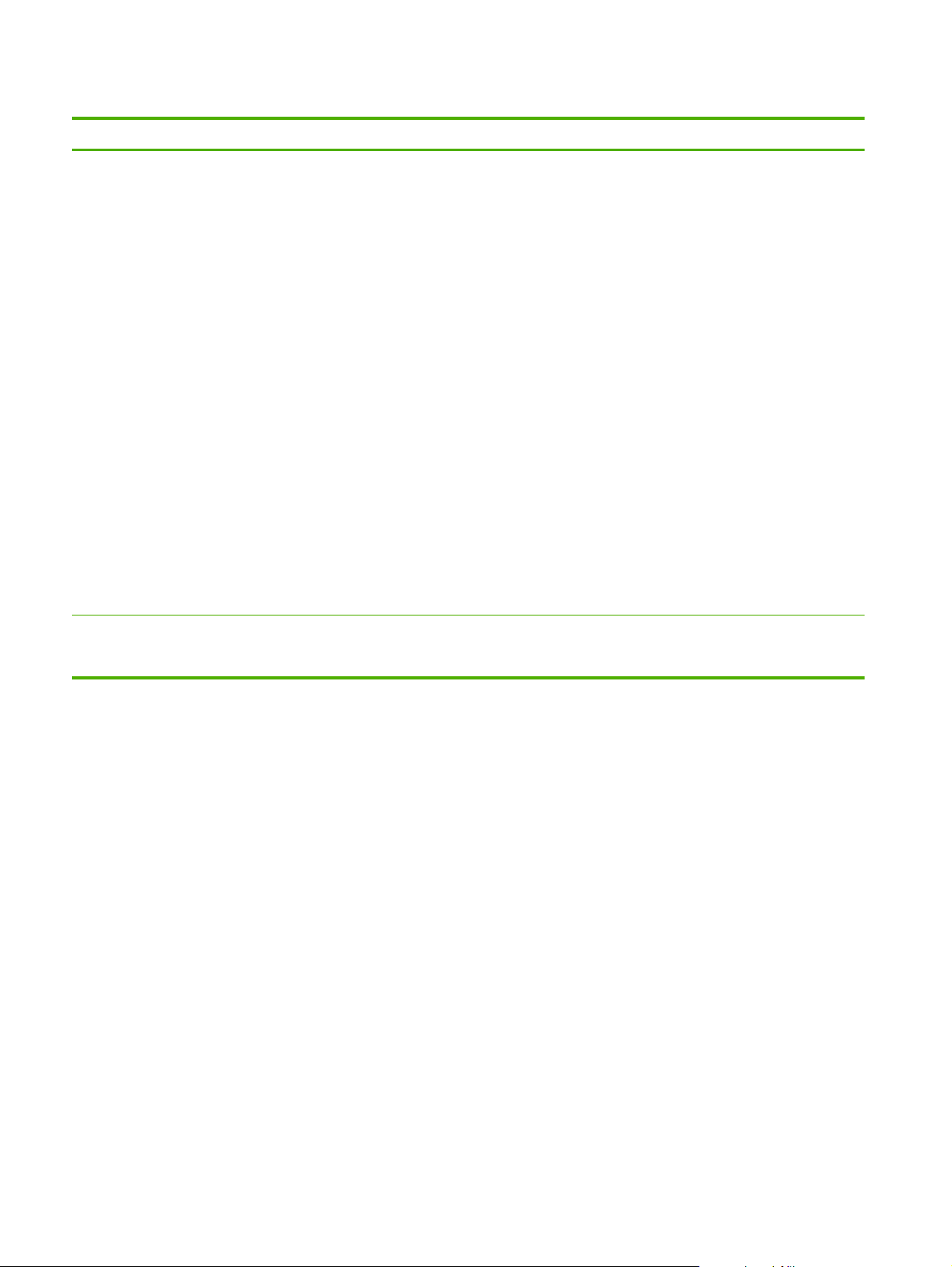
Tablo A-1 Grafiksel Kontrol Panelinde HP Jetdirect EIO Menüsü (devam)
Menü öğesi Alt menü öğesi Alt menü öğesi Değerler ve Açıklama
Bağlantı Hızı Baskı sunucusunun bağlantı hızı ve iletişim modu
ağa uymalıdır. Kullanılabilir ayarlar aygıta ve yüklü
baskı sunucuna bağlıdır. Aşağıdaki bağlantı
yapılandırma ayarlarından birini seçin:
DİKKAT: Bağlantı ayarını değiştirmeniz
durumunda, baskı sunucusu ve ağ aygıtı ile ağ
iletişimi kesilebilir.
Otomatik (varsayılan): Baskı
verilen en yüksek bağlantı hızı ve iletişim moduna
yapılandırmak için otomatik anlaşmayı kullanır.
Otomatik anlaşma başarısız olursa, hub/anahtar
bağlantı noktasının belirlenen bağlantı hızına bağlı
olarak 100TX HALF veya 10TX HALF ayarlanır.
(1000T yarı dupleks seçimi desteklenmemektedir.)
10T Yarım: 10 Mbps, yarım dupleks çalışma.
10T Tam: 10 Mbps, Tam dupleks çalışma.
100TX Yarım: 100 Mbps, yarım dupleks çalışma.
100TX Tam: 100 Mbps, tam dupleks çalışma.
100TX Otomatik: Otomatik anlaşmayı 100 Mbps
maksimum bağlantı hızıyla s
1000TX Tam: 1000 Mbps, tam dupleks çalışma.
sunucusu, kendisini izin
ınırlar.
Yazdırma Protokolleri Bu öğeyi, aşağıdaki protokollerin yapılandırmasını
listeleyen bir sayfa yazdırmak için kullanın: IPX/SPX,
Novell NetWare, AppleTalk, DLC/LLC.
30 Ek A HP Jetdirect EIO Kontrol Paneli Menüsü TRWW
Page 39
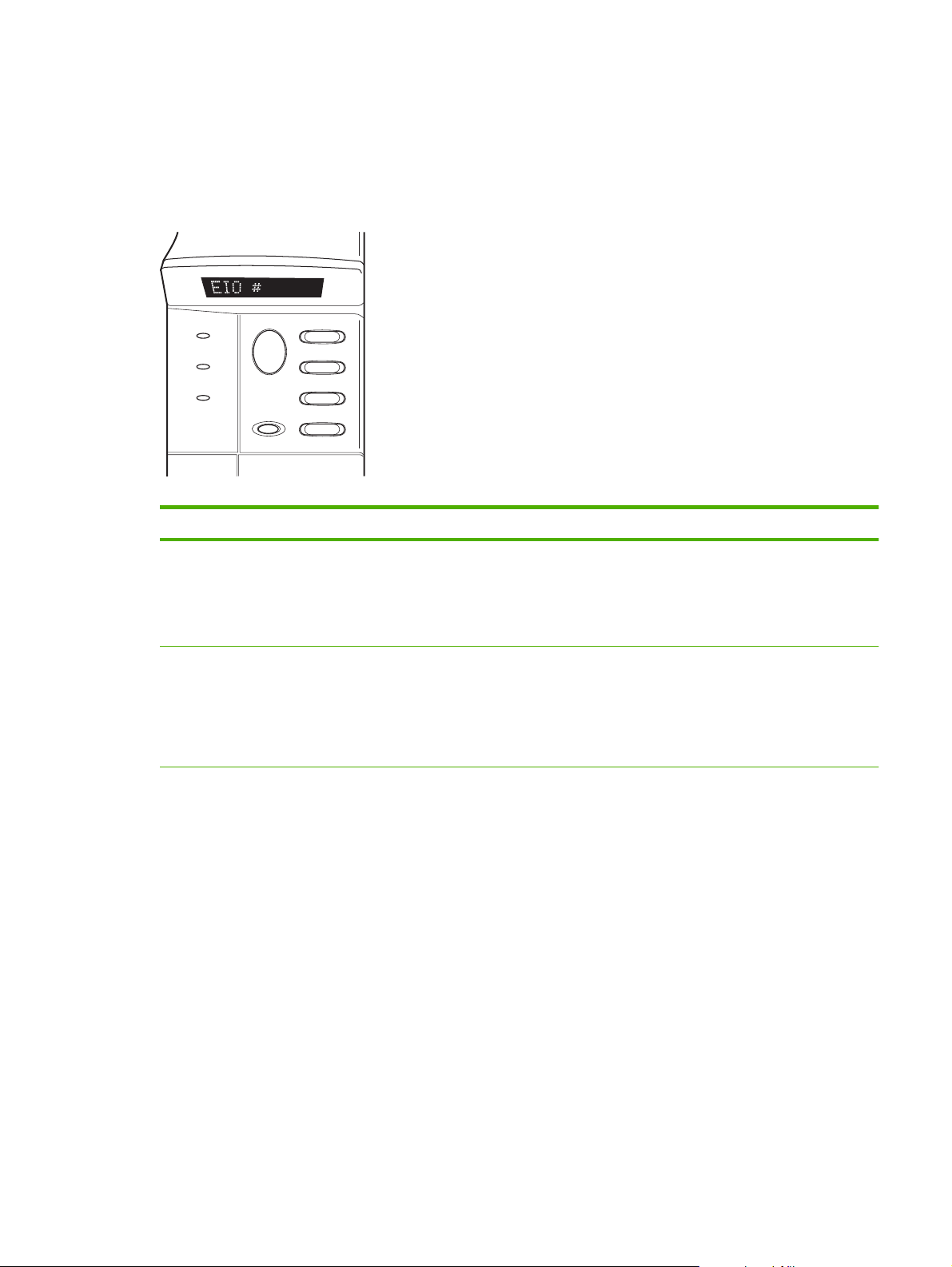
Klasik Kontrol Panelleri için HP Jetdirect Menüleri
Klasik kontrol panelleri tipik olarak, her birinde 16 karakter olmak üzere iki satır gösterebilirler.
HP Jetdirect ayarlarını görüntülemek ve seçmek için mevcut aygıt anahtarlarını kullanmanız gerekir.
Genellikle seçilen değeri belirtmek için bir yıldız (*) kullanılır.
Şekil A-2 Klasik Kontrol Panel Örneği
Tablo A-2 Klasik Kontrol Panelinde HP Jetdirect EIO Menüsü
Menü Öğesi Açıklama
CFG AĞI HP Jetdirect menüsüne erişmek isteyip istemediğinizi seçmenizi sağlar.
NO (varsayılan): HP Jetdirect menüsünü atla.
EVET: HP Jetdirect menüsüne gir. Menüye girmek istediğiniz her seferde bunu EVET* olarak
değiştirmelisiniz.
TCP/IP
IPX/SPX
DLC/LLC
ATALK
CFG TCP/IP TCP/IP menüsüne erişmek ve TCP/IP protokol parametrelerini ayarlamak isteyip istemediğinizi
Protokol yığınının etkinleştirilip etkinleştirilmeyeceğini belirtmenizi sağlar.
AÇIK: Protokol etkinleştirilir.
KAPALI: Protokol devre dışı bırakılır.
NOT: Fabrika varsayılan ayarı Kapalı'dır.
seçmenizi sağlar.
NO (varsayılan): TCP/IP menü öğeleri atlanır.
EVET: TCP/IP menü öğelerine erişilir.
● BOOTP=EVET*
DHCP=EVET*, DHCP Sunucusu tarafından IPv4 yapılandırması etkinleştirir.
●
Eğer DHCP=EVET* ise ve baskı sunucusunun bir DHCP kiralaması mevcutsa, aşağıdaki
DHCP ayarlarını yapılandırmayı seçebilirsiniz:
◦ SERBEST BIRAK: Geçerli DHPC kiralamasını serbest bırakmak için EVET
seçeneğini veya kaydetmek için HAYIR seçeneğini belirleyin.
◦ YENİLE: Geçerli DHCP kiralamasını yenilemek için EVET seçeneğini veya DHCP
kiralamasını yenilememek için HAYIR seçeneğini belirleyin.
, BootP Sunucusu tarafından IPv4 yapılandırması etkinleştirir.
● OTOMATİK IP=EVET* bağlantı yerel bir IPv4 adresini 169.254.x.x biçiminde otomatik
olarak atar.
TRWW Klasik Kontrol Panelleri için HP Jetdirect Menüleri 31
Page 40

Tablo A-2 Klasik Kontrol Panelinde HP Jetdirect EIO Menüsü (devam)
Menü Öğesi Açıklama
BOOTP=HAYIR*, DHCP=HAYIR* ve OTOMATİK IP=HAYIR*'ı seçerseniz, kontrol
panelinden aşağıdaki TCP/IPv4 parametrelerini elle ayarlayabilirsiniz:
◦ IPv4 adresinin her baytı (IP)
◦ Alt Ağ Maskesi (SM)
Syslog Sunucu (LG)
◦
◦ Varsayılan Ağ Geçidi (GW)
◦ Boşta Kalma Zaman Aşımı (varsayılan 270 saniyedir, 0 zaman aşımını devre dışı
bırakır)
● DNS 1 YPL=EVET*, birincil DNS sunucusunun IPv4 adresini her defasında bir bayt
olacak şekilde belirlemenize izin verir.
● DNS 2 YPL=EVET*, ikincil DNS sunucusunun IPv4 adresini her defasında bir bayt olacak
şekilde belirlemenize izin verir.
● IPV6 = EVET*, baskı sunucusunda IPv6 işlemini etkinleştirir. IPv6 işlemlerini devre dışı
bırakmak için HAYIR'ı seçin.
● İLKE=<seçenek>, bask
olanak sağlar.
RTR_AV: (varsayılan) Baskı sunucusu tarafından kullanılacak durum bilgisi içeren
◦
otomatik yapılandırma yöntemi yönlendirici tarafından belirlenir. Yönlendirici, baskı
sunucusunun DHCPv6 sunucusundan adresi, yapılandırma bilgilerini veya her ikisini
birden alıp almayacağını belirtir.
◦ YÖ.YOK: Yönlendirici kullanılamıyorsa, baskı sunucusu durum yapılandırmasını bir
DHCPv6 sunucusundan almayı denemelidir.
HER ZAMAN: Yönlendirici olsun veya olmasın, baskı sunucusu her zaman durum
◦
yapılandırmasını bir DHCPv6 sunucusundan almayı dener.
● ELLE=<seçenek>, baskı sunucusunda tespit edilen elle yapılandırılmış IPv6 adresinin
davranışın
◦ SAKLA: (varsayılan) Yapılandırıldığı takdirde, adresi etkin durumda korur.
◦ DEVRE DIŞI: Yapılandırıldığı takdirde, adresi devre dışı durumda korur.
HP Jetdirect yapılandırma sayfasını yazdırarak ayarlarınızı kontrol edin. Ancak, baskı
sunucusu, bazı parametreleri aygıtın doğru çalışmasını sağlayacak değerlerle değiştirebilir.
CFG IPX/SPX TCP/IP menüsüne erişmek ve IPX/SPX protokol parametrelerini ayarlamak isteyip
istemediğinizi seçmenizi sağlar.
NO (varsayılan): IPX/SPX menü öğeleri atlanır.
EVET: IPX/SPX menü öğelerine erişilir.
ı belirtir.
ı sunucusu için aşağıdaki IPv6 adres ilkelerinden birini seçmenize
IPX/SPX menüsünde, ağınızda kullanılan Çerçeve Türü parametresini belirtebilirsiniz.
OTOMATİK (varsayılan) çerçeve türünü otomatik olarak ilk tespit edilen çerçeve türüne
●
ayarlar ve bununla sınırlar.
● Ethernet kartlarında çerçeve türü seçimleri arasında EN_8023, EN_II, EN_8022,
EN_SNAP yer alır.
32 Ek A HP Jetdirect EIO Kontrol Paneli Menüsü TRWW
Page 41

Tablo A-2 Klasik Kontrol Panelinde HP Jetdirect EIO Menüsü (devam)
Menü Öğesi Açıklama
WEB Yapılandırma yönetimi için, katıştırılmış Web sunucusunun yalnızca HTTPS (Güvenli HTTP)
GÜVENLİK Baskı sunucusundaki geçerli güvenlik ayarlarının kaydedilmesini veya varsayılan fabrika
IPSEC
veya
Güvenlik Duvarı
YAZDIR Seçilen öğe için bir Jetdirect yapılandırma sayfası yazdırın.
ya da HTTP ve HTTPS'nin her ikisini birlikte kullanan iletişimleri kabul edip etmeyeceğini
belirler.
HTTPS: Güvenli, şifreli iletişimler için yalnızca HTTPS erişimi kabul edilir. Baskı sunucusu
güvenli site olarak görünür.
HTTP/HTTPS: HTTP ya da HTTPS kullanan erişime izin verilir.
değerlerinin geri yüklenmesini belirler.
KORU (varsayılan): Geçerli güvenlik ayarları korunur.
SIFIRLAR: Güvenlik ayarları fabrika varsayılanlarına sıfırlanır.
NOT: IPSEC, menüde IPsec veya Güvenlik Duvarı durumu için görünür.
Baskı sunucusunda IPsec/Güvenlik duvarı durumunu belirtin.
KORU (varsayılan): IPsec/Firewall işlemi bask
olarak korunur.
DEVRE DIŞI: Baskı sunucusunda IPsec/Güvenlik Duvarı devre dışı olur.
PROTOKOLLER: Bu öğeyi aşağıdaki protokollerin yapılandırmasını içeren bir sayfa yazdırmak
için kullanın: IPX/SPX, Novell NetWare, AppleTalk, DLC/LLC.
GÜVENLİK: Bu öğeyi HP Jetdirect baskı sunucusundaki geçerli güvenlik ayarlarını içeren bir
sayfa yazdırmak için kullanın.
ı sunucusunda geçerli şekilde yapılandırılmış
BAĞ YAPILA HP Jetdirect baskı sunucusunun ağ bağlantısını elle yapılandırmak isteyip istemediğinizi
seçmenizi sa
NO (varsayılan): Bağlantı yapılandırma menü öğelerini atlamanızı sağlar.
EVET: Bağlantı yapılandırma menü öğelerine erişmenizi sağlar.
Baskı sunucusunun bağlantı hızı ve iletişim modu ağa uymalıdır. Kullanılabilir ayarlar baskı
sunucunuzun modeline bağlıdır. Aşağıdaki bağlantı yapılandırma ayarlarından biri seçilebilir:
DİKKAT: Bağlantı ayarını değiştirmeniz durumunda, baskı sunucusu ve ağ
iletişimi kesilebilir.
OTOMATİK (varsayılan): Baskı sunucusu, kendisini izin verilen en yüksek bağlantı hızı ve
iletişim moduna yapılandırmak için otomatik anlaşmayı kullanır. Otomatik anlaşma başarısız
olursa, hub/anahtar bağlantı noktasının belirlenen bağlantı hızına bağlı olarak 100TX HALF
veya 10TX HALF ayarlanır. (1000T yarı dupleks seçimi desteklenmemektedir.)
10T YARIM: 10 Mbps, yarım dupleks çalışma.
10T TAM: 10 Mbps, Tam dupleks çalışma.
100TX YARIM: 100 Mbps, yarım dupleks çalışma.
100TX TAM: 100 Mbps, tam dupleks çalışma.
100TX OTOMATİK: Otomatik anlaş
1000 TAM: 1000 Mbps, tam dupleks çalışma.
ğlar.
aygıtı ile ağ
mayı 100 Mbps maksimum bağlantı hızıyla sınırlar.
TRWW Klasik Kontrol Panelleri için HP Jetdirect Menüleri 33
Page 42
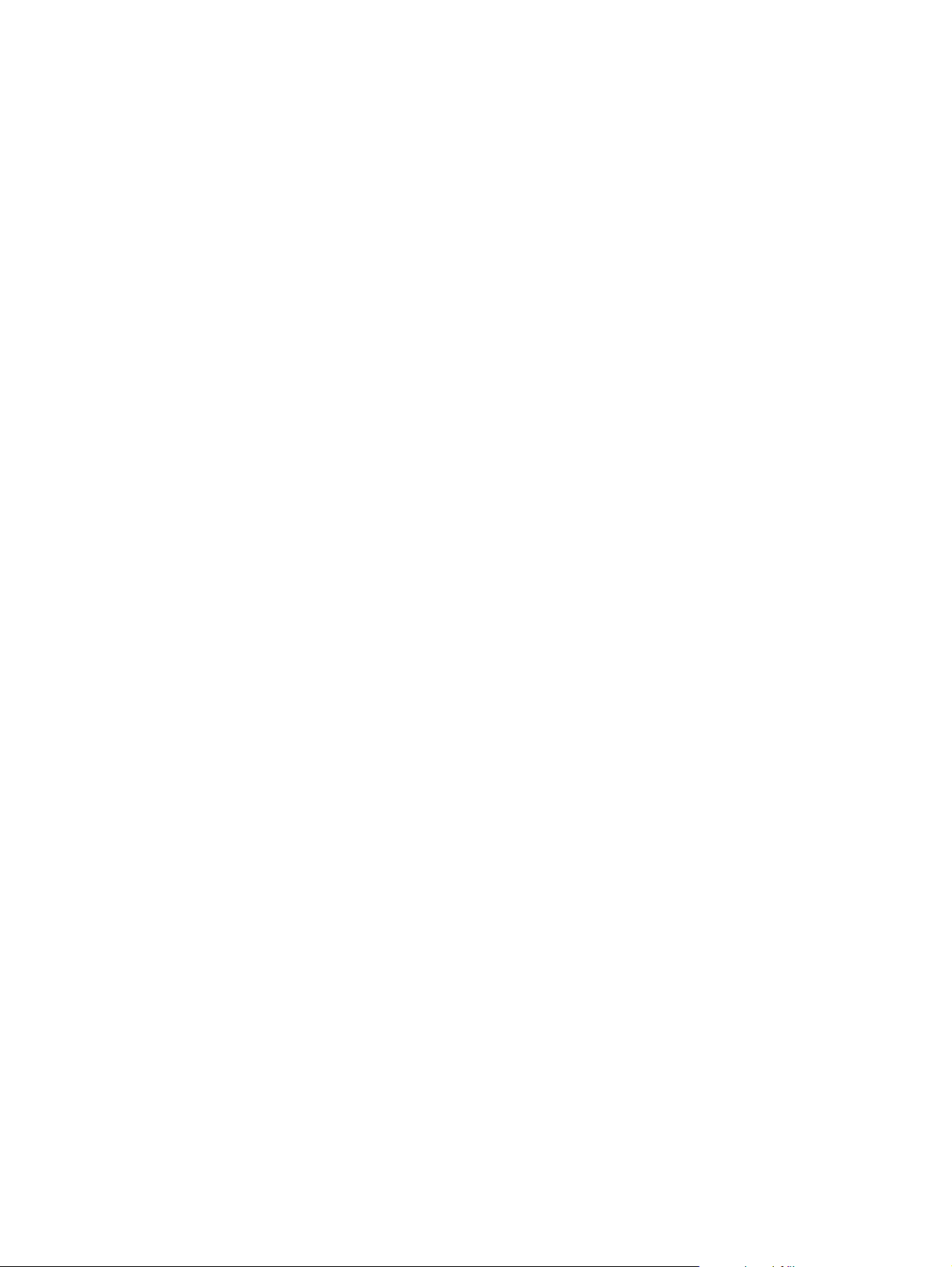
34 Ek A HP Jetdirect EIO Kontrol Paneli Menüsü TRWW
Page 43

BÇözüm Özeti
HP Destek Yazılımı
●
Gömülü Hizmetler
●
Desteklenen Ağ Protokolleri
●
HP Destek Yazılımı
Tablo B-1 HP destek yazılımı
● HP Web Jetadmin yazılımı (TCP/IP ve IPX ağları)
● HP Gömülü Web Sunucusu
HP ağdan yazdırma kurulum yazılımı
●
◦ Macintosh için HP LaserJet Utility (HP LaserJet Yardımcı Programı)(Mac OS)
Gömülü Hizmetler
HP Jetdirect baskı sunucusunda gömülü olarak bulunan anahtar hizmetler aşağıda listelenmiştir. En
yeni özellikler ve hizmetler için şu adresi ziyaret edin:
Tablo B-2 Gömülü Hizmetler
● Yapılandırma ve Yönetim
◦ BootP/DHCP (yalnızca IPv4)
DHCPv6
◦
◦ TFTP (yalnızca IPv4)
◦ Web Proxy (Otomatik/Elle cURL)
LLMNR
◦
◦ Telnet (yalnızca IPv4)
◦ SNMP (v1, v2c, v3) aracıları
Bonjour (Mac OS X için)
◦
http://www.hp.com/go/jetdirect.
◦ FTP (Dosya Aktarım Protokolü)
TRWW HP Destek Yazılımı 35
Page 44
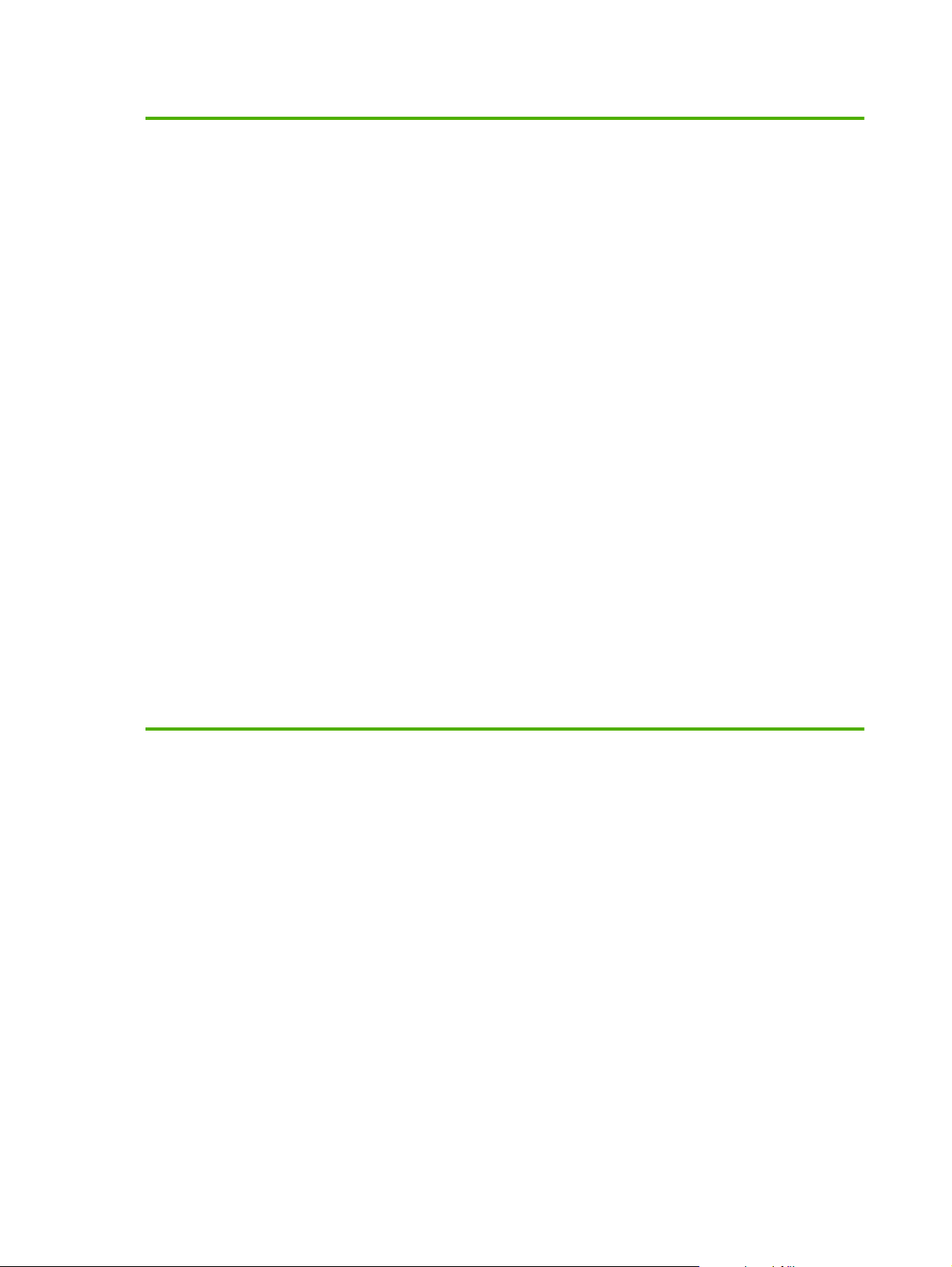
Tablo B-2 Gömülü Hizmetler
◦ WS Discovery (Microsoft Web Hizmetleri)
◦ Katıştırılmış Web Sunucusu, HTTP (TCP bağlantı noktası 80)
Katıştırılmış Web Sunucusu, HTTPS (TCP bağlantı noktası 443)
◦
◦ IP Güvenliği (IPsec)
● Yazdırma
Ham IP yazdırma (HP’ye ait TCP bağlantı noktaları 9100, 9101, 9102)
◦
LPD yazdırma (TCP bağlantı noktası 515)
◦
◦ IPP yazdırma (TCP bağlantı noktası 631)
◦ FTP yazdırma (TCP bağlantı noktaları 20, 21)
WS Print (Microsoft Web Hizmetleri)
◦
● Güvenlik
◦ SNMP v3
◦ SSL/TLS
◦ 802.1X kimlik doğrulaması: WEP, WPA, WPA2, LEAP, PEAP ve EAP-TLS
Güvenlik Duvarı
◦
● Desteklenen Web tarayıcıları (HP Katıştırılmış Web Sunucusu için)
◦ Microsoft Internet Explorer 6.x ve daha yeni sürümleri
Firefox 2.x ve daha yeni sürümleri
◦
◦ Opera 9.0 ve daha yeni sürümleri
◦ Safari 2.0 ve daha yeni sürümleri
Desteklenen Ağ Protokolleri
Desteklenen ağ protokolleri ve bu protokolleri kullanan yaygın ağdan yazdırma ortamları aşağıda
listelenmiştir.
36 Ek B Çözüm Özeti TRWW
Page 45
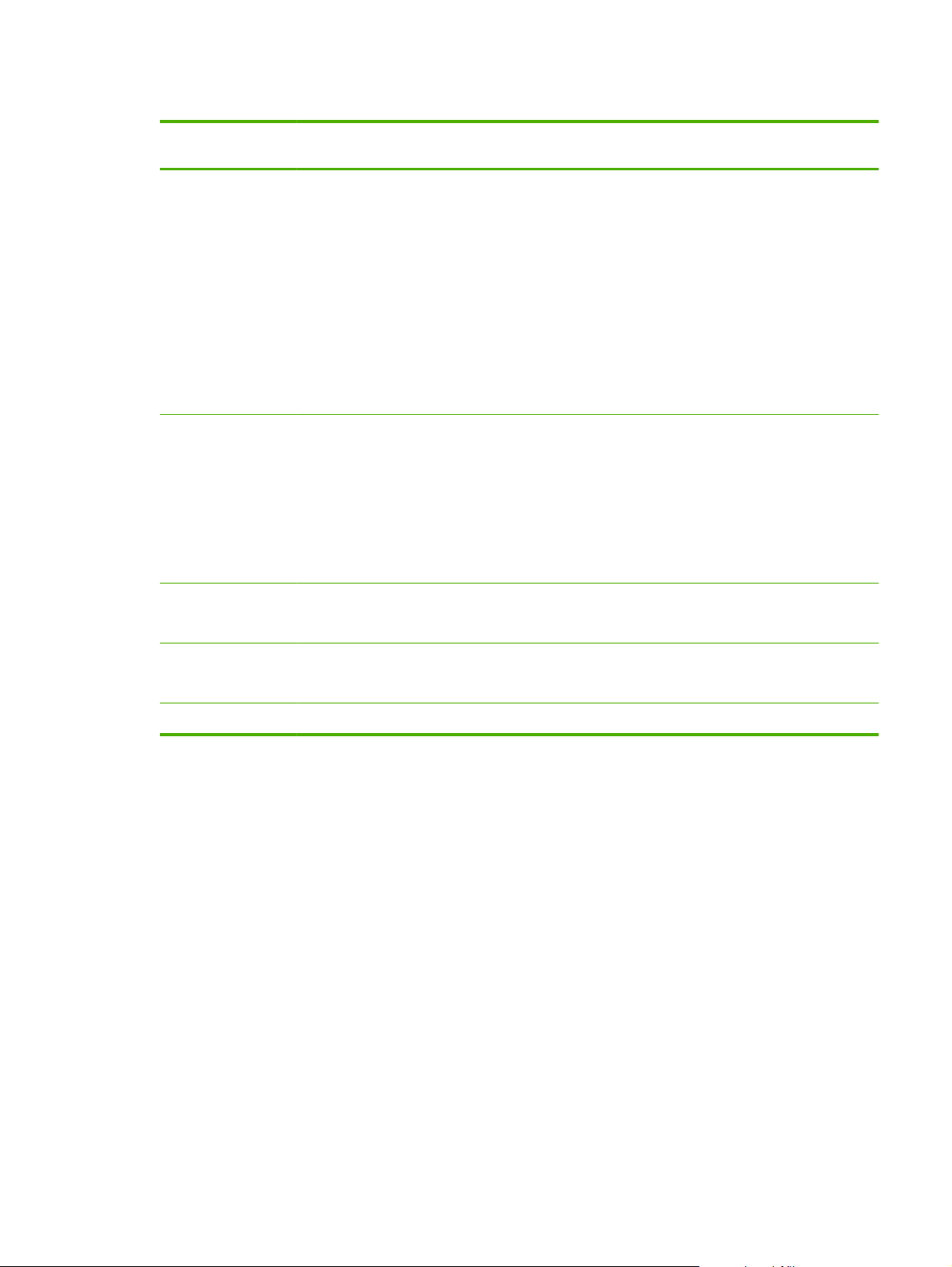
Tablo B-3 Desteklenen Ağ Protokolleri
Desteklenen Ağ
Protokolleri
Belirli Ağ Yazdırma Ortamları
1
TCP/IPv4 (Doğrudan Modu yazdırma) Microsoft Windows Server 2003 (32 ve 64 bit), Windows Server 2008
(32 ve 64 bit), Windows 7 (32 ve 64 bit), Windows Vista (32 ve 64 bit) ve Windows XP (32 ve 64 bit)
Microsoft Terminal Server ve Citrix MetaFrame ortamları
2
Novell NetWare2 5, 6.x
Aşağıdakiler dahil olmak üzere UNIX ve Linux: Hewlett-Packard HP-UX, Sun Microsystems Solaris
(yalnızca SPARCsystems), IBM AIX
LPR/LPD (Line Printer Daemon, RFC 1179 ile uyumlu) sistemleri
2
, HP MPE-iX2, RedHat Linux2, SuSE Linux
2
2
IPP (Internet Yazdırma Protokolü)
FTP (Dosya Aktarım Protokolü) yazdırma
TCP/IPv6 Microsoft Windows Server 2003 (32 ve 64 bit), Windows Server 2008 (32 ve 64 bit), Windows 7 (32
ve 64 bit), Windows Vista (32 ve 64 bit) ve Windows XP (32 ve 64 bit), Doğrudan Modu bağlantı
noktası 9100 ile yazdırma. (Sistemde HP IPv6/IPv4 bağlantı noktası izleme yazılımının çalışmasını
gerektirir.)
IPv6 istemci desteği bulunan, LPR/LPD (Line Printer Daemon, RFC 1179 ile uyumlu) sistemleri.
IPv6 istemci desteği bulunan, IPP (Internet Yazdırma Protokolü) sistemleri.
FTP (Dosya Aktarım Protokolü) yazdırma
IPX/SPX ve uyumlu
Novell NetWare
2
Microsoft Windows XP (yalnızca 32 bit), Doğrudan Mod yazdırması
AppleTalk
Apple Mac OS
(Yalnızca EtherTalk)
DLC/LLC
1
Diğer ağ sistemleri ve sürümler için mevcut HP Jetdirect ürününün veri sayfalarına bakın. Diğer ağ ortamlarıyla çalışma için
sistem satıcınıza veya yetkili HP bayiinize başvurun.
2
Yazılımlar, belgeler ve destek için ağ sistemi satıcınıza başvurun.
DLC/LLC protokolleri destek gerektirebilen eski sistemler için sunulur.
2
TRWW Desteklenen Ağ Protokolleri 37
Page 46
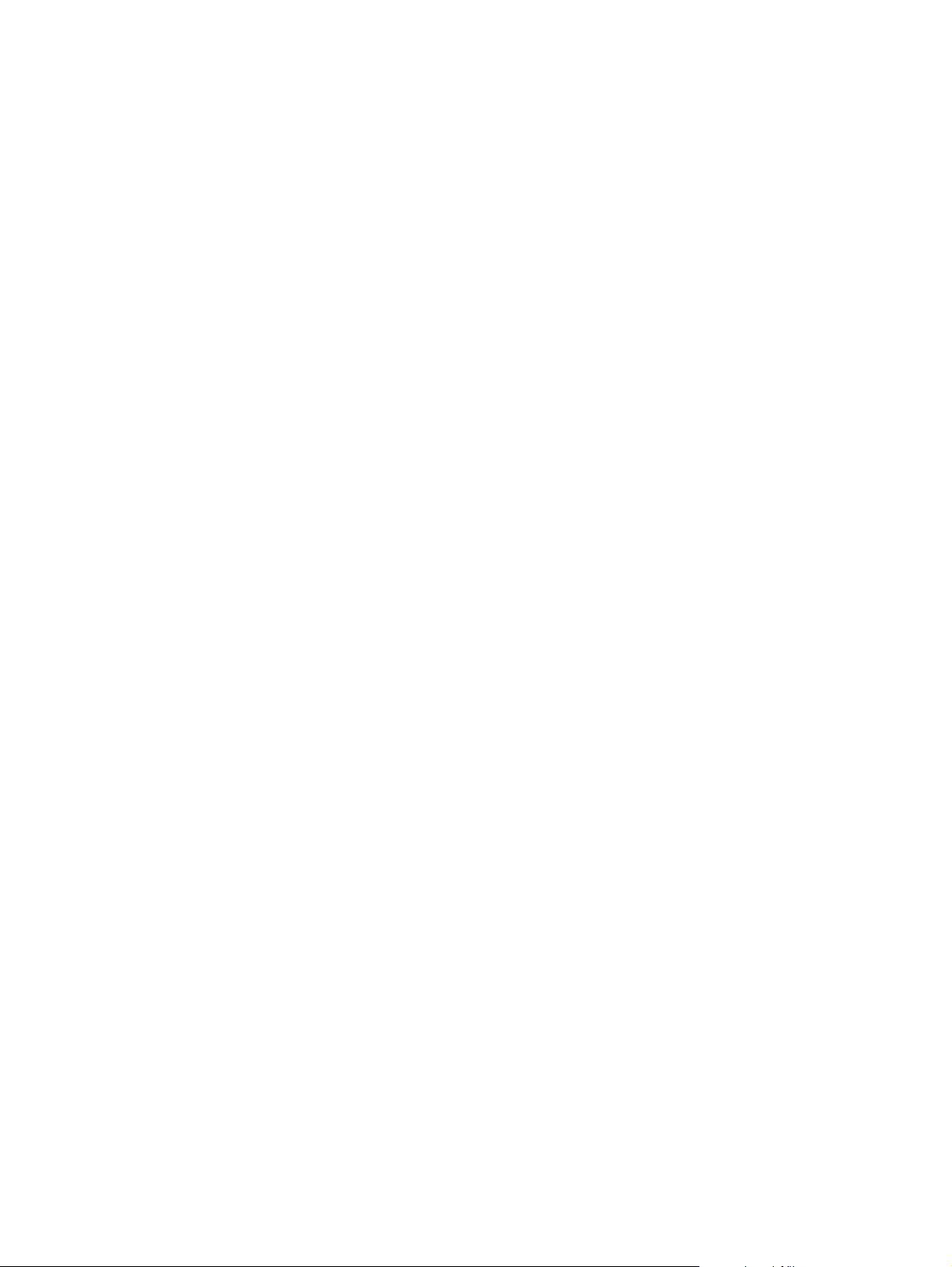
38 Ek B Çözüm Özeti TRWW
Page 47
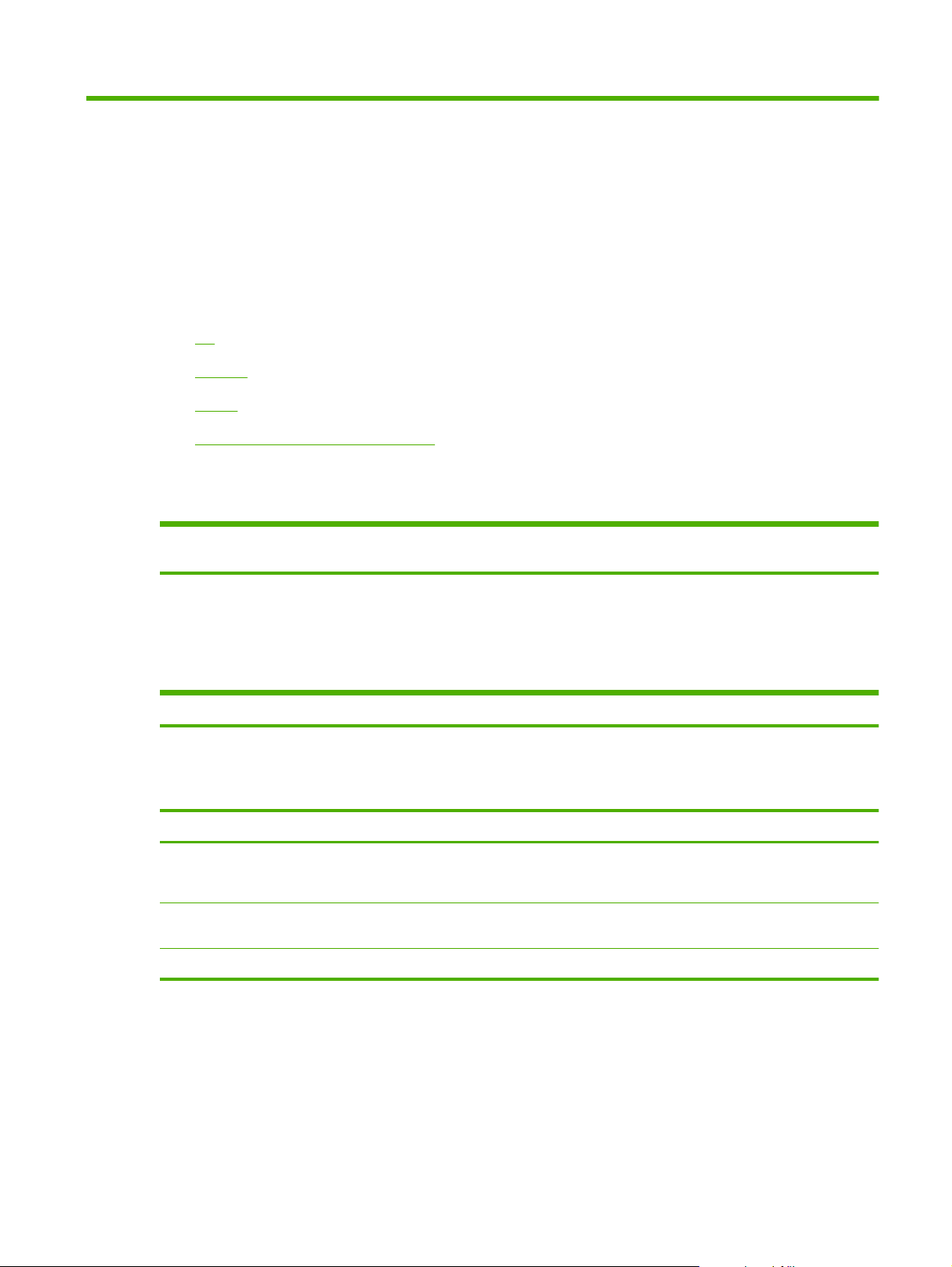
C Özellikler
Ağ
●
Elektrik
●
Çevre
●
Güvenlik, EMC ve Akustik uyumlu
●
Ağ
HP J8025A (640n) Ethernet IEEE 802.3 10Base-T, Fast Ethernet IEEE 802.3u 100Base-TX ve Gigabit
Elektrik
Elektrik gücü aygıtın EIO yuvasından sağlanır.
1,25 A maksimum @ 3,3 V nominal
Çevre
Çalıştırma Kullanım Dışı İken
Sıcaklık 0° - 55° C
Bağıl Nem
(yoğunlaşmayan)
Maksimum Yükseklik 4,6 km (15.000 ft) 4,6 km (15.000 ft)
Ethernet 802.3ab 1000Base-T için RJ-45 konektörü.
-40° - 70° C
(32° - 131° F)
%15 - %95, 40° C (104° F) sıcaklıkta %15 - %95, 65° C (149° F) sıcaklıkta
(-40° - 158° F)
TRWW Ağ 39
Page 48

Güvenlik, EMC ve Akustik uyumlu
Güvenlik, EMC ve akustik uyumu için, bu HP ürününün uygunluk bildirimine bakın.
40 Ek C Özellikler TRWW
Page 49
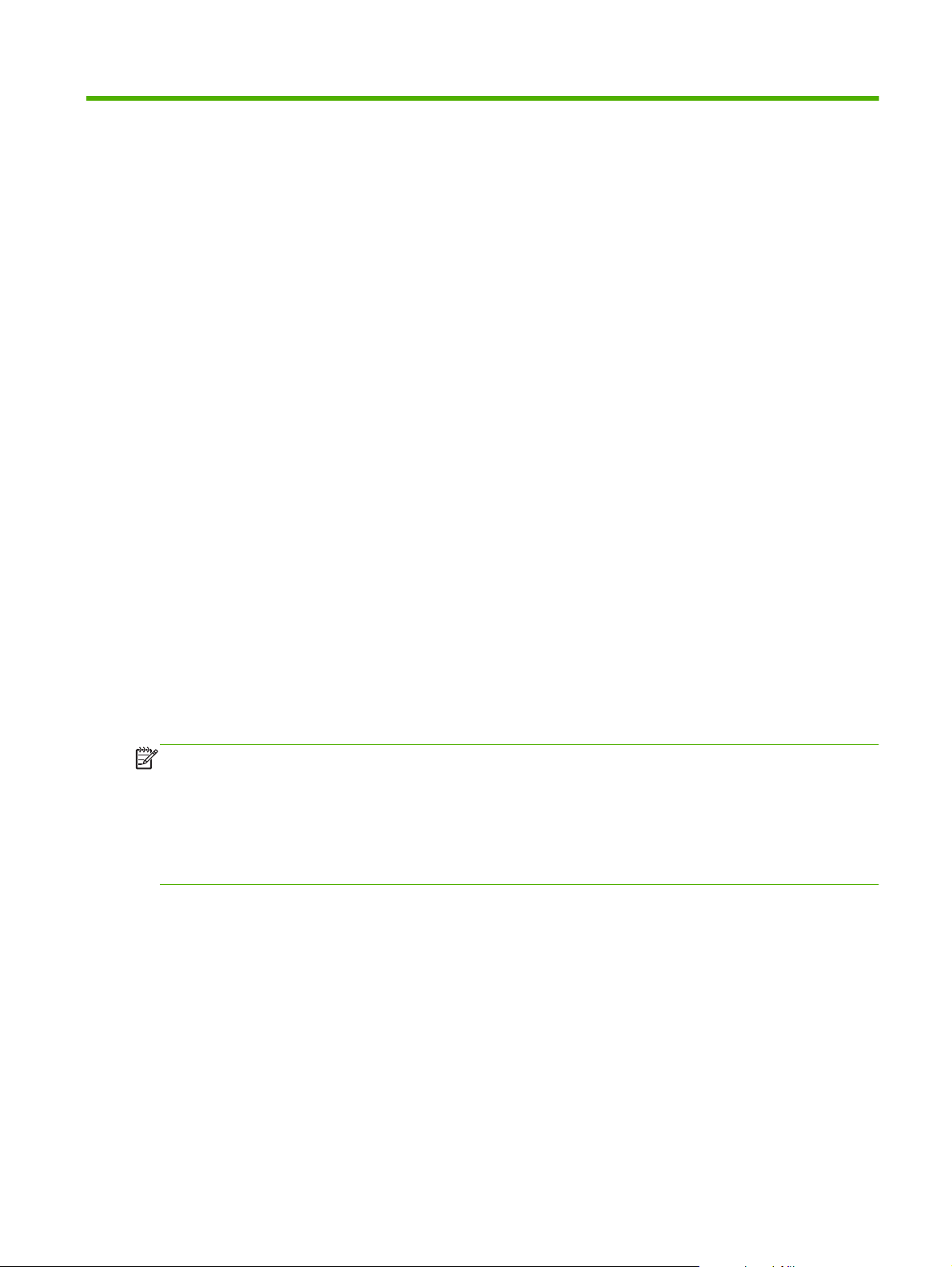
D Yasal Bildirimler
FCC Bildirimi
The United States Federal Communications Commission (in 47 CFR 15.105) has specified that the
following notice be brought to the attention of users of this product.
This equipment has been tested and found to comply with the limits for a Class B digital device,
pursuant to Part 15 of the FCC Rules. These limits are designed to provide reasonable protection
against harmful interference in a residential installation. This equipment generates, uses and can
radiate radio frequency energy and, if not installed and used in accordance with the instructions, may
cause harmful interference to radio communications. However, there is no guarantee that interference
will not occur in a particular installation. If this equipment does cause harmful interference to radio or
television reception, which can be determined by turning the equipment off and on, the user is
encouraged to try to correct the interference by one or more of the following measures:
1. Reorient the receiving antenna.
2. Increase the separation between the equipment and receiver.
3. Connect the equipment into an outlet on a circuit different from that to which the receiver is
connected.
4. Consult the dealer or an experienced radio/TV technician for help.
NOT: For further information, contact:
Manager of Corporate Product Regulations Hewlett-Packard Company, 3000 Hanover Street, Palo
Alto, California 94304
(650) 857-1501
Değişiklikler (bölüm 15.21)
FCC, kullanıcının bu cihazda HP tarafından açıkça onaylanmayan değişiklik veya modifikasyonlar
yapılmasının ekipmanı kullanma yetkisini geçersiz kılabileceği hakkında bilgilendirmesini gerekli kılar.
Bu Aygıt, FCC Kuralları'nın 15. Bölümü'ne uygundur. Çalışması, aşağıdaki iki koşula tabidir: (1) bu
aygıt zararlı parazite neden olmaz ve (2) bu aygıt alınan her türlü paraziti, istenmeyen çalışma
biçimine sebep olabilen parazit de dahil olmak üzere kabul eder.
Yasal Model Tanıtım Numarası
Yasal bakımdan tanımlama amaçlarıyla, bu ürüne bir Yasal Model Numarası verilmiştir. Ürününüzün
Düzenleme Model Numarası için, HP uygunluk bildirimine bakın.
TRWW FCC Bildirimi 41
Page 50
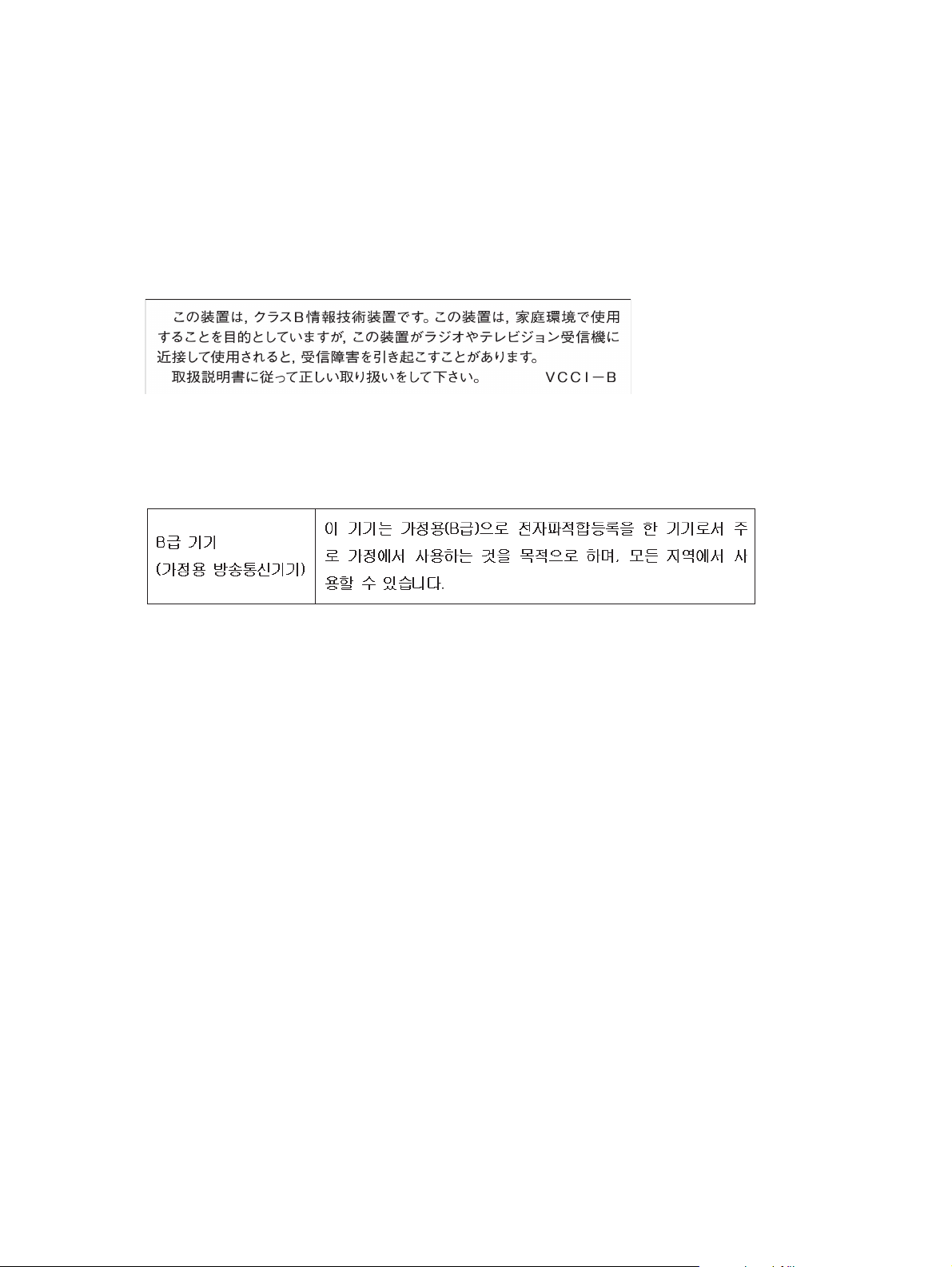
Kanada
This Class B digital apparatus complies with Canadian ICES-003.
Cet appareil numérique de la classe B est conforme à la norme NMB-003 du Canada.
VCCI (Japonya)
B Sınıfı
RRL Bildirimi (Kore)
B Sınıfı
42 Ek D Yasal Bildirimler TRWW
Page 51
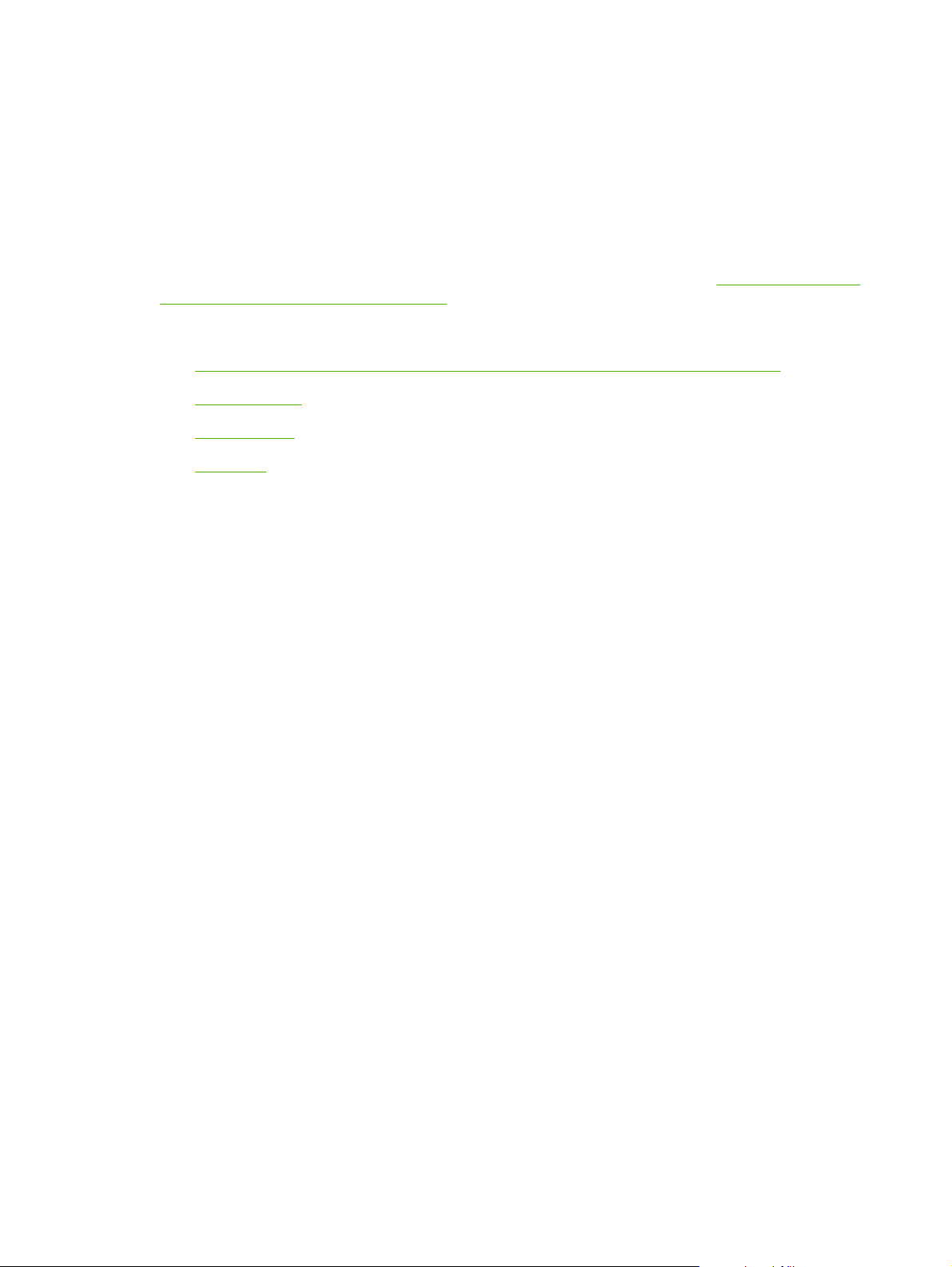
Çevre korumayla ilgili ürün yönetim programı
Hewlett-Packard, çevresel sorunlara duyarlı biçimde kaliteli ürünler üretmektedir. Bu ürün geri
dönüşüm tasarımına sahiptir. Doğru işlevsellik ve güvenilirlik özelliklerinden ödün verilmeden
malzeme sayısı minimumda tutulmuştur. Benzer olmayan malzemeler kolayca ayrılacak şekilde
tasarlanmıştır. Birleştirici bileşenler ve diğer bağlantılar yaygın olarak kullanılan araçlar yardımıyla
kolayca bulunabilir, erişilebilir ve çıkarılabilir. Yüksek öncelikli parçalar verimli bir şekilde çıkarılacak
ve onarılacak şekilde tasarlanmıştır.
Daha fazla bilgi almak için HP'nin Çevreye Duyarlılık Web sitesini ziyaret edin:
globalcitizenship/environment/index.html
Bu bölüm aşağıdaki konuları içermektedir:
Atık malzemenin Avrupa Birliği ülkelerindeki ev kullanıcıları tarafından yok edilmesi
●
●
Ukrayna RoHS
Türkiye RoHS
●
Çin RoHS
●
www.hp.com/hpinfo/
TRWW Çevre korumayla ilgili ürün yönetim programı 43
Page 52
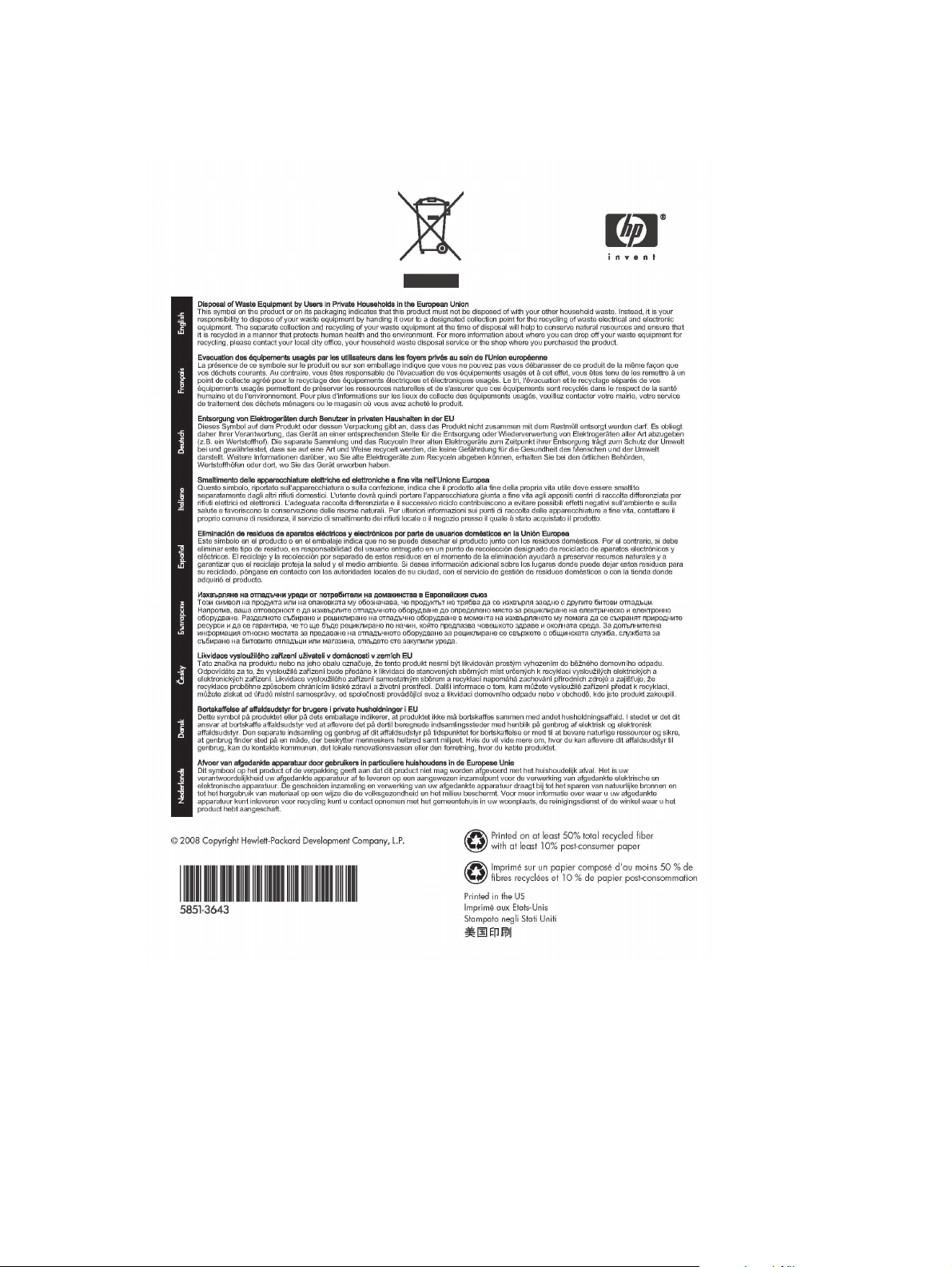
Atık malzemenin Avrupa Birliği ülkelerindeki ev kullanıcıları tarafı ndan yok edilmesi
44 Ek D Yasal Bildirimler TRWW
Page 53

Ukrayna RoHS
Türkiye RoHS
Tehlikeli Maddelere İlişkin Kısıtlama beyanı (Türkiye).
TRWW Çevre korumayla ilgili ürün yönetim programı 45
Page 54

Çin RoHS
46 Ek D Yasal Bildirimler TRWW
Page 55

E Garanti Servisi
Hewlett-Packard Sınırlı Garanti Bildirimi
HP Ürünü Sınırlı Garanti Süresi
HP Jetdirect 640n Baskı Sunucusu 1 Yıl
HP Jetdirect 2700w USB Çözümü Baskı Sunucusu 1 Yıl
1. HP, orijinal son kullanıcı müşterisi olarak size, HP donanım ve aksesuarlarının orijinal satın alma
tarihinden sonra, yukarıda belirtilen dönem boyunca malzeme ve işçilik hatası yaşamayacağını
garanti eder. HP garanti süresi içinde bu tür bir hatanın olduğuna ilişkin bildirim alırsa, arızalı olduğu
kanıtlanan ürünleri, kendi seçimine bağlı olarak onarır veya değiştirir. Değiştirilen ürünler yeni veya
performans açısından yenisiyle eşdeğerde olabilir. Orijinal son kullanıcı müşterisi HP donanım ve
aksesuarlarını başka bir kullanıcıya aktarırsa, garanti servisi orijinal garanti süresinin kalanında
yalnızca bu kullanıcı için sunulur. Bu Sın
çapındaki bağıl kuruluşları, yan kuruluşları, yetkili satıcıları veya yetkili ülke/bölge dağıtımcıları
tarafından satılan veya kiralanan orijinal HP markalı donanım ürünleri için geçerlidir.
ırlı Garanti, yalnızca Hewlett-Packard Company, dünya
2. HP, düzgün bir şekilde kurulup kullanıldıklarında, HP yazılımlarının orijinal satın alma tarihinden
sonra, yukarıda belirtilen dönem boyunca malzeme ve işçilik hatası nedeniyle programlama
yönergelerini yürütmekte sorun yaşamayacağını garanti eder. HP garanti süresi içinde bu tür bir
hatanın olduğuna ilişkin bildirim alırsa, bu tür bir arıza nedeniyle programlama yönergelerini
yürütemeyen yazılımı değiştirir.
3. HP, ürünlerinin kesintisiz veya hatası
garanti edildiği üzere onaramaz veya değiştiremezse, ürünün gecikmeden iade edilmesi halinde satın
alma bedeli geri ödenir.
4. HP ürünleri, performans olarak yenisiyle eşdeğerde olan yenileştirilmiş veya dolaylı olarak
kullanılmış parçaları kapsayabilir.
5. Garanti şu nedenlerden kaynaklanan bozukluklara uygulanmaz: (a) yanlış veya yetersiz bakım ya
da kalibrasyon (b) yazılımın, arabirim parçalarının veya sarf malzemelerinin HP tarafından tedarik
edilmemesi, (c) yetkisiz değişiklik veya yanlış kullanım (d) ürünün yayınlanan çevresel özellikler
dışında kullanımı veya (e) uygun olmayan yerde kullanılması veya uygun olmayan bakım.
6. YUKARIDAKİ GARANTİLER YEREL YASALARIN İZİN VERDİĞİ ÖLÇÜDE ÖZEL OLUP
BUNLARIN DIŞINDA AÇIKLIKLA VEYA DOLAYLI OLARAK YAZILI YA DA SÖZLÜ Hİ
GARANTİ VEYA KOŞUL SAĞLANMAMIŞTIR VE HP ÖZELLİKLE TİCARİ OLARAK
SATILABİLİRLİK, YETERLİ KALİTE VE BELİRLİ BİR AMACA UYGUNLUK İLE İLGİLİ HİÇBİR
KOŞUL VEYA KOŞULSUZ GARANTİ VERİLMEDİĞİNİ BEYAN EDER. Bazı ülkeler/bölgeler,
z çalışacağını garanti etmez. HP, ürünü makul bir süre içinde
ÇBİR
TRWW Hewlett-Packard Sınırlı Garanti Bildirimi 47
Page 56

eyaletler ya da illerde, zımni garanti süresine ilişkin sınırlamalara izin verilmemektedir; bu yüzden,
yukarıdaki sınırlama veya istisna size uygulanmayabilir. Bu sınırlı garanti size belirli yasal haklar
tanımaktadır ve eyalete, ile veya ülkeye/bölgeye göre değişen başka haklarınız da olabilir.
7. HP’nin sınırlı garantisi, HP’nin bu ürün için destek sunduğu ve HP’nin bu ürünü pazarladığı her
ülkede/bölgede veya yerde geçerlidir. Aldığınız garanti hizmetinin düzeyi yerel standartlara bağlı
olarak farklılık gösterebilir. HP, ürün üzerinde, yasal veya mevzuata bağlı nedenlerle, sınırları içinde
çalıştırılması hiçbir zaman düşünülmemiş ülkelerde/bölgelerde çalıştırılması için biçim, uygunluk ve
işlev de
8. YEREL YASALARIN İZİN VERDİĞİ ÖLÇÜDE İŞBU GARANTİ BEYANINDA BELİRTİLEN
TAZMİNAT HAKLARI YEGANE TELAFİ HAKLARINIZDIR. YUKARIDA BELİRTİLEN DURUMLAR
SAKLI KALMAK KAYDIYLA HP VEYA TEDARİKÇİLERİ HİÇBİR ŞEKİLDE VERİ KAYBI VEYA
DOĞRUDAN, ÖZEL, ARIZİ VEYA DOLAYLI OLARAK ORTAYA ÇIKAN (KAR VEYA VERİ KAYBI
DAHİL) SÖZLEŞME KAPSAMINDA, KASITLA YA DA BAŞKA BİÇİMDE OLUŞAN ZARAR VE
ZİYANLARDAN SORUMLU TUTULAMAZ. Bazı ülkeler/bölgeler, eyaletler ya da illerde, dolaylı veya
arızi zararların kapsam dışında bırakılmasına izin verilmemektedir; bu yüzden, yukarıdaki sınırlama
veya istisna size uygulanmayabilir.
ğişikliği yapmayacaktır.
YASALARIN İZ
SATILMASIYLA İLGİLİ TANINAN ZORUNLU YASAL HAKLARI HARİÇ TUTMADIĞI,
SINIRLAMADIĞI VE DEĞİŞTİRMEDİĞİ GİBİ BUNLARA EK OLARAK SAĞLANMAKTADIR.
Yetkili Bayiiniz
Bir sorunla karşılaşırsanız, öncelikle HP Jetdirect baskı sunucunuzu size satan kişiyle görüşün.
HP Yetkili Bayiiniz gereksinimleriniz konusunda bilgi sahibidir ve size yardımcı olabilir.
HP, garanti dönemi süresince, bozuk birimin iade edilmesi şartıyla, birimi ücretsiz olarak
değiştirecektir. Birimi HP Yetkili Bayiinize veya bulunduğunuz yerdeki HP Satış ve Servis Ofisi
temsilcisine iade edebilirsiniz. Birimle birlikte, satın alma fişinizin bir kopyasını da göndermeyi
unutmayın.
HP Jetdirect ürünleri ile ilgili garantili servis için HP desteğini arayın. Telefon etmeden önce lütfen
aşağıdaki bilgileri hazır bulundurun:
İlgili HP Jetdirect ürünü.
●
Ürünün model numarası.
●
Ürünün seri numarası.
●
Sorunun tam bir tanımı.
●
Ürünü satın aldığınızı kanıtlayan makbuz.
●
İN VERDİĞİ ÖLÇÜDE BU BİLDİRİMDEKİ GARANTİ KOŞULLARI, ÜRÜNÜN SİZE
Sevkiyat adresiniz.
●
HP destek temsilcisi size sorun gidermede yardımcı olacak ve garantili servis konusunda önerilerde
bulunacaktı
r.
Servis Faturası (Garanti Kapsamı Dışında)
Garanti kapsamı dışında bir yedek parça sipariş ettiğinizde, sizden tamir masrafı istenebilir. HP Yetkili
Bayiinize veya bulunduğunuz yerdeki HP Satış ve Servis Ofisi temsilcisine başvurun. Veya HP’yi şu
numaradan arayın: (800) 227-8164 (yalnızca ABD).
48 Ek E Garanti Servisi TRWW
Page 57

ABD Dışında Servis
ABD dışındaki müşteriler fiyatlara ve değiştirilecek parçanın bulunup bulunmadığına ilişkin bilgi ve
yönergeler için HP Yetkili Bayii ile veya HP Satış ve Servis Ofisiyle görüşmelidir.
Yerel Garanti Bildirimleri
Avustralya ve Yeni Zelanda
Avustralya ve Yeni Zelanda’daki müşteri işlemleri için: Burada açıklanan garanti koşulları (yasal
olarak izin verilen kapsam dışında) bu ürünün size satışına ilişkin zorunlu yasal hakları dışlamaz,
sınırlamaz veya değiştirmez, bu gibi haklara ek mahiyetindedir.
TRWW Yerel Garanti Bildirimleri 49
Page 58

50 Ek E Garanti Servisi TRWW
Page 59

Page 60
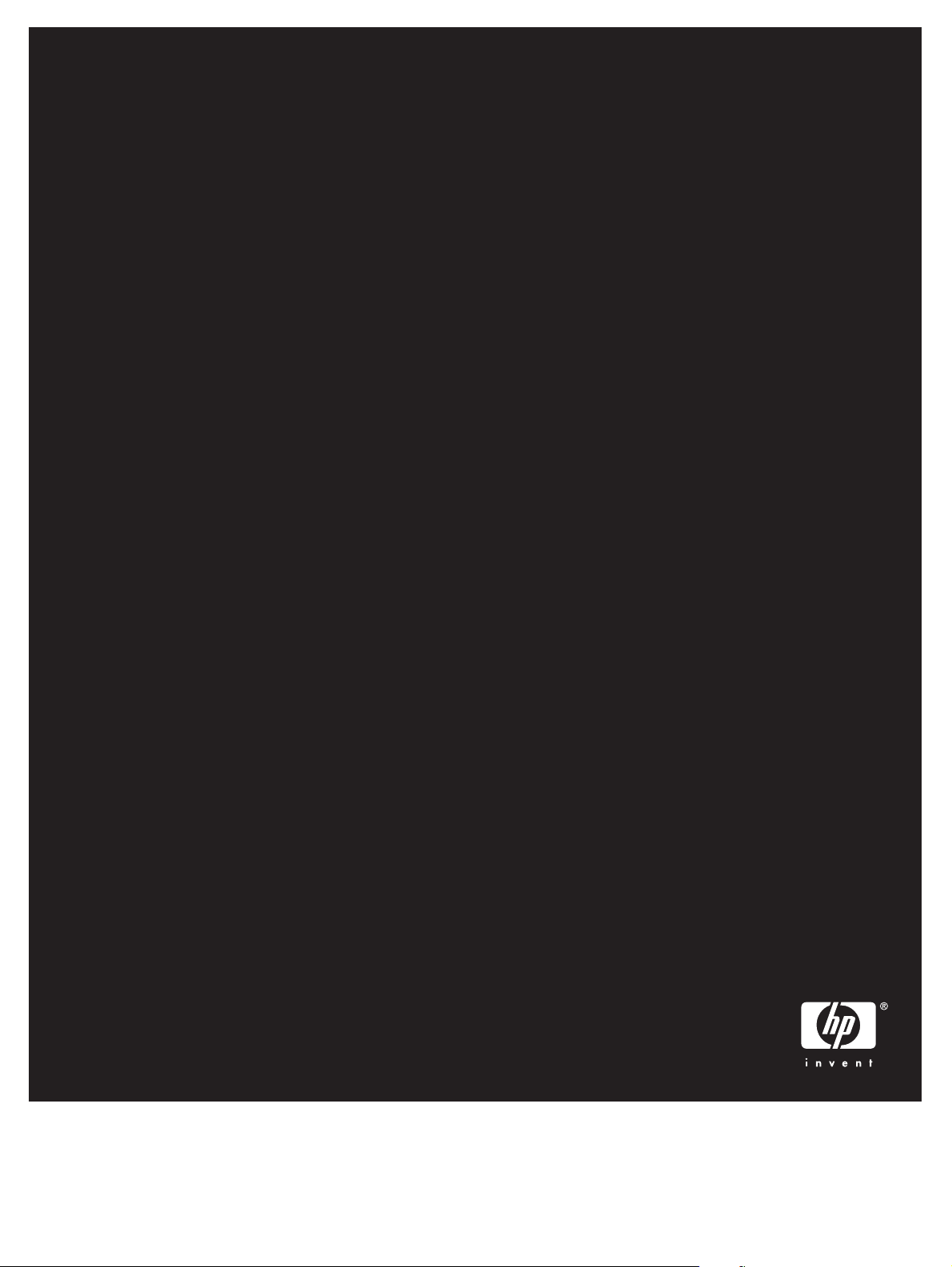
© 2014 Hewlett-Packard Development Company, L.P.
www.hp.com
